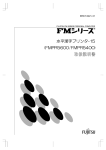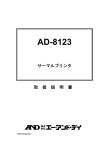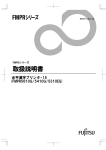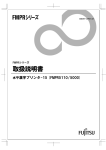Download fit7400 プリンタ装置 取扱説明書
Transcript
CA05462-Y875-01 fit7400 プリンタ装置 取扱説明書 富士通アイソテック株式会社 製品を安全に使用していただくために ● 本書の取り扱いについて 本書には、お買い上げいただいた製品を安全に正しく使用するための重要なことが らが記載されています。製品を使用する前に本書をよくお読みください。 特に、本書に記載されている「安全上のご注意」は必ずお読みいただき、内容をよ く理解したうえで製品を使用してください。 本書はお読みになった後も製品の使用中いつでも参照できるように、大切に保管し てください。 ● VCCI 適合基準について この装置は、情報処理装置等電波障害自主規制協議会(VCCI)の基準に基づくクラ スB情報技術装置です。この装置は、家庭環境で使用することを目的としています が、この装置がラジオやテレビジョン受信機に近接して使用されると、受信障害を 引き起こすことがあります。 取扱説明書に従って、正しい取り扱いをしてください。 ● 電源の瞬時低下について この装置は、落雷等による電源の瞬時電圧低下に対し不都合が生じることがありま す。電源の瞬時電圧低下対策としては、交流無停電電源装置等を使用されることを お薦めします。 (社団法人日本電子工業振興協会のパーソナルコンピュータの瞬時電圧低下対策ガイドラインに基づく表示) ● 電源高調波について この装置は、高調波抑制対策ガイドラインに適合しております。 ● 国際エネルギースタープログラムについて 当社は国際エネルギースタープログラムの参加事業者として、本製品が国際エネル ギースタープログラムの基準に適合していると判断します。 国際エネルギースタープログラムは、コンピュータをはじめ としたオフィス機器の省エネルギー化推進のための国際的 なプログラムです。このプログラムは、エネルギー消費を効 率的に抑えるための機能を備えた製品の開発、普及の促進を 目的としたもので、事業者の自主判断により参加することが できる任意制度となっています。対象となる製品はコンピュ ータ、ディスプレイ、プリンタ、ファクシミリおよび複写機 等のオフィス機器で、それぞれの基準ならびにマーク(ロゴ) は参加各国の間で統一されています。 ● 本製品のハイセイフティ用途について 本製品は、一般事務用、パーソナル用、家庭用などの一般的用途を想定したもので あり、ハイセイフティ用途での使用を想定して設計・製造されたものではありませ ん。 お客様は、当該ハイセイフティ用途に要する安全性を確保する措置を施すことなく、 本製品を使用しないでください。 ハイセイフティ用途とは、以下の例のような、極めて高度な安全性が要求され、仮 に当該安全性が確保されない場合、直接生命・身体に対する重大な危険性を伴う用 途をいいます。 ・原子力核制御、航空機飛行制御、航空交通管制、大量輸送運行 制御、生命維持、 兵器発射制御など All Rights Reserved,Copyright 2001 富士通アイソテック株式会社 はじめに このたびは、fit7400 プリンタをお買い求めいただきまして、ありがとうございま す。 ご使用前にこの取扱説明書をよくお読みいただき、プリンタが十分に機能を発揮で きますよう正しい取り扱いをお願いいたします。 2001 年 4 月 ESC/P は、セイコーエプソン㈱の登録商標です。 Microsoft、Windows、Windows NT は、米国 Microsoft Corporation の米国および その他の国における登録商標です。 ● 本文中の略語について 本文中では、Microsoft Windows NT Workstation operating system Version 4.0 日本語版および Microsoft Windows NT Server operating system Version 4.0 日本語版を Windows NT 4.0、Microsoft Windows 2000 Professional 日本語版お よび Microsoft Windows 2000 Server 日本語版を Windows 2000 と表記しています。 Windows NT 4.0 と Windows 2000 を同時に示す場合は Windows NT 4.0/2000 と表記 しています。また、Microsoft Windows 95 operating system 日本語版を Windows 95、Microsoft Windows 98 operating system 日本語版を Windows 98、Microsoft Windows Millennium Edition 日本語版を Windows Me と表記しています。Windows 95 と Windows 98 及び Windows Me を同時に示す場合は Windows 95/98/Me と表記し ています。 ● 警告表示マークについて 本書では、製品を安全にかつ正しくお使いいただき、あなたや他の人々に加えられ る恐れのある危害や損害を未然に防止するために、次のような表示をしています。 警告 注意 この表示を無視して誤った取り扱いをす この表示を無視して誤った取り扱いをする ると、人が死亡または重傷を負う可能性が と、人が損害を負う可能性が想定される内 想定される内容を示しています。 容、および物的損害のみが想定される内容 を示しています。 絵記号の例とその意味 △で示した記号は、警告、注意を促す事項があることを告げるものです。記 号の中には、具体的な警告内容を表す絵(左図の場合は感電注意)が描かれ ています。 ○で示した記号は、してはいけない行為(禁止行為)であることを告げるも のです。記号の中やその脇には、具体的な禁止内容(左図の場合は分解禁 止)が描かれています。 ●で示した記号は、必ず従っていただく内容であることを告げるものです。 記号の中には、具体的な指示内容(左図の場合は電源プラグをコンセントか 抜いてください)が描かれています。 i 安全上のご注意 ■ プリンタ設置および移動時のご注意 警告 プリンタの上にまたは近くに「花びん・植木鉢・コップ」などの水の入った容器、 金属物を置かないでください。 感電・火災の原因となります。 湿気・ほこり・油煙の多い場所、通気性の悪い場所、火気のある場所におかないで ください。 感電・火災の原因となります。 電源プラグは、交流 100V、10A 未満の専用コンセントには差しこまないでください。 また、タコ足配線をしないでください。 感電・火災の原因となります。 添付の電源コード以外は使用しないでください。 感電・火災の原因となります。 電源を接続する前に必ず以下のいずれかにアース接続してください。 ・電源コンセントのアース線 ・銅片などを 650mm 以上地中に埋めたもの ・接地工事(第 3 種)を行っている接地端子 アース接続しないで使用すると、万一漏電した場合に、感電・火災の原因となります。 風呂場、シャワー室など、水のかかる場所で使用しないでください。 火災や感電の原因となります。 オプション機器の取り付けや取り外しを行う場合は、プリンタ本体およびパソコン 本体の電源スイッチを切り、電源プラグをコンセントから抜いたあとに行ってくだ さい。 感電の原因となります。 オプション機器を接続する場合には、当社推奨品以外の機器は接続しないでくださ い。 感電・火災または故障の原因となります。 ii 注意 プリンタの開口部(通風孔など)をふさがないでください。 通風孔をふさぐと内部に熱がこもり、火災の原因となることがあります。 プリンタの上に重いものを置かないでください。また、衝撃を与えないでください。 バランスが崩れて倒れたり、落下してけがの原因となることがあります。 振動の激しい場所や傾いた場所など、不安定な場所に置かないでください。 落ちたり、倒れたりしてけがの原因となることがあります。 直射日光の当たる場所や炎天下の車内など、高温になる場所に長時間放置しないで ください。 高温によってカバーなどが加熱・変形・溶解する原因となったり、プリンタ内部が高温にな り、火災の原因となることがあります。 プリンタを移動する場合は、必ず電源プラグをコンセントから抜いてください。接 続ケーブルなどもはずしてください。作業は足元に十分注意して行ってください。 電源コードが傷つき、感電・火災の原因となったり、本プリンタが落ちたり、倒れたりして けがの原因となることがあります。 プリンタケーブルの抜き差しは、必ずパソコンとプリンタの電源を切ってから行っ てください。 電源を切らずに行うと、パソコンやプリンタが故障する原因となることがあります。 iii ■ プリンタ使用時のご注意 警告 異常音がするなどの故障状態で使用しないでください。 そのまま使用すると、感電・火災の原因となります。 プリンタに水をかけたり、濡らしたりしないでください。 感電・火災の原因となります。 電源コードを傷つけたり、加工したりしないでください。 重いものを載せたり、引っ張ったり、無理に曲げたり、ねじったり、加熱したりすると電源 コードを傷め、感電・火災の原因となります。 電源コードや電源プラグが傷んだり、コンセントの差し込み口がゆるいときは使用 しないでください。 そのまま使用すると、感電・火災の原因となります。 カバーを外した状態でコンセントを差したり、電源を入れたりしないでください 感電・火災の原因となります。 開口部(通風孔など)から内部に金属類や燃えやすいものなどの異物を差し込んだ り、落とし込んだりしないでください。 感電・火災の原因となります。 プリンタ本体のカバーや差し込み口についているカバーは、必要な場合を除いて取 り外さないでください。 内部には電圧の高い部分があり、感電の原因となります。 プリンタをお客様自身で改造しないでください。 感電・火災の原因となります。 濡れた手で電源プラグを抜き差ししないでください。 感電の原因となります。 iv 警告 万一、プリンタから発熱や煙、異臭や音がするなどの異常が発生した場合は、ただ ちにプリンタ本体の電源スイッチを切り、その後、必ず電源プラグをコンセントか ら抜いてください。 煙が消えるのを確認してください。 お客様自身による修理は危険ですから絶対におやめください。 異常状態のまま使用すると、感電・火災の原因となります。 異物(水・金属片・液体など)がプリンタの内部に入った場合は、ただちにプリン タ本体の電源スイッチを切り、電源プラグをコンセントから抜いてください。 そのまま使用すると感電・火災の原因となります。特にお子様のいるご家庭ではご注意くだ さい。 プリンタを落としたり、カバーなどを破損した場合は、プリンタ本体の電源スイッ チを切り、電源プラグをコンセントから抜いてください。 そのまま使用すると、感電・火災の原因となります。 電源プラグの金属部分、およびその周辺にほこりが付着している場合は、乾いた布 でよく拭いてください。 そのまま使用すると、火災の原因となります。 v 注意 電源プラグはコンセントの奥まで確実に差し込んでください。 火災・故障の原因となることがあります。 プリンタが動作しているとき、給紙口や排紙口に髪やネクタイなどが巻き込まれな いように注意してください。 けがの原因となることがあります。 電源プラグをコンセントから抜くときは、電源コードを引っ張らず、必ず電源プラ グを持って抜いてください。 電源コードを引っ張ると、コードの芯線が露出したり断線して、火災・感電の原因となるこ とがあります。 使用中のプリンタは布などでおおったり、包んだりしないでください。 熱がこもり、火災の原因となることがあります。 電源コードを束ねて使用しないでください。 発熱して、火災の原因となることがあります。 長期間プリンタを使用しないときは、安全のため必ず電源プラグをコンセントから 抜いてください。 感電・火災の原因となることがあります。 近くで雷が起きたときは、電源コードのプラグを電源コンセントから抜いてくださ い。 入れたままにしておくと、プリンタを破壊し、お客様の財産に損害を及ぼす原因となること があります。 使用中や使用直後は、印字ヘッドが高温になります。温度が下がるまで触らないで ください。 やけど・けがの原因となることがあります。 vi 注意 プリンタが動作しているとき、給紙口や排紙口に手を触れないでください。 けがの原因となることがあります。 プリンタケーブルコネクタや印字ヘッドの金属部には触らないでください。 けがやプリンタの破壊の原因となることがあります。 印字ヘッドが動いているときは、印字ヘッドに触れないでください。 やけど・けがの原因となることがあります。 vii 本書の構成 本書の構成 ––––––––––––––––––––––––––– 本書は、プリンタ装置の設置や操作について説明する「プリンタ編」 と、プリンタドライバのインストールについて説明する「ソフトウェ ア編」からなります。 【プリンタ編】 本プリンタをお使いになる前の準備、プリンタの機能とその使いかた、 用紙のセットのしかた、保守と点検のしかたなどについて順を追って 説明します。 第 1 章 お使いになる前に プリンタで印字する前に知っておいていただきたいことについて説明 します。 第 2 章 プリンタの機能とその使いかた オペレータパネルの機能や機能設定の変えかたなど、プリンタのもつ 機能と、その使いかたについて説明します。 第 3 章 用紙のセット 用紙のセットのしかたを、連続帳票用紙と単票用紙に分けて説明しま す。 第 4 章 用紙について このプリンタで使用できる用紙と取り扱い上の注意点について説明し ます。 第 5 章 保守と点検 リボンカセットの交換や、用紙づまりなどトラブルの対処のしかたな ど、プリンタを使用している上で必要になることがらについて説明し ます。 第 6 章 オプション このプリンタのオプションの取り付けおよび取り外しをはじめ、基本 的な使いかたについて説明しています。 付録 このプリンタの仕様、インタフェース仕様、コマンドなどの技術情報 を列記してあります。 viii 本書の構成 【ソフトウェア編】 第 1 章 ソフトウェアの概要 プリンタに添付されているソフトウェアの基本的なことがらやインス トール方法について説明しています。 第 2 章 プリンタドライバの設定 プリンタドライバのインストールと設定方法について説明しています。 ix 目 次 目 次 はじめに ・・・・・・・・・・・・・・・・・・・・・・・・・・・・・・・・・・・・・・・・・・・・・・・・・・・・・・ i 安全上のご注意 ・・・・・・・・・・・・・・・・・・・・・・・・・・・・・・・・・・・・・・・・・・・・・・・ ii プリンタ設置および移動時のご注意・・・・・・・・・・・・・・・・・・・・・・・・・・・・・・・・・ ii プリンタ使用時のご注意・・・・・・・・・・・・・・・・・・・・・・・・・・・・・・・・・・・・・・・・・・・ iv 本書の構成 ・・・・・・・・・・・・・・・・・・・・・・・・・・・・・・・・・・・・・・・・・・・・・・・・・ viii プリンタ編 ・・・・・・・・・・・・・・・・・・・・・・・・・・・・・・・・・・・・・・・・・・・・・ 1 第 1 章 お使いになる前に ・・・・・・・・・・・・・・・・・・・・・・・・・・・・・・・・・・・・・・・・・・・・ 3 主な特長 ・・・・・・・・・・・・・・・・・・・・・・・・・・・・・・・・・・・・・・・・・・・・・・・・・・・・・・ 4 製品の内容 ・・・・・・・・・・・・・・・・・・・・・・・・・・・・・・・・・・・・・・・・・・・・・・・・・・・・ 6 使用上のお願い ・・・・・・・・・・・・・・・・・・・・・・・・・・・・・・・・・・・・・・・・・・・・・・・・ 7 設置場所について・・・・・・・・・・・・・・・・・・・・・・・・・・・・・・・・・・・・・・・・・・・・・・・・・・ 電源について・・・・・・・・・・・・・・・・・・・・・・・・・・・・・・・・・・・・・・・・・・・・・・・・・・・・・・ 使用方法について・・・・・・・・・・・・・・・・・・・・・・・・・・・・・・・・・・・・・・・・・・・・・・・・・・ 用紙について・・・・・・・・・・・・・・・・・・・・・・・・・・・・・・・・・・・・・・・・・・・・・・・・・・・・・・ 7 7 8 8 各部の名称とはたらき ・・・・・・・・・・・・・・・・・・・・・・・・・・・・・・・・・・・・・・・・・・ 9 各部の名称・・・・・・・・・・・・・・・・・・・・・・・・・・・・・・・・・・・・・・・・・・・・・・・・・・・・・・・・ 9 各部のはたらき・・・・・・・・・・・・・・・・・・・・・・・・・・・・・・・・・・・・・・・・・・・・・・・・・・・ 10 プリンタを設置する ・・・・・・・・・・・・・・・・・・・・・・・・・・・・・・・・・・・・・・・・・・・ 12 設置手順・・・・・・・・・・・・・・・・・・・・・・・・・・・・・・・・・・・・・・・・・・・・・・・・・・・・・・・・・ 輸送用固定材の取り外し・・・・・・・・・・・・・・・・・・・・・・・・・・・・・・・・・・・・・・・・・・・ 単票テーブルのセット・・・・・・・・・・・・・・・・・・・・・・・・・・・・・・・・・・・・・・・・・・・・・ 単票テーブルの取り扱いについて・・・・・・・・・・・・・・・・・・・・・・・・・・・・・・・・・・・ リアスタッカの取り付け・・・・・・・・・・・・・・・・・・・・・・・・・・・・・・・・・・・・・・・・・・・ パソコンとの接続・・・・・・・・・・・・・・・・・・・・・・・・・・・・・・・・・・・・・・・・・・・・・・・・・ 電源コードの接続・・・・・・・・・・・・・・・・・・・・・・・・・・・・・・・・・・・・・・・・・・・・・・・・・ 12 13 14 15 16 17 18 電源の投入と切断 ・・・・・・・・・・・・・・・・・・・・・・・・・・・・・・・・・・・・・・・・・・・・ 19 電源を入れる・・・・・・・・・・・・・・・・・・・・・・・・・・・・・・・・・・・・・・・・・・・・・・・・・・・・・ 19 電源を切る・・・・・・・・・・・・・・・・・・・・・・・・・・・・・・・・・・・・・・・・・・・・・・・・・・・・・・・ 20 リボンカセットを取り付ける ・・・・・・・・・・・・・・・・・・・・・・・・・・・・・・・・・・・ 21 トラクタユニットの位置を決める ・・・・・・・・・・・・・・・・・・・・・・・・・・・・・・・ 23 トラクタユニットの着脱について・・・・・・・・・・・・・・・・・・・・・・・・・・・・・・・・・・・ 24 x 目 次 第 2 章 プリンタの機能とその使いかた ・・・・・・・・・・・・・・・・・・・・・・・・・・・・・・・ 30 操作パネルの機能 ・・・・・・・・・・・・・・・・・・・・・・・・・・・・・・・・・・・・・・・・・・・・・ 30 ランプ・・・・・・・・・・・・・・・・・・・・・・・・・・・・・・・・・・・・・・・・・・・・・・・・・・・・・・・・・・・ 30 スイッチ・・・・・・・・・・・・・・・・・・・・・・・・・・・・・・・・・・・・・・・・・・・・・・・・・・・・・・・・・ 32 ダイヤル・・・・・・・・・・・・・・・・・・・・・・・・・・・・・・・・・・・・・・・・・・・・・・・・・・・・・・・・・ 37 機能設定を変える ・・・・・・・・・・・・・・・・・・・・・・・・・・・・・・・・・・・・・・・・・・・・・ 38 機能設定の変えかた・・・・・・・・・・・・・・・・・・・・・・・・・・・・・・・・・・・・・・・・・・・・・・・ オフラインセットアップモードでの設定変更例 (設定を一覧で印刷する場合)・・・・・・・・・・・・・・・・・・・・・・・・・・・・・・・・・・・・・・・ モード設定で ESC/P(点灯)を FM(消灯)に変更する例・・・・・・・・・・・・・・・・・・・ 設定を工場出荷値に戻す・・・・・・・・・・・・・・・・・・・・・・・・・・・・・・・・・・・・・・・・・・・ 機能設定の種類・・・・・・・・・・・・・・・・・・・・・・・・・・・・・・・・・・・・・・・・・・・・・・・・・・・ 38 39 40 41 42 行間ズレを直す ・・・・・・・・・・・・・・・・・・・・・・・・・・・・・・・・・・・・・・・・・・・・・・・ 55 用紙吸入量を調整する ・・・・・・・・・・・・・・・・・・・・・・・・・・・・・・・・・・・・・・・・・ 57 連続帳票用紙をカット位置に送る ・・・・・・・・・・・・・・・・・・・・・・・・・・・・・・・ 58 カット位置に送る・・・・・・・・・・・・・・・・・・・・・・・・・・・・・・・・・・・・・・・・・・・・・・・・・ 58 自動検出機能 ・・・・・・・・・・・・・・・・・・・・・・・・・・・・・・・・・・・・・・・・・・・・・・・・・ 60 第 3 章 用紙のセット ・・・・・・・・・・・・・・・・・・・・・・・・・・・・・・・・・・・・・・・・・・・・・・・ 61 用紙をセットする ・・・・・・・・・・・・・・・・・・・・・・・・・・・・・・・・・・・・・・・・・・・・・ 62 連続帳票用紙をセットする(前トラクタ給紙の場合)・・・・・・・・・・・・・・・・・ 連続帳票用紙をセットする(後トラクタ給紙の場合)・・・・・・・・・・・・・・・・・ 単票用紙をセットする(単票セットフリーオン時)・・・・・・・・・・・・・・・・・・・ 単票用紙をセットする(単票セットフリーオフ時)・・・・・・・・・・・・・・・・・・・ 単票用紙をセットする(カットシートフィーダを取り付けた場合)・・・・・ 62 69 76 80 83 用紙厚を調整する ・・・・・・・・・・・・・・・・・・・・・・・・・・・・・・・・・・・・・・・・・・・・・ 87 印字開始位置について ・・・・・・・・・・・・・・・・・・・・・・・・・・・・・・・・・・・・・・・・・ 91 印字開始位置(行方向)を微調整する・・・・・・・・・・・・・・・・・・・・・・・・・・・・・・・ 92 第 4 章 用紙について ・・・・・・・・・・・・・・・・・・・・・・・・・・・・・・・・・・・・・・・・・・・・・・・ 93 連続帳票用紙 ・・・・・・・・・・・・・・・・・・・・・・・・・・・・・・・・・・・・・・・・・・・・・・・・・ 94 一般用紙(前・後トラクタ)・・・・・・・・・・・・・・・・・・・・・・・・・・・・・・・・・・・・・・・ 98 はがき用紙(前トラクタ)・・・・・・・・・・・・・・・・・・・・・・・・・・・・・・・・・・・・・・・・・ 99 封筒用紙 (前・後トラクタ)・・・・・・・・・・・・・・・・・・・・・・・・・・・・・・・・・・・・・・・ 100 タック用紙(前・後トラクタ)・・・・・・・・・・・・・・・・・・・・・・・・・・・・・・・・・・・・ 102 宅配伝票(前トラクタ)・・・・・・・・・・・・・・・・・・・・・・・・・・・・・・・・・・・・・・・・・・ 104 手差しで使用する単票用紙 ・・・・・・・・・・・・・・・・・・・・・・・・・・・・・・・・・・・・ 105 一般用紙・・・・・・・・・・・・・・・・・・・・・・・・・・・・・・・・・・・・・・・・・・・・・・・・・・・・・・・・ 用紙のとじ方法・・・・・・・・・・・・・・・・・・・・・・・・・・・・・・・・・・・・・・・・・・・・・・・・・・ はがき・・・・・・・・・・・・・・・・・・・・・・・・・・・・・・・・・・・・・・・・・・・・・・・・・・・・・・・・・・ 封筒・・・・・・・・・・・・・・・・・・・・・・・・・・・・・・・・・・・・・・・・・・・・・・・・・・・・・・・・・・・・ 宅配伝票・・・・・・・・・・・・・・・・・・・・・・・・・・・・・・・・・・・・・・・・・・・・・・・・・・・・・・・・ 105 107 107 108 110 カットシートフィーダ(オプション)で使用する単票用紙 ・・・・・・・・・ 111 一般用紙・・・・・・・・・・・・・・・・・・・・・・・・・・・・・・・・・・・・・・・・・・・・・・・・・・・・・・・・ 用紙のとじ方法・・・・・・・・・・・・・・・・・・・・・・・・・・・・・・・・・・・・・・・・・・・・・・・・・・ はがき・・・・・・・・・・・・・・・・・・・・・・・・・・・・・・・・・・・・・・・・・・・・・・・・・・・・・・・・・・ 封筒・・・・・・・・・・・・・・・・・・・・・・・・・・・・・・・・・・・・・・・・・・・・・・・・・・・・・・・・・・・・ 111 113 114 114 とじ穴の開けかた ・・・・・・・・・・・・・・・・・・・・・・・・・・・・・・・・・・・・・・・・・・・・ 115 プレプリント用紙を使用するとき ・・・・・・・・・・・・・・・・・・・・・・・・・・・・・・ 115 xi 目 次 用紙の形状について ・・・・・・・・・・・・・・・・・・・・・・・・・・・・・・・・・・・・・・・・・・ 118 取り扱い上のご注意 ・・・・・・・・・・・・・・・・・・・・・・・・・・・・・・・・・・・・・・・・・・ 119 第 5 章 保守と点検 ・・・・・・・・・・・・・・・・・・・・・・・・・・・・・・・・・・・・・・・・・・・・・・・・ 121 リボンカセットを交換する ・・・・・・・・・・・・・・・・・・・・・・・・・・・・・・・・・・・・ 122 用紙づまりのとき ・・・・・・・・・・・・・・・・・・・・・・・・・・・・・・・・・・・・・・・・・・・・ 124 連続帳票用紙がつまったとき・・・・・・・・・・・・・・・・・・・・・・・・・・・・・・・・・・・・・・ 単票用紙がつまったとき・・・・・・・・・・・・・・・・・・・・・・・・・・・・・・・・・・・・・・・・・・ リアスタッカ部に用紙がつまったとき・・・・・・・・・・・・・・・・・・・・・・・・・・・・・・ カットシートフィーダから吸入した用紙がつまったとき・・・・・・・・・・・・・・ 124 129 131 133 プリンタがうまく動かないとき ・・・・・・・・・・・・・・・・・・・・・・・・・・・・・・・・ 136 電源投入時の不具合・・・・・・・・・・・・・・・・・・・・・・・・・・・・・・・・・・・・・・・・・・・・・・ 単票用紙吸入時の不具合・・・・・・・・・・・・・・・・・・・・・・・・・・・・・・・・・・・・・・・・・・ 単票用紙排出時の不具合・・・・・・・・・・・・・・・・・・・・・・・・・・・・・・・・・・・・・・・・・・ 連帳用紙吸入時の不具合・・・・・・・・・・・・・・・・・・・・・・・・・・・・・・・・・・・・・・・・・・ 印字中の問題点・・・・・・・・・・・・・・・・・・・・・・・・・・・・・・・・・・・・・・・・・・・・・・・・・・ 印字結果の問題点・・・・・・・・・・・・・・・・・・・・・・・・・・・・・・・・・・・・・・・・・・・・・・・・ 印字位置の問題点・・・・・・・・・・・・・・・・・・・・・・・・・・・・・・・・・・・・・・・・・・・・・・・・ 印字位置がページによってズレる・・・・・・・・・・・・・・・・・・・・・・・・・・・・・・・・・・ カットシートフィーダ使用時・・・・・・・・・・・・・・・・・・・・・・・・・・・・・・・・・・・・・・ テスト印字をする ・・・・・・・・・・・・・・・・・・・・・・・・・・・・・・・・・・・・・・・・・・・・ HEX ダンプ印字をする ・・・・・・・・・・・・・・・・・・・・・・・・・・・・・・・・・・・・・・・・・ 清掃のしかた ・・・・・・・・・・・・・・・・・・・・・・・・・・・・・・・・・・・・・・・・・・・・・・・・ プリンタを輸送するとき ・・・・・・・・・・・・・・・・・・・・・・・・・・・・・・・・・・・・・・ アフターサービス ・・・・・・・・・・・・・・・・・・・・・・・・・・・・・・・・・・・・・・・・・・・・ 136 137 138 139 140 140 143 144 144 146 148 149 150 151 第 6 章 オプション ・・・・・・・・・・・・・・・・・・・・・・・・・・・・・・・・・・・・・・・・・・・・・・・・ 153 オプションの概要 ・・・・・・・・・・・・・・・・・・・・・・・・・・・・・・・・・・・・・・・・・・・・ 154 カットシートフィーダを取り付ける ・・・・・・・・・・・・・・・・・・・・・・・・・・・・ 155 プリンタ前部に取り付ける・・・・・・・・・・・・・・・・・・・・・・・・・・・・・・・・・・・・・・・・ 155 プリンタ後部に取り付ける・・・・・・・・・・・・・・・・・・・・・・・・・・・・・・・・・・・・・・・・ 159 カットシートフィーダを取り外す ・・・・・・・・・・・・・・・・・・・・・・・・・・・・・・ 162 付 録 ・・・・・・・・・・・・・・・・・・・・・・・・・・・・・・・・・・・・・・・・・・・・・・・・・・・・・・・・・・ 165 プリンタの概略仕様 ・・・・・・・・・・・・・・・・・・・・・・・・・・・・・・・・・・・・・・・・・・ 166 外観図 ・・・・・・・・・・・・・・・・・・・・・・・・・・・・・・・・・・・・・・・・・・・・・・・・・・・・・・ 168 標準外観図・・・・・・・・・・・・・・・・・・・・・・・・・・・・・・・・・・・・・・・・・・・・・・・・・・・・・・ 168 カットシートフィーダ(オプション)取り付け時の外観図・・・・・・・・・・・・・・ 169 インタフェース仕様 ・・・・・・・・・・・・・・・・・・・・・・・・・・・・・・・・・・・・・・・・・・ 170 ESC/P モードの制限事項 ・・・・・・・・・・・・・・・・・・・・・・・・・・・・・・・・・・・・・・・ 174 初期状態 ・・・・・・・・・・・・・・・・・・・・・・・・・・・・・・・・・・・・・・・・・・・・・・・・・・・・ 175 FM モード ・・・・・・・・・・・・・・・・・・・・・・・・・・・・・・・・・・・・・・・・・・・・・・・・・・・・・・・ 175 ESC/P モード ・・・・・・・・・・・・・・・・・・・・・・・・・・・・・・・・・・・・・・・・・・・・・・・・・・・・ 176 コマンド一覧表 ・・・・・・・・・・・・・・・・・・・・・・・・・・・・・・・・・・・・・・・・・・・・・・ 177 FM モードコマンド一覧表 ・・・・・・・・・・・・・・・・・・・・・・・・・・・・・・・・・・・・・・・・・ 178 ESC/P モードコマンド一覧表 ・・・・・・・・・・・・・・・・・・・・・・・・・・・・・・・・・・・・・・ 186 キャラクタコード一覧表 ・・・・・・・・・・・・・・・・・・・・・・・・・・・・・・・・・・・・・・ 191 FM モードキャラクタコード一覧表 ・・・・・・・・・・・・・・・・・・・・・・・・・・・・・・・・・ 191 ESC/P モードキャラクタコード一覧表 ・・・・・・・・・・・・・・・・・・・・・・・・・・・・・・ 192 xii 目 次 非漢字一覧表 ・・・・・・・・・・・・・・・・・・・・・・・・・・・・・・・・・・・・・・・・・・・・・・・・ 194 JIS-90 第一水準漢字一覧表 ・・・・・・・・・・・・・・・・・・・・・・・・・・・・・・・・・・・・・ 201 JIS-90 第二水準漢字一覧表 ・・・・・・・・・・・・・・・・・・・・・・・・・・・・・・・・・・・・・ 204 ご注意・・・・・・・・・・・・・・・・・・・・・・・・・・・・・・・・・・・・・・・・・・・・・・・・・・・・・・・・・・ 207 ソフトウェア編 ・・・・・・・・・・・・・・・・・・・・・・・・・・・・・・・・・・・・・・・ 209 第 1 章 ソフトウェアの概要 ・・・・・・・・・・・・・・・・・・・・・・・・・・・・・・・・・・・・・・・・ 211 添付ソフトウェアの機能 ・・・・・・・・・・・・・・・・・・・・・・・・・・・・・・・・・・・・・・ プリンタドライバの動作環境 ・・・・・・・・・・・・・・・・・・・・・・・・・・・・・・・・・・ プリンタの動作環境 ・・・・・・・・・・・・・・・・・・・・・・・・・・・・・・・・・・・・・・・・・・ CD-ROM の内容 ・・・・・・・・・・・・・・・・・・・・・・・・・・・・・・・・・・・・・・・・・・・・・・・・ プリンタドライバのインストール ・・・・・・・・・・・・・・・・・・・・・・・・・・・・・・ Windows Windows Windows Windows 95/98 のとき ・・・・・・・・・・・・・・・・・・・・・・・・・・・・・・・・・・・・・・・・・・・・ Me のとき ・・・・・・・・・・・・・・・・・・・・・・・・・・・・・・・・・・・・・・・・・・・・・・・ NT4.0 のとき ・・・・・・・・・・・・・・・・・・・・・・・・・・・・・・・・・・・・・・・・・・・・ 2000 のとき ・・・・・・・・・・・・・・・・・・・・・・・・・・・・・・・・・・・・・・・・・・・・・ 212 212 212 213 216 216 216 240 247 プリンタドライバの設定 ・・・・・・・・・・・・・・・・・・・・・・・・・・・・・・・・・・・・・・ 264 Windows 95/98/Me の設定画面 ・・・・・・・・・・・・・・・・・・・・・・・・・・・・・・・・・・・・・ 264 Windows NT4.0 の設定画面 ・・・・・・・・・・・・・・・・・・・・・・・・・・・・・・・・・・・・・・・・ 273 Windows 2000 の設定画面 ・・・・・・・・・・・・・・・・・・・・・・・・・・・・・・・・・・・・・・・・・ 285 印刷可能領域 ・・・・・・・・・・・・・・・・・・・・・・・・・・・・・・・・・・・・・・・・・・・・・・・・ 印刷の向き ・・・・・・・・・・・・・・・・・・・・・・・・・・・・・・・・・・・・・・・・・・・・・・・・・・ 給紙方法 ・・・・・・・・・・・・・・・・・・・・・・・・・・・・・・・・・・・・・・・・・・・・・・・・・・・・ 用紙の種類またはメディア ・・・・・・・・・・・・・・・・・・・・・・・・・・・・・・・・・・・・ 印刷品質 ・・・・・・・・・・・・・・・・・・・・・・・・・・・・・・・・・・・・・・・・・・・・・・・・・・・・ 印字圧 ・・・・・・・・・・・・・・・・・・・・・・・・・・・・・・・・・・・・・・・・・・・・・・・・・・・・・ 297 301 302 304 304 305 xiii 目 次 xiv プリンタ編 2 第 1 章 お使いになる前に この章では、プリンタの主な特長や製品の内容、使用上の 注意事項、各部の名称とはたらき、設置のしかた、リボン カセットの取り付け、電源の投入/切断について説明します。 主な特長 ・・・・・・・・・・・・・・・・・・・・・・・・・・・・・・・・・・・ 4 製品の内容 ・・・・・・・・・・・・・・・・・・・・・・・・・・・・・・・・・ 6 使用上のお願い ・・・・・・・・・・・・・・・・・・・・・・・・・・・・・ 7 設置場所について ・・・・・・・・・・・・・・・・・・・・・・・・・・・・・・・ 7 電源について ・・・・・・・・・・・・・・・・・・・・・・・・・・・・・・・・・・・ 7 使用方法について ・・・・・・・・・・・・・・・・・・・・・・・・・・・・・・・ 8 用紙について ・・・・・・・・・・・・・・・・・・・・・・・・・・・・・・・・・・・ 8 各部の名称とはたらき ・・・・・・・・・・・・・・・・・・・・・・・ 9 各部の名称 ・・・・・・・・・・・・・・・・・・・・・・・・・・・・・・・・・・・・・ 9 各部のはたらき ・・・・・・・・・・・・・・・・・・・・・・・・・・・・・・・・ 10 プリンタを設置する ・・・・・・・・・・・・・・・・・・・・・・・・ 12 設置手順 ・・・・・・・・・・・・・・・・・・・・・・・・・・・・・・・・・・・・・・ 12 輸送用固定材の取り外し ・・・・・・・・・・・・・・・・・・・・・・・・ 13 単票テーブルのセット ・・・・・・・・・・・・・・・・・・・・・・・・・・ 14 単票テーブルの取り扱いについて ・・・・・・・・・・・・・・・・ 15 リアスタッカの取り付け ・・・・・・・・・・・・・・・・・・・・・・・・ 16 パソコンとの接続 ・・・・・・・・・・・・・・・・・・・・・・・・・・・・・・ 17 電源コードの接続 ・・・・・・・・・・・・・・・・・・・・・・・・・・・・・・ 18 電源の投入と切断 ・・・・・・・・・・・・・・・・・・・・・・・・・・ 19 電源を入れる ・・・・・・・・・・・・・・・・・・・・・・・・・・・・・・・・・・ 19 電源を切る ・・・・・・・・・・・・・・・・・・・・・・・・・・・・・・・・・・・・ 20 リボンカセットを取り付ける ・・・・・・・・・・・・・・・・ 21 トラクタユニットの位置を決める ・・・・・・・・・・・・ 23 トラクタユニットの着脱について ・・・・・・・・・・・・・・・・ 24 第1章 お使いになる前に 主な特長 ––––––––––––––––––––––––––––– 優れた印字品質 ・ピン径 0.2mm の 24 ピン印字ヘッドは、日本語の表現に適した見やす く優れた印字品質を実現します。 印字処理時間の短縮 ・同一行内に漢字、ANK が混在したときは、自動的に速度を切り替えて 高速度で印字します。 ・自動的に正逆方向の最短距離を判別して印字します。 ・印字中に新しいデータを受信するダブルバッファ方式を採用し、印字 処理時間の短縮をはかっています。 ・ドットの間引き印字(高速印字モード)により、さらに高速度で印字 できます。 ・漢字 80 字/秒の印字速度(漢字 160 字/秒:高速) 専用 Windows プリンタドライバ添付 ・Windows 95/98/Me、Windows NT4.0/2000 対応の専用プリンタドライ バを添付しています。 ・専用プリンタドライバを使用する事で、用紙サイズ選択の他に用紙給 紙口の切り替え、印字速度の切り替え、紙厚設定がプリンタドライバ で設定可能です。 多彩な印字(内蔵フォント)機能 ・JIS 第一水準および第二水準漢字を印字できます。 ・漢字、ANK の標準文字のほかに拡大文字、縮小文字なども印字できま す。 ・グラフィック印字が可能です。 優れた操作性 ・水平用紙パスの採用により、連帳、単票ともにプリンタの前後から用 紙吸入が可能であり、多様な設置環境に対応できます。 ・単票の排出方向が前後に設定でき、後部には用紙スタックが可能です。 ・APTC 機構(自動紙厚調整機構)、HCPP 機構(連単自動切換機構)、 単票セットフリー機能(手差し口に簡単に用紙をセットする機構)を 標準装備することで、媒体ハンドリングを容易にしています。 4 第1章 お使いになる前に 複写紙対応のカットシートフィーダ(オプション) ・オプションのカットシートフィーダはプリンタの前後に搭載可能で、 最大 5P までの複写紙が使用できます。 (前側にセットする場合は、前側のトラクタは使用できなくなりま す。) 着脱式トラクタ ・標準装備のトラクタは、着脱式で用途に合わせてプリンタの前後に装 着して使用できます。また、オプションのトラクタユニットを追加す ることで、前後同時装着も可能です。 高い複写能力 標準モードで 5P までの複写能力を実現しています。さらに、高複写モ ードにすることにより、最大 8P まで使用可能です。 省資源対応 待機時 10W 以下の省エネルギー設計です。 5 第1章 お使いになる前に 製品の内容 –––––––––––––––––––––––––– お使いになる前に、以下の製品が揃っていることを確認してください。 なお、プリンタが入っていた箱は、プリンタの保管・輸送の際に必要 になりますので捨てないでください。 プリンタ本体 リアスタッカ fit プリンタ セットアップディスク 変換プラグ 電源コード リボンカセット(黒、1 個) 取扱説明書(本書) お客様登録カード お願い ・添付の『お客様登録カード』に必要事項をご記入の上、必ずご返送 ください。ご返送くださったお客様に「保証書」を送付いたします。 詳しくは『第 5 章 保守点検』「アフターサービス」(151 ページ)を ご参照ください。 ・本プリンタにプリンタケーブルは含まれていません。プリンタケー ブルは、別途用意してください。 ・保証書は大切に保管してください。 6 第1章 お使いになる前に 使用上のお願い –––––––––––––––––––––– このプリンタを使用する際には、以下の点に十分留意されるようお願 いします。 ■ 設置について場所 ・長時間直射日光の当たる場所や、エアコンの前など極端に温度や湿度 が変わる場所には設置しないでください。 温度と湿度が、以下の範囲内の場所に設置してください。 ・周囲温度:5℃∼35℃ ・周囲湿度:30%∼80%(結露しないこと) ・ほこり、腐食性ガス、潮風にさらされる場所は避けてください。 ・磁石はもちろん、テレビやスピーカなど磁気の強いものの近くに設置 しないでください。 ・プリンタを設置するときに必要なスペースは下図のとおりです。 十分なスペースがないと正しい設置や操作ができません。図を参考に してゆとりのある設置場所を確保してください。 ■ 電源について 次の電圧、周波数の範囲の電源を使用してください。 ・電源電圧 :AC100V±10% ・電源周波数:50/60±1Hz 7 第1章 お使いになる前に ■ 使用方法について ・用紙およびリボンカセットをセットしていない状態で、印字しないで ください。印字ヘッドやプラテンが傷む原因となります。 ・印字ヘッドが動いているときは、電源を切らないでください。プリン タの故障の原因となります。 ■ 用紙について お使いになる用紙については、「第 4 章 用紙について」の内容を事 前に確認してください。また、次のような用紙を使用しないでくださ い。次のような用紙を使用すると、用紙送りが不安定になり、用紙づ まり、用紙折れ、および印字ずれの原因となります。最悪の場合には、 印字ヘッドのピンが折れる可能性もあります。 ・極端に薄い紙または厚い紙(用紙規格を満たさないもの) ・小さすぎる紙または大きすぎる紙(用紙規格を満たさないもの) ・切り抜き部分や窓のある紙 ・ピン、クリップ、ホチキスの針など金属の付いている紙 ・のり付け面が露出している紙、波打っている紙、はがれている紙 ・浮き彫りのある紙 ・連続帳票用紙の横ミシン目以外で折りたたんだ紙 ・複写紙において、オリジナルと複写紙で大きさの異なる紙、または部 分的に複写枚数が異なる紙 ・端または角が破れていたり、折れている紙 ・束のりとじの複写用紙 8 第1章 お使いになる前に 各部の名称とはたらき –––––––––––––––––– ■ 各部の名称 正 面 背 面 9 第1章 お使いになる前に ■ 各部のはたらき 各 部 の 名 称 ①トップカバー は た ら き オペレータが動作中の印字ヘッドに触れない様 に保護します。また印字ヘッドをホコリやチリか ら守ります。トップカバーを開けるとプリンタは 動作を停止します。引き続き印字を行う場合は、 トップカバーを閉じて、オンライン状態としてく ださい。 ②リアスタッカ 単票用紙をスタックします。 ③用紙ガイド 単票セットフリーオフの場合に、単票手差し時に 用紙の左端を支えます。印字開始位置に対して用 紙ガイドを移動することにより、左端余白を調整 できます。 単票セットフリーオンの場合は使用しないので、 左端に寄せておきます。 ④単票テーブル 単票用紙を挿入するときのガイドです。単票用紙 は 1 枚ずつ挿入します。 ⑤フロントカットシート オプションのカットシートフィーダを前部に取 フィーダコネクタ り付けて使用する場合、ケーブルを接続するコネ クタです。 ⑥プラテンロール 印字時に用紙を支えます。 ⑦プリンタケーブルコネ プリンタケーブルをここに接続して、プリンタと クタ パソコンをつなぎます。 ⑧操作パネル プリンタの状態を示すランプ、プリンタを操作す るための各種スイッチがあります。(詳細は、 「操作パネルの機能」(30 ページ)を参照) ⑨電源スイッチ 「|」側を押すと電源が入り、「○」側を押すと 電源が切れます。 ⑩サブガイド 長い単票を使用するとき、引き伸ばして用紙がプ リンタから外れないようにするものです。 ⑪印字ヘッド 用紙に印字する部分です。 ⑫カードガイド 用紙を送るときの案内板です。また、カードガイ ド上の二本線は、行方向の印字位置を合わせるた めの目安です。 ⑬リボンカセットホルダ リボンカセットを取り付けるところです。 ⑭トラクタユニット 連続帳票用紙をプリンタ内部へ送ります。プリン タの前部または後部に取り付けることができま す。 ⑮電源コネクタ 電源コードを接続します。 ⑯リアカットシート オプションのカットシートフィーダを後部に取 フィーダコネクタ り付けて使用する場合、ケーブルを接続するコネ クタです。 10 第1章 お使いになる前に お願い ・印字ヘッドが動いているときは、印字ヘッドに触れたり、無理 な力を加えたりしないでください。 ・印字中は、トップカバーを開けないでください。 印字の途中でトップカバーを開けると、データ保護のためにオ ンライン状態のまま停止することがあります。この場合は、速 やかにトップカバーを閉めてください。 11 第1章 お使いになる前に プリンタを設置する –––––––––––––––––––– ■ 設置手順 プリンタは下記の手順を確認しながら設置してください。 1 製品がすべてそろっていることを確認する 梱包されている製品は「製品の内容」(6 ページ)を参照してくださ い。 2 カバー部品を固定しているテーピング、固定部材を外す (テープは 6 本あります。) 3 単票テーブルをセットする 単票テーブルのセットについては「単票テーブルのセット」(14 ペー ジ)を参照してください。 4 トップカバーを開けて輸送用固定材を外す 輸送用固定材の取り外しについては「輸送用固定材の取り外し」(13 ページ)を参照してください。 5 リアスタッカを取り付ける リアスタッカの取り付けについては「リアスタッカの取り付け」(16 ページ)を参照してください。 6 トラクタの前後の位置を選択する トラクタ前後の選択については「トラクタの位置を決める」(23 ペー ジ)を参照してください。トラクタの位置変更については、「トラク タユニットの着脱について」(24 ページ)を参照してください。 7 電源コードを接続する 電源コードの接続については「電源コードの接続」(18 ページ)を参 照してください。 8 リボンカセットを取り付ける リボンカセットの取り付けについては、「リボンカセットを取り付け る」(21 ページ)を参照してください。 12 第1章 9 お使いになる前に 必要に応じて機能設定を変更する 機能設定の変更方法については「機能設定を変える」(38 ページ)を 参照してください。 10 パソコンと接続する プリンタケーブル(別売り)を準備します。パソコンとの接続につい ては「パソコンとの接続」(17 ページ)を参照してください。 11 ドライバをインストールする ドライバのインストールについては、『ソフトウェア編』を参照して ください。 ■ 輸送用固定材の取り外し 輸送中の振動などから印字ヘッドを保護するため、輸送用固定材が取 り付けられています。プリンタを使用する前に、必ず取り外してくだ さい。 お願い 取り外した輸送用固定材は、箱と一緒に保管しておき、再びプリ ンタを輸送する場合や保管する場合に使用してください。 トップカバーを開けて、印字ヘッドを固定している輸送用固定材を抜 き取ります。 13 第1章 お使いになる前に ■ 単票テーブルのセット 下図のように単票テーブルを回転させた(①)のち、奥に押し込んで (②)セットします(③)。 セット完了状態は下図のように、単票テーブルの先端がプリンタのガ イドピンに挿入され単票テーブルのガイドピンがカバーの溝に入って いることを確認してください。 お願い 単票テーブルの操作の途中で、無理な力をかけないでください。 破損の原因となります。また、途中の状態で放置しないようにし てください。単票テーブルをセットしている途中の状態で使用す ると、用紙づまりの原因となります。 14 第1章 お使いになる前に ■ 単票テーブルの取り扱いについて 単票テーブルは、連続帳票用紙を前トラクタ給紙するときや、カット シートフィーダをプリンタ前部に取り付けるときに、いったん開閉す る必要があります。 通常時 通常は下図のような状態です。 15 第1章 お使いになる前に ■ リアスタッカの取り付け 下図の様にプリンタ背面のスタッカガイドの内側の穴にリアスタッカ 両側の突起をはめます。 16 第1章 お使いになる前に ■ パソコンとの接続 このプリンタは、セントロニクス仕様のパラレルインタフェースを備 えています。プリンタケーブルは接続するパソコンによって異なりま す。別途用意してください。 感 電 プリンタケーブルを抜き差しするときは、必ずパソ コンと本プリンタの電源を切り、電源プラグをコン セントから抜いたあとに行なってください。感電の 原因となります。 感 電 ケーブルの接続は間違いがないようにしてくださ い。 誤った接続状態で使用すると、プリンタ本体および パソコン本体が故障する原因となることがありま す。 パソコンとの接続は、次の手順で行います。 1 プリンタとパソコンの電源を切る 電源スイッチが「○」側に倒れていることを確認します。 2 3 プリンタケーブルをプリンタに接続する プリンタケーブルの一方を、プリンタ右側面のプリンタケーブル接続 コネクタに差し込み、左右のロックピンで固定します。 ケーブルのもう一方をパソコンに接続する 接続の方法は、お使いになるパソコンのマニュアルをご覧ください。 17 第1章 お使いになる前に ■ 電源コードの接続 感 電 添付の電源コード以外は使用しないでください。変 換プラグを使用する場合、プラグから出ている緑色 のアース線を、必ず次のいずれかに取り付けてくだ さい。 ・電源コンセントのアース線 ・銅片などを 650mm 以上地中に埋めたもの ・接地工事(第 3 種)を行なっている接地端子 アース接続しないで使用すると、万一漏電した場合 に、感電・火災の原因となります。 電源コードの接続は、次の手順で行います。 1 プリンタとパソコンの電源を切る 電源スイッチが「○」側に倒れていることを確認します。 2 プリンタに電源コードを差し込む プリンタ背面の電源コネクタに電源コードを接続します。 3 電源プラグをコンセントに差し込む できるだけ 3 ピンの電源プラグを使用してください。もし 3 ピンのコ ンセントがない場合は、添付の変換プラグを使って電源コードとアー ス線を接続してください。 お願い 電源プラグは、根元まで確実に差し込んでください。 18 第1章 お使いになる前に 電源の投入と切断 –––––––––––––––––––––– プリンタの電源の入れかたと切りかたについて説明します。 ■ 電源を入れる お願い 購入後初めてプリンタに電源を入れるときは、次の点を確認して ください。 - 輸送用固定材(印字ヘッド部保護用固定材)が取り外して あること - 電源コンセントの電源電圧が 100V、周波数が 50 または 60Hz であること - トップカバーを閉じていること プリンタの前面にある電源スイッチを(|)側に倒します。 「電源」ランプが点灯します。 19 第1章 お使いになる前に ■ 電源を切る お願い ・電源の切断は、必ず電源スイッチで行ってください。電源プラ グを抜いて電源を切ると、プリンタ内の回路を傷めたり、印字 データを壊したりする場合があります。 ・印字ヘッドが動いているときは、電源を切らないでください。 ・電源を切った後、再び電源を入れる場合は、4 秒以上待ってく ださい。間隔を開けずに電源を入れると、故障の原因になりま す。 「電源」ランプが点灯しているときは、電源スイッチを(○)側に倒 します。 「電源」ランプが消灯します。 20 第1章 お使いになる前に リボンカセットを取り付ける ––––––––––––– リボンカセットの取り付けは、次の手順で行います。 1 リボンのたるみを取る リボンカセットのローラ離反ツメのロックを外し(矢印①)、ローラ を”Free”側にします。リボン巻取りノブを時計方向に回して(矢印②)、 リボンのたるみを取ります。 お願い リボン巻取りノブは、反時計方向に回さないでください。 2 プリンタをリボンが交換できる状態にする 印字ヘッドの輸送用固定材が取り外されていることを確認した後、ト ップカバーを閉じた状態で電源を投入します。印字ヘッドが移動し、 リボン交換位置に停止することを確認します。 ガイド トップカバーが開いていると印字ヘッドは動作しません。トッ プカバーを閉めて電源を投入してください。 3 プリンタの電源を切る 電源スイッチが「○」側に倒れていることを確認します。 4 トップカバーを開ける 5 印字ヘッドがリボン交換位置(プリンタ本体に刻印があります) にあることを確認する 印字ヘッドがリボン交換位置にない場合は、印字ヘッド部分を持ち、 ゆっくり横方向へ移動させてください。 高 温 使用中や使用直後は、印字ヘッドが高温になりま す。温度が下がるまで触らないでください。 21 第1章 お使いになる前に 6 リボンカセットを取り付ける 印字ヘッドとカードガイドの間にリボンを通し、リボンカセットをゆ っくり押し込みます。 7 リボンのたるみを取る リボン巻取りノブを時計方向に回して、リボンのたるみを取ります。 8 22 トップカバーを閉める 第1章 お使いになる前に トラクタユニットの位置を決める ––––––––– ガイド 本プリンタは前後共通の着脱式トラクタを使用しているため、 設置条件、業務形態に応じてトラクタの前後の位置を選択して 使用できます。工場出荷時は前側に搭載されいますが、必要に 応じて後ろに付け替えてご使用ください。なお、オプションの トラクタユニットを追加すれば、前後にトラクタを取り付けて 使用することができます。 トラクタを前に搭載したときの特長 トラクタ 手前側より連続用紙を交換することができ、頻繁に用紙を交換する業 務に適しています。 トラクタを後に搭載したときの特長 トラクタ 手前側で用紙のカットが行いやすく、頻繁に用紙をカットするような 業務に適しています。用紙のカット方法は「連続帳票用紙をカット位 置に送る」(58 ページ)を参照してください。 23 第1章 お使いになる前に ■ トラクタユニットの着脱について 前側のトラクタユニットの場合 【取り外しかた】 トラクタユニットの手前側のシャフトの左右を上方に持ち上げてロッ クを外し、取り外します。 24 第1章 お使いになる前に 【取り付けかた】 1) トラクタユニット左右の U 溝をプリンタの取り付けピンに合わせ ます。(左側の取り付けピンの溝に合わせて取り付けます。右側 の取り付けピンには、溝はありません。) 2) トラクタユニット手前側のシャフトをカチッと音がするまで押 し下げてロックします。 3) 下図のように取り付けピン 2 にトラクタユニットの左右のロック 部が固定されていることを確認してください。 25 第1章 お使いになる前に 後側のトラクタユニットの場合 【取り外しかた】 トラクタユニットの手前側のシャフトの左右を上方に持ち上げてロッ クを外し、取り外します。 26 第1章 お使いになる前に 【取り付けかた】 1) トラクタユニット左右の U 溝をプリンタの取り付けピン(刻印 B 部)に合わせます。(左側の取り付けピンの溝に合わせて取り付 けます。右側の取り付けピンには、溝はありません。) 2) トラクタユニット手前側のシャフトをカチッと音がするまで押 し下げてロックします。 3) 下図のように取り付けピン 2 にトラクタユニットの左右のロック 部が固定されていることを確認してください。 27 第1章 28 お使いになる前に 第 2 章 プリンタの機能と その使いかた この章では、操作パネルの機能、機能設定の変えかた、行 間ズレの修正のしかた、用紙吸入量の調整のしかた、およ び自動検出機能などプリンタの機能とその使いかたについ て説明します。 操作パネルの機能 ・・・・・・・・・・・・・・・・・・・・・・・・・・・ 30 ランプ ・・・・・・・・・・・・・・・・・・・・・・・・・・・・・・・・・・ 30 スイッチ ・・・・・・・・・・・・・・・・・・・・・・・・・・・・・・・・ 32 ダイヤル ・・・・・・・・・・・・・・・・・・・・・・・・・・・・・・・・ 37 機能設定を変える ・・・・・・・・・・・・・・・・・・・・・・・・・・・ 38 機能設定の変えかた・・・・・・・・・・・・・・・・・・・・・・・ 38 オフラインセットアップモードでの設定変更例 (設定一覧を印字する場合) ・・・・・・・・・・・・・・・・・ 39 モード設定で ESC/P(点灯)を FM(消灯) に変更する例・・・・・・・・・・・・・・・・・・・・・・・・・・・・・ 40 設定を工場出荷値に戻す ・・・・・・・・・・・・・・・・・・・ 41 機能設定の種類・・・・・・・・・・・・・・・・・・・・・・・・・・・ 42 行間ズレを直す ・・・・・・・・・・・・・・・・・・・・・・・・・・・・・ 55 用紙吸入量を調整する ・・・・・・・・・・・・・・・・・・・・・・ 57 連続帳票用紙をカット位置に送る ・・・・・・・・・・・・・ 58 カット位置に送る・・・・・・・・・・・・・・・・・・・・・・・・・ 58 自動検出機能 ・・・・・・・・・・・・・・・・・・・・・・・・・・・・・・・ 60 第2章 プリンタの機能とその使いかた 操作パネルの機能 –––––––––––––––––––––– 操作パネルには、プリンタの状態を示すランプとプリンタを操作する ためのスイッチおよびダイヤルが付いています。 ガイド 各スイッチの真上のランプは、各スイッチと連動した機能にな ります。 ■ ランプ 各ランプの機能は下表のとおりです。 30 ランプ名称 電源 色 緑 用紙切れ 橙 用紙抜取 (注 1) ESC/P 緑 緑 単票セット フリー 緑 自動紙厚調整 高複写 前トラクタ 緑 緑 緑 後トラクタ 緑 単票手差し 緑 カットシート フィーダ 緑 機 能 電源スイッチを入れる((|)側に倒す)と点灯 します。 用紙がなくなると点灯します。アラーム発生時 に点滅します。 手前に排出した用紙が抜き取り待ち状態のと きに点滅します。 ESC/P モードの場合に点灯します。ESC/P ハガ キモードのときは点滅します。 単票セットフリー機能がオンの状態で点灯し ます。 自動紙厚調整の場合に点灯します。 高複写印字モードのときに点灯します。 前トラクタからの用紙を使用する場合に点灯 します。 後トラクタからの用紙を使用する場合に点灯 します。 単票手差しからの用紙を使用する場合に点灯 します。 カットシートフィーダまたは単票手差しから の用紙を使用する場合に点灯します。 第2章 ランプ名称 高速 色 緑 低騒音 緑 手前排出 緑 オンライン (注 2) 緑 プリンタの機能とその使いかた 機 能 高速印字モード(間引き印字)のときに点灯し ます。 低騒音印字モード(間引き印字)のときに点灯 します。 単票の排出方向が「手前排出」のときに点灯し ます。手前に排出した単票用紙が抜き取り待ち 状態のときに点滅します。 オンライン状態で点灯します。 注 1) 単票用紙の抜き取り待ち状態とは、下記の不具合を防止するために単 票テーブルに排出した用紙が除去されるまで動作を停止し、用紙抜取ラ ンプを点滅させ、オペレータに排出された用紙の除去を促します。 ・単票テーブルに排出した用紙が誤って再吸入される。 ・単票テーブルに連続排出された用紙が単票テーブルから落下する。 注 2) 電源投入時およびパソコンからのリセットによる初期診断時に印字ヘッド の交換時期を検知すると、5 秒間「オンライン」ランプが点滅します。(「第 5 章 保守と点検」参照) オンライン状態、オフライン状態とは プリンタにはオンライン状態とオフライン状態があります。 オンライン状態とはパソコンからのデータを受信し、印字することが できる状態です。 オフライン状態とはパソコンからのデータの受信と印字を停止してい る状態です。 オンライン状態からオフライン状態にして印字を停止した場合に、受 信バッファにデータが残っていることがあります。再度オンライン状 態にすると、印字を続行します。 31 第2章 プリンタの機能とその使いかた ■ スイッチ 用紙カット/用紙吸入/排出、手前排出/改行、印字モード/改ページの ように、スイッチの上下に名称が書かれている場合、そのスイッチの 機能はオンライン状態のときは上側、オフライン状態のときは下側に なります。 ガイド プリンタのトップカバーが開いていると、スイッチは操作でき ません。ただし微小改行▼、微小改行▲スイッチは操作できま す。 注) 印字ヘッドが動いているときに、トップカバーを開けた場合は微小改行▼、 微小改行▲スイッチも操作できません。 スイッチ名称 オンライン 機 能 ・オンライン状態とオフライン状態を切り替えます。 オンライン状態のときは、「オンライン」ランプが点灯 します。 「用紙切れ」ランプ点灯後にオフライン状態になった場 合に、本スイッチを押すと、下端余白部に強制的に 1 行 (「オンライン」ラ 印字します(オーバーライド機能といいます)。 ンプに連動) 用紙カット オンライン状態のとき 前/後トラクタ時に本スイッチを押すと、あらかじめセ ットしたプリンタの用紙がカット位置にくるように用 紙送りを行います。(58 ページ参照) 再度押すと、元の位置(ページ先頭位置)に戻ります。 単票モードの場合は、本スイッチは無効になります。 用紙吸入/排出 オフライン状態のとき (給紙口を「前トラクタ」または「後トラクタ」選択時) 用紙無し状態の場合、前トラクタ、または後トラクタに セットしてある連帳用紙を印字開始位置まで吸入しま す。 用紙有り状態の場合、前トラクタ、または後トラクタに セットしてある連帳用紙を待機位置まで後退します。 32 第2章 スイッチ名称 用紙吸入/排出 プリンタの機能とその使いかた 機 能 オフライン状態のとき 単票用紙セット(手差しモード)時 (給紙口を「単票手差し」選択時) 機能設定「装置機能設定」の「オートローディング」(43 ページ 参照)を「無効」に設定している場合、単票テーブルに 単票用紙をセットした状態で本スイッチを押すと、単票 用紙を印字開始位置まで吸入します。 用紙有り状態で本スイッチを押すと、単票用紙の排出を 行います。 ・排出方向は、「手前排出」ランプの表示状態に従い手 前または後方です。 単票用紙セット(カットシートフィーダ搭載)時 (給紙口を「カットシートフィーダ」選択時) フロントカットシートフィーダまたはリアカットシー トフィーダにセットした用紙が未吸入状態で本スイッ チを押すと、単票用紙を印字開始位置まで吸入します。 用紙吸入状態で本スイッチを押すと、単票用紙を排出し ます。 ・排出方向は、「手前排出」ランプの表示状態に従い手 前または後方です。 カットシートフィーダが前後に搭載されている場合、前 カットシートフィーダおよび後カットシートフィーダ のどちらをビン 1、ビン 2 に割り当てるかは、機能設定 「その他の設定」の「CSF ビン 1 選択」(52 ページ参照) に従います。 オンライン状態のとき 手前排出 ・単票用紙の排出方向の切り替えを行います。 単票用紙の排出方向には、手前(テーブル側)と後方(ス タッカ側)の 2 つがあります。 ・「手前排出」ランプ消灯時に本スイッチを押すと、「手 前排出」ランプが点灯し、単票用紙の排出方向は手前排 出となります。 ・「手前排出」ランプ点灯時に本スイッチを押すと、「手 前排出」ランプが消灯し、単票用紙の排出方向は後方排 出となります。 排出方向は、単票手差し、前カットシートフィーダ、後カ ットシートフィーダとも用紙繰り出し方向です。 (「手前排出」ラン Windows から印字する場合、プリンタドライバのプロパテ プに連動) ィ設定が優先します。プロパティが「自動排出」設定の場 合は、プリンタ側の排出方向設定が有効となります。 33 第2章 プリンタの機能とその使いかた スイッチ名称 改行 機 能 オフライン状態のとき 本スイッチを 1 回押すと、正改行(用紙繰り出し方向)動 作を行います。 正改行の方向は、プリンタ前面から吸入する用紙(前トラ クタ、単票、前カットシートフィーダ)と、プリンタ背面 から吸入する用紙(後トラクタ、後カットシートフィーダ) では、用紙繰り出し方向が異なります。 押し続けると、連続正改行動作となります。 (正改行の送り量は、1/6 インチ固定です。) オンライン状態のとき 印字モード 『標準印字モード』→『高速印字モード』 『低騒音印字モード』 の順に切り替わります。 標準印字モード : 180dpi の解像度で印刷します。 高速印字モード : 間引き印字することにより、標準の 2 倍の速度で印字します。 低騒音印字モード : 高速印字モード(間引き印字)のパ ターンを標準印字速度で印字し、騒 音を低減します。プリンタドライバ からの高速印字、高品質(標準印字) の指定は、低騒音印字モードが解除 されると有効になります。 Windows から印字する場合、プリンタドライバのプロパテ (「高速」「低騒音」 ィ設定が優先します。プロパティが「プリンタ設定優先」 ランプに連動) の場合は、プリンタ側の印字モード設定が有効となります。 34 第2章 スイッチ名称 改ページ 給紙口 (「前トラクタ」「後 トラクタ」「単票手 差し」「カットシー トフィーダ」ランプ に連動) プリンタの機能とその使いかた 機 能 オフライン状態のとき 前トラクタ/後トラクタ時 (給紙口を「前トラクタ」または「後トラクタ」選択時) 用紙を次のページの先頭行に送ります。このときのペー ジの長さは、機能設定「ESC/P 設定」で「連帳ページ長」 により設定されます。(初期設定 11 インチ)(51 ページ参 照)。 印刷実行後はプリンタドライバ、アプリケーションから 設定した値になりますが、その後に電源の切断、リセッ トコマンド送出によるリセットを実行した場合は、機能 設定「ESC/P 設定」の「連帳ページ長」で設定したペー ジ長になります。 単票用紙セット(手差しモード)時 (給紙口を「単票手差し」選択時) 用紙を排出します。 (機能設定「その他の設定」の「単票モード時の FF コー ド」を「ページ長送り」(51 ページ参照)に変更した場 合はページ長分用紙を送ります) 単票用紙セット(カットシートフィーダ搭載)時 (給紙口を「カットシートフィーダ」選択時) フロントカットシートフィーダまたはリアカットシー トフィーダにセットした用紙が未吸入状態で本スイッ チを押すと、単票用紙を印字開始位置まで吸入します。 用紙吸入状態で本スイッチを押すと、この単票用紙を排 出後、フロントカットシートフィーダまたはリアカット シートフィーダにセットした次の単票用紙を印字開始 位置まで吸入します。 カットシートフィーダが前後に搭載されている場合、フ ロントカットシートフィーダおよびリアカットシート フィーダのどちらをビン 1、ビン 2 に割り当てるかは、 機能設定「その他の設定」の「CSF 1 ビン選択」(52 ペー ジ参照)に従います オフライン状態のとき 使用する給紙口を選択します。 本スイッチを 1 回押すごとに、給紙口が、 『前トラクタ』→『後トラクタ』→『単票手差し』 『カットシートフィーダ』 の順に切り替わり、選択した用紙に対応するランプが点灯 します。(『カットシートフィーダ』はカットシートフィー ダ搭載時のみ点灯します)。 Windows から印字する場合、プリンタドライバのプロパテ ィで設定が優先します。 35 第2章 プリンタの機能とその使いかた スイッチ名称 高複写 (「高複写」ランプ に連動) 自動紙厚調整 (「自動紙厚調整」 ランプに連動) 単票セットフリー (「単票セットフリ ー」ランプに連動) 微小改行▲ 36 機 能 オンライン状態、オフライン状態のとき 高複写モードにします。 高複写モードのときは、「高複写」ランプが点灯します。 高複写印字モードを解除する(標準印字モードにする)と きは、高複写スイッチを押して「高複写」ランプを消灯さ せます。 Windows から印字する場合、プリンタドライバのプロパテ ィで設定する必要があります。 オフライン状態のとき 2 秒間押すと自動紙厚調整と手動紙厚調整とを切り替えま す(自動紙厚調整の場合はランプが点灯します)。 自動紙厚調整の場合は、プリンタドライバのプロパティで の用紙厚設定が優先されるので、プリンタドライバのプロ パティで用紙厚を正しく設定する必要があります。 手動紙厚調整の場合は、プリンタドライバのプロパティで 設定した内容を無視し、手動紙厚調整ダイヤルの設定値が 有効となります。 オンライン状態、オフライン状態のとき 単票手差しの方法を切り替えます。 ・ 単票セットフリーオフ時 用紙ガイドに用紙左端を沿わせてセットします。印字開 始位置は、用紙ガイド(左)を移動させて余白を調整し てください。 単票セットフリーオフの場合のみ「装置機能設定」の「オ ートローディング」の時間設定が有効となります。 ・ 単票セットフリーオン時 用紙を単票テーブルの用紙吸入口に軽く押し込むだけ で用紙がセットされます。「単票セットフリー」ランプ が点灯します。印字開始位置は「余白量設定」の「単票 左端余白量」で設定した値になります(45 ページ参照)。 オートローディングが無効の場合(43 ページ参照)は、 用紙吸入/排出スイッチを押さないと用紙を吸入しませ ん。 オンライン状態、オフライン状態のとき 本スイッチを 1 回押すと、1/180 インチの微小改行動作を 行います。改行方向は、スイッチの上に表示されている▲ (順送り)の方向です。単票用紙、フロントカットシート フィーダの用紙および前トラクタの用紙に対しては正改行 (用紙繰り出し方向)となります。 リアカットシートフィーダの用紙および後連帳の用紙に対 しては逆方向が用紙繰り出し方向となります。本スイッチ を押し続けると、連続微小改行動作となります。 第2章 スイッチ名称 微小改行▼ プリンタの機能とその使いかた 機 能 オンライン状態、オフライン状態のとき 本スイッチを 1 回押すと、1/180 インチの微小改行動作を 行います。改行方向は、スイッチの上に表示されている▼ (逆送り)の方向です。単票用紙、フロントカットシート フィーダの用紙および前トラクタの用紙に対しては逆改行 となります。リアカットシートフィーダの用紙および後ト ラクタの用紙に対しては正改行となります。本スイッチを 押し続けると、連続微小改行動作となります。 ■ ダイヤル ダイヤル名称 手動紙厚調整 (「自動紙厚調整」 ランプに連動) 機 能 手動紙厚調整時の紙厚を設定します。 電源スイッチを入れ((|)側に倒し)、オフライン状態 にします。自動紙厚調整スイッチを 2 秒間押して、「自 動紙厚調整」ランプを消灯させ、手動紙厚調整ダイヤ ルを回してセットします。(「自動紙厚調整」ランプ が点灯しているときは、働きません。) ガイド 手動紙厚調整ダイヤルの位置の詳細は「用紙厚を調整する」 (87 ページ)を参照してください。 37 第2章 プリンタの機能とその使いかた 機能設定を変える–––––––––––––––––––––– ここでは、機能設定の変えかたと動作モード(FM、ESC/P)ごとに設定 できる機能の内容ついて説明します。 ■ 機能設定の変えかた 機能設定は、「オフラインセットアップモード」で行います。 オフラインセットアップモードによる設定手順は次のとおりです。 1 プリンタに単票用紙をセットする 2 オフラインセットアップモードへ入る ESC/P モードの場合、用紙カット/用紙吸入/排出スイッチを押しなが ら電源を入れます。一度すべてのランプが点灯してからスイッチを離 してください。 以下のトップメニューを印字します。 FM モードの場合、印字モード/改ページスイッチを押しながら電源を 入れます。一度すべてのランプが点灯してからスイッチを離してくだ さい。 セットアップ開始 設 定 終 了 設定一覧 初期化 メニューの内容は次のとおりです。 メニュー名 38 設定 内 容 プリンタの機能設定を変更します。 終了 プリンタの機能設定を終了します。 設定一覧 現在の設定内容をすべて印字します。 初期化 現在の設定内容を初期設定に戻します。 第2章 3 プリンタの機能とその使いかた オフラインセットアップを実行する 操作パネルによる操作により、選択項目に印字ヘッドを移動させ、オ フラインセットアップを行います。オフラインセットアップモードに よる機能設定の操作は以下のスイッチで行います。 1 2 3 4 5 操作内容 印字ヘッドを移動し、メニュー を選択する。 印字ヘッド位置の機能を確定 し、次の設定項目に進む。 印字ヘッド位置の機能を確定 し、一つ前の設定項目に戻る。 用紙無し状態時の用紙吸入を 行う。 機能設定開始状態(トップメニ ュー)に戻る。 使用するスイッチ 印字モード/改ページ 微小改行▼ 微小改行▲ 用紙カット/用紙吸入/排出 オンライン ■ オフラインセットアップモードでの設定変更例(設定一覧を 印字する場合) 印字結果の例 セットアップ開始 設 定 終 了 装置機能設定 ホストインタフェース モード設定 用紙厚さ調整 印字圧モード ・ ・ ・ SLCTIN DC1/DC3 SLCT 受信バッファ(16KB) 設 定 終 了 設定一覧 初期化 =AT =ESC/P(点灯) =自動 =標準印字圧 ・ ・ ・ =有効 =無効 =HIGH固定 =有り 設定一覧 初期化 ………………………(1) 補正量設定 単票(手差し)改行補正量 前CSF改行補正量 後CSF改行補正量 前連帳改行補正量 ・ ・ ・ =0mm =0mm =0mm =0mm ・ ・ ・ ……(2) ………………………(3) セットアップ終了 1) A4タテ以上の用紙をセットして、用紙カット/用紙吸入/排出 スイッチを押しながら電源を投入してトップメニューを印字しま す。(1) 2) 印字モード/改ページスイッチを2回押し、印字ヘッドを「設定 一覧」の位置に移動させ、微小改行▼スイッチを押すと設定一覧 を印字します。 39 第2章 プリンタの機能とその使いかた 3) 途中用紙がなくなり、用紙が排出されたら、新しい用紙をセットし ます。(2) 4) 設定一覧の印字が終了したらオンラインスイッチを押すとトップ メニューが印字されます(3) 5) 印字モード/改ページスイッチを1回押し、印字ヘッドを 「終 了」の位置に移動させ微小改行▼スイッチを押すと、オフ ラインセットアップモードを終了します。 注) カットシートフィーダを取り付けているときは、用紙設定状態に関わらず 機能設定に入れません。 ■ モード設定で ESC/P(点灯)を FM(消灯)に変更する例 印字結果の例 セットアップ開始 設 定 終 装置機能設定 了 余白量設定 設定一覧 初期化 ・・・・・・・・・・・・・・・・・・・・・・・・・・・・・ (1) ESC/P設定 補正量設定 その他設定 (注 1) ホストインタフェース 自動 FM 自動 FM AT AT モード設定 自動 自動 FM(消灯) FM(消灯) ESC/P(点灯) ESC/P(点灯) 用紙厚さ調整 自動 手動 ・・・・・・・・・・・・・・・・・・・・・・・・・・・・・・・・・・・・・・ (3) 余白量設定 ESC/P設定 補正量設定 設 終 設定一覧 初期化 了 ・・・・・・・・・・・・・・・・・・・・・・・・ (4) ・・・・・・・・・・・・・・・・・・・・・・・・・・・・・・・・・・・・・・・・・・・・・・・・・・・・・・・・・・ (5) 装置機能設定 定 RS232C 設定 ・・・ (2) (注 2) その他設定 RS232C 設定 ・・・ (6) ・・・・・・・・・・・・・・・・・・・・・・・・・・・・・・・・ (7) セットアップ終了 1) A4タテ以上の用紙をセットして、用紙カット/用紙吸入/排出 スイッチを押しながら電源を投入してトップメニューを印字しま す。(1) 2) 印字ヘッドが「設 定」の位置に移動していることを確認し、 微小改行▼スイッチを押すと、各設定項目の大項目メニューを印 字します。(2) 3) 印字ヘッドが「装置機能設定」の位置に移動していることを確認し、 微小改行▼スイッチを押すと最初の設定項目を印字します(「AT」 が選択されており、その位置に印字ヘッドが移動している)。(3) 40 第2章 プリンタの機能とその使いかた 4) 印字された設定項目を変更する必要が無い場合は微小改行▼スイ ッチを押すと、次の設定項目を印字します(「ESC/P(点灯)」が選 択されており、その位置に印字ヘッドが移動している)。(4) 5) ここで、印字モード/改ページスイッチを2回押し、印字ヘッドを 「FM(消灯)」の位置に移動させ、微小改行▼スイッチを押すと、 選択した項目が決定され、次の項目を印字します。(5) 6) 変更する作業が終了した後、オンラインスイッチを押すと、各設 定項目の大項目メニューを印字します。(6) 7) もう一度オンラインスイッチを押すと、トップメニューを印字し ます。(7) 8) 印字モード/改ページスイッチを1回押し、印字ヘッドを 「終 了」の位置に移動させ、微小改行▼スイッチを押すと、オ フラインセットアップモードを終了します。 注 1) FM セットアップモードの場合は「FM 設定」になります。 注 2) 「RS232C 設定」は、RS232C ボードが搭載されている場合のみ印字 されます。 注 3) 機能設定を変更中に電源が切れた場合には、設定した内容は保証さ れません。 ■ 設定を工場出荷値に戻す オンラインスイッチと用紙カット/用紙吸入/排出スイッチを押しながら、 電源を投入します。一度、すべてのランプが点灯し、印字可能状態に なったら完了です。すべての設定が工場出荷値に戻ります。 41 第2章 プリンタの機能とその使いかた ■ 機能設定の種類 機能設定で設定できる項目の一覧を次の表に示します。 表中の初期設定とは、ご購入時にすでに設定してある値をいいます。 ○印のついている設定項目が初期設定です。 FM モードと ESC/P モードで機能設定が可能な項目が異なります。 機能設定の項目 機能名の「CSF」とは、カットシートフィーダの略称です。 設定項目名 装置機能設定 機能名 設定 内容 インタフェース 自動 タイプ セントロ 初期 設定 ○ RS232C ホストインタ フェース 自動 FM AT モード設定 セントロニクスインタフェ ースを使用するか、RS232C インタフェースを使用する かを設定します。 本項目は RS232C ボードが 搭載されている場合のみ設 定可能となります。 RS232C ボードが搭載され ていない場合は本項目は表 示されません。 選択したインタフェースに より、本項目以降の設定項 目が異なります。 プリンタが接続されている ホストを設定します。 電源投入直後のエミュレー ションモードを設定しま す。 FM(消灯) 42 容 ○ 自動 ESC/P (点灯) 内 ○ 第2章 設定項目名 機能名 装置機能設定 用紙厚さ調整 設定 内容 自動 初期 設定 ○ 手動 印字圧モード 標準印字 圧 高印字圧 オートローディ 無効 ング 1.0 秒 (注 1) (注 2) 1.5 秒 〇 ○ 2.0 秒 単票セット フリー 有効 無効 〇 プリンタの機能とその使いかた 内 容 電源投入時の紙厚調整方法 を選択します。 ・ 自動の場合は、プリンタ ドライバのプロパティ設 定にしたがいます。 ・手動の場合は、プリンタ ドライバのプロパティ設 定を無視し、指定した設 定に従います。 電源投入時の印字圧モード を設定します。 単票用紙に印刷するとき に、自動的に給紙するかど うかを設定します。自動的 に給紙する場合は、単票用 紙がセットされてから用紙 の吸入が開始されるまでの 時間を選択します。単票用 紙セットの操作性に合わせ 設定を変更してください。 電源投入時の手差し単票用 紙の単票セットフリー機能 の有効/無効を設定します。 注 1) 「モード設定」が「FM」モードでカットシートフィーダ搭載時は、オートローディ ングは無効です。 注 2) 「単票セットフリー」が「有効」に設定されている場合は、本設定での時間は 無効です。 43 第2章 プリンタの機能とその使いかた 設定項目名 機能名 設定 内容 手前排出 後方排出 初期 設定 ○ 排出方向(CSF) 手前排出 後方排出 ○ 単票用紙 無し検出 検出する 検出しな い ○ 漢字書体 明朝体 ゴシック 体 ○ 単票自動 排出 排出する ○ ブザー 鳴動する 装置機能設定 排出方向(単票) 排出しな い ○ 鳴動しな い 印字方向 44 両方向 片方向 ○ 内 容 電源投入時の手差しモード 時の単票用紙の排出方向を 設定します。操作パネルに より変更できます。また、 プリンタドライバで設定す ることができます。 電源投入時のカットシート フィーダ搭載時の単票用紙 の排出方向を設定します。 カットシートフィーダ未搭 載時の、単票用紙無しを検 出する/しないを設定しま す。カットシートフィーダ 搭載時は、単票手差し口か ら吸入した用紙に対して も、本設定は無効となりま す。 電源投入時の全角漢字およ び半角漢字の書体を、明朝 体またはゴシック体に設定 します。 単票用紙無し検出が有効に 設定されているとき、単票 用紙無しを検出したときに 用紙を自動的に排出するか しないかを設定します。 ブザーの鳴動する/しない を設定します。鳴動しない を選択すると、一切鳴らな くなります。 電源投入時の印字方向を、 両方向または片方向に設定 します。プリンタドライバ からの設定が優先されるの で、プリンタドライバのプ ロパティ設定を行う必要が あります。 第2章 設定項目名 余白量設定 機能名 設定 内容 初期 設定 上端余白量指定 ドライバ 指定優先 セットア ップ優先 〇 前連帳下端余白 4.2mm 量 101mm ○ 後連帳下端余白 4.2mm 量 157mm ○ 単票左端余白量 ○ 印字領域 5mm 10mm 15mm 20mm 25mm 30mm 標準 左寄せ ○ プリンタの機能とその使いかた 内 容 「ドライバ指定優先」にす ると、本セットアップモー ドで設定されている上端余 白量にかかわらず、プリン タドライバで指定した上端 余白量となります(前後ト ラクタ選択時は 4.2mm)。 「セットアップ優先」にす ると、本セットアップモー ドで設定されている上端余 白量になります。 前トラクタ用紙の下端余白 量を用紙下端から印字可能 最終行の文字の下端までの 量で設定します。 ESC/P モード、FM モード共 通。 後トラクタ用紙の下端余白 量を用紙下端から印字可能 最終行の文字の下端までの 量で設定します。 ESC/P モード、FM モード共 通。 単票セットフリーオン時の 左端余白量(用紙の左端か ら第一印字開始文字の第一 ドット目までの量)を設定 します。 単票セットフリー機能無効 時の印字開始位置を設定し ます。 この設定は、すべての用紙 に有効になります。 「標準」の場合、第一ドッ ト目印字開始位置が目盛り (81 ページ参照)の位置とな り、「左寄せ」の場合、 12.7mm 左になります。 45 第2章 プリンタの機能とその使いかた 設定項目名 ESC/P 設定 (ESC/P モード 時のみ設定可 能) 機能名 設定 内容 単票 (前 CSF) 上端余白量 (注 1) 4.2mm 8.5mm 22.0mm ○ 後 CSF 上端余白量 (注 1) 4.2mm 8.5mm 22.0mm ○ 前連帳 上端余白量 (注 1) 4.2mm 8.5mm 22.0mm ○ 後連帳 上端余白量 (注 1) 4.2mm 8.5mm 22.0mm ○ 連帳 ページ長 11 インチ 12 インチ ○ 連帳 ミシン目 スキップ 0 インチ 1 インチ ○ 文字品位 LQ DRAFT 標準印字 縮小印字 ○ 縮小文字 初期 設定 ○ 内 容 手差し口およびフロントカ ットシートフィーダから 用紙を吸入後の第一印字 開始行の位置を、用紙の上 端から第一行印字文字上 端までの量で設定します。 リアカットシートフィーダ から用紙を吸入後の第一印 字開始行の位置を、用紙の 上端から第一行印字文字上 端までの量で設定します。 前トラクタ用紙吸入後の第 一印字開始行の位置を、用 紙の上端から第一行印字文 字上端までの量で設定しま す。 後トラクタ用紙吸入後の第 一印字開始行の位置を、用 紙の上端から第一行印字文 字上端までの量で設定しま す。 連帳用紙のページ長を設定 します。 前トラクタおよび後トラク タ用紙の両方に有効な値で す。Windows から印字した 場合は、ドライバからの指 定値に変更されます。 連帳用紙のミシン目の手前 でスキップする量を設定し ます。前トラクタおよび後 トラクタ用紙の両方に有効 な値です。Windows でユー ザ定義サイズを指定して印 字した場合、本機能は動作 しません。 文字品位を設定します。 印字文字の大きさ(標準文 字/縮小文字)を設定しま す。 注 1) 「上端余白量指定」の設定が「ドライバ指定優先」のときは、ドライバで設 定した上端余白量となります。 46 第2章 設定項目名 ESC/P 設定 機能名 コード テーブル ANK 書体 設定 内容 カタカナ 拡張グラ フィック ス クーリエ サンセリ フ ゼロフォント字 ス ラ ッ シ 体 ュ無し スラッシ ュ有り 国際文字 文字間 行間 CR コード (注 1) オート ティアオフ 日本 アメリカ 10CPI 12CPI 6LPI 8LPI CR CR+LF *AFXT 有効 無効 SLCTIN 有効 無効 DC1/DC3 有効 無効 SLCT HIGH 固定 可変 受 信 バ ッ フ ァ 有り (16KB) 無し 初期 設定 ○ プリンタの機能とその使いかた 内 容 ANK コ ー ド 表 を 設 定 し ま す。 ○ ANK 文字の書体を設定しま す。 ○ ANK コードの 0(ゼロ)の字 体を「0」とするか「 」と するかを設定します。 クーリエフォントに対して のみ有効となります。 国際文字の出力種類を設定 します。 ANK 文字の文字ピッチの大 きさを設定します。 改行ピッチの大きさを設定 します。 CR コードの機能を印字指 令とするか、印字改行指令 とするかを設定します。 ○ ○ ○ ○ ○ ○ ○ ○ ○ 連帳用紙のオートティアオ フの有効/無効を設定しま す。 SLCTIN 信号の有効/無効を 設定します。本項目は、「イ ンタフェースタイプ」設定 において、自動またはセン トロニクスインタフェース を選択した場合のみ設定可 能となります。 DC1/DC3 コマンドの有効/ 無効を設定します。 SLCT 信号を HIGH 固定とす るか、プリンタの状態によ り可変とるすかを設定しま す。 受信バッファの有無を設定 します。 注 1) ハード信号の制御にしたがいます。 詳しくは、171 ページの*AUTO FEED XT を参照してください。 47 第2章 プリンタの機能とその使いかた 設定項目名 機能名 FM設定 単票 (FM モード時 (前 CSF) の み 設 定 可 上端余白量 能) 設定 内容 4.2mm 9.1mm 14.3mm 22.0mm 後 CSF 上端余白量 初期 設定 ○ 4.2mm 9.1mm 14.3mm 22.0mm 前連帳 上端余白量 後連帳 上端余白量 受信バッファ (16KB) 48 ○ 4.2mm 22.0mm ○ 4.2mm 22.0mm ○ 有り ○ 無し 内 容 手差し口およびフロントカ ットシートフィーダからの 用紙を吸入後の第一印字開 始行の位置を、用紙の上端 から第一行印字文字上端ま での量で設定します。 9.1mm :はがき(横)印 刷時 14.3mm :はがき(縦)印 刷時 リアカットシートフィーダ から用紙を吸入後の第一印 字開始行の位置を、用紙の 上端から第一行印字文字上 端までの量で設定します。 9.1mm :はがき(横)印 刷時 14.3mm :はがき(縦)印 刷時 前トラクタ用紙吸入後の第 一印字開始行の位置を、用 紙の上端から第一行印字文 字上端までの量で設定しま す。 後トラクタ用紙吸入後の第 一印字開始行の位置を、用 紙の上端から第一行印字文 字上端までの量で設定しま す。 受信バッファ(16KB)の有 無を設定します。 第2章 設定項目名 補正量設定 機能名 設定 内容 単票(手差し)改 +1.0mm 行補正量 +0.6mm +0.3mm 0mm -0.3mm -0.6mm -1.0mm 前 CSF 改行補正量 +1.0mm +0.6mm +0.3mm 0mm -0.3mm -0.6mm -1.0mm 後 CSF 改行補正量 +1.0mm +0.6mm +0.3mm 0mm -0.3mm -0.6mm -1.0mm 前連帳改行補正量 +1.0mm +0.6mm +0.3mm 0mm -0.3mm -0.6mm -1.0mm 後連帳改行補正量 +1.0mm +0.6mm +0.3mm 0mm -0.3mm -0.6mm -1.0mm 初期 設定 ○ ○ ○ ○ ○ プリンタの機能とその使いかた 内 容 手差し単票用紙に対する累 積改行補正量を設定しま す。(約 254mm 改行した時の 改行ズレ量を補正します。 印字位置が上にズレている 場合は、+方向の補正を行 います。) フロントカットシートフィ ーダ用紙に対する累積改行 補正量を設定します。(約 254mm 改行した時の改行ズ レ量を補正します。印字位 置が上にズレている場合 は、+方向の補正を行いま す。) リアカットシートフィーダ 用紙に対する累積改行補正 量を設定します。(約 254mm 改行した時の改行ズレ量を 補正します。印字位置が上 にズレている場合は、+方 向の補正を行います。) 前トラクタ用紙に対する累 積改行補正量を設定しま す。(1ページ目に対する、 その後のページの印字位置 ズレ量を補正します。印字 位置が上にズレている場合 は、+方向の補正を行いま す)。 後トラクタ用紙に対する累 積改行補正量を設定しま す。(1ページ目に対する、 その後のページの印字位置 ズレ量を補正します。印字 位置が上にズレている場合 は、+方向の補正を行いま す)。 49 第2章 プリンタの機能とその使いかた 設定項目名 補正量設定 機能名 設定 内容 前連帳改行補正量 +1.0mm (最終頁) +0.6mm +0.3mm 0mm -0.3mm -0.6mm -1.0mm 後連帳改行補正量 +1.0mm (最終頁) +0.6mm +0.3mm 0mm -0.3mm -0.6mm -1.0mm その他の設定 50 前用紙吸入時の ポ ジ シ ョ キャリア位置 ン1 ポジショ ン2 初期 設定 ○ ○ ○ 内 容 前トラクタ用紙の最終頁 に対する累積改行補正量 を設定します。(最終ペー ジの下端から約 100mm 間の 改行ズレ量を補正します。 印字位置が上にズレてい る場合は、+方向の補正を 行います)。 後トラクタ用紙の最終頁 に対する累積改行補正量 を設定します。(最終ペー ジの下端から約 155mm 間の 改行ズレ量を補正します。 印字位置が上にズレてい る場合は、+方向の補正を 行います)。 単票手差し、前トラクタ、フ ロントカットシートフィー ダから用紙を吸入するとき の印字ヘッドキャリアの位 置を設定します。 ・ポジション 1:約 31 桁目 ・ポジション 2:約 42 桁目 帳票用紙を事前に印刷し たプレプリント用紙を使 用する場合、用紙上端が正 しく検出できない場合が あります。その場合は、ポ ジションを変更してくだ さい。 「単票セットフリー機能」 が「有効」に設定されてい る場合、単票手差し口から の用紙に対しては、本設定 は無効です。 第2章 設定項目名 その他の設定 機能名 設定 内容 後用紙吸入時の ポ ジ シ ョ キャリア位置 ン1 ポジショ ン2 用紙吸入時の 斜行検出 有効 無効 斜行検出値 (注 1) 1.0mm 1.5mm 2.0mm 単票自動オンラ 有効 イン 無効 連帳自動オンラ 有効 イン 無効 単票モード時の ペ ー ジ 長 FF コード 送り 排出 用紙外印字防止 (注 2) 有効 無効 初期 設定 ○ ○ ○ ○ ○ ○ ○ プリンタの機能とその使いかた 内 容 後トラクタ、リアカットシ ートフィーダから用紙を 吸入するときの印字ヘッ ドキャリアの位置を設定 します。 ・ポジション 1:約 31 桁目 ・ポジション 2:約 42 桁目 帳票用紙を事前に印刷し たプレプリント用紙を使 用する場合、用紙上端が正 しく検出できない場合が あります。その場合は、ポ ジションを変更してくだ さい。 単票用紙を吸入するとき に斜行を検出するかしな いかを設定します。 単票用紙を吸入するとき の用紙斜行検出量を設定 します。 単票用紙吸入後、自動的に オンラインとするかしな いかを設定します。 連帳用紙吸入後、自動的に オンラインとするかしな いかを設定します。 単票用紙セット時(手差し モード時)の FF コードお よび 改ページ スイッチの 処理方法を設定します。 用紙の左右端を検出し、印 字領域を超えるデータの 処理方法を設定します。 注 1) 「装置機能設定」の「単票セットフリー」が「有効」(43 ページ参照)に設定 されて、なお且つ「用紙吸入時の斜行検出」が「有効」(51 ページ参照)に 設定されている場合のみ本設定値が有効となります。 注 2) カットシートフィーダおよび連帳使用時は、用紙外印字防止が有効の場 合でも、114 桁を越える媒体(約 A4 横以上の単票、約 11 インチ幅以上 の連帳)では、右側の用紙外印字防止が作動しませんので、注意してく ださい。 51 第2章 プリンタの機能とその使いかた 設定項目名 その他の設定 機能名 CSF ビン 1 選択 前 CSF 吸入方式 52 設定 内容 前 CSF 後 CSF 初期 設定 ○ 方式 A 方式 B ○ 内 容 フロント/リアカットシー トフィーダを同時搭載し た場合に、どのカットシー トフィーダをビン 1 として 使用するかを設定します。 選択されなかったカット シートフィーダがビン 2 と なります。 本項目は、フロント/リア カットシートフィーダを 同時搭載した場合のみ有 効となる設定です。 フロントカットシートフ ィーダからの吸入方式を 設定します。 「方式 A」は、カットシー トフィーダホッパから用 紙を直接吸入する方式で す。「方式 B」に比べ、カ ットシートフィーダ処理 時間が短縮されます。 「方式 B」は、カットシー トフィーダホッパの用紙 を一旦単票テーブルへ排 出させた後に、もう一度単 票テーブルから吸入する 方式です。「方式 A」に比 べ、改行精度が向上しま す。 第2章 設定項目名 その他の設定 機能名 連帳給紙精度 (注1) 設定 内容 精度優先 速度優先 逆改行抑制制御 有効 無効 連帳改行時リボ 有効 ン保護制御 無効 (注2) 初期 設定 〇 ○ ○ ヘッド交換表示 有効 無効 ○ オーバーライド 有効 無効 ○ プリンタの機能とその使いかた 内 容 連帳用紙の吸入方式を設 定します。 「精度優先」は、用紙吸入 時に用紙厚さ検出動作を 行い、吸入された用紙の厚 さに最適な用紙送り制御 をします。「速度優先」に 比べ改行精度が向上しま す。 「速度優先」は、用紙厚さ 検出をしないで直接印字 開始位置まで用紙を吸入 します。「精度優先」に比 べ用紙吸入時間が短縮さ れますが、「精度優先」と 比べ改行精度が悪くなり ます。 逆改行抑制制御を行うか どうかを設定します。 連帳改行時に印字ヘッド が用紙送り穴位置に停止 した場合、用紙送り穴位置 を避けて改行し、リボンを 保護するかしないかを設 定します。 印字ヘッドの交換表示を するかしないかを設定し ます。「有効」に設定の場 合、印字ヘッドの交換時期 が近づくと電源投入時に 「オンライン」ランプの点 滅で通知します。設定一覧 を印刷すると、詳細内容を パーセントで表示します。 オーバーライド機能(32 ペ ージ参照)を有効とするか 無効とするかを設定しま す。 注 1) 手動紙厚調整モードの場合は、設定に関わらず「速度優先」による吸入制 御になります。 注 2) 「その他の設定」の「用紙外印字防止」が「有効」(51 ページ参照)と設定さ れている場合のみ、本設定が有効となります。 53 第2章 プリンタの機能とその使いかた 設定項目名 RS232C 設定 (注 1) 機能名 設定 内容 ボーレート 150 300 600 1200 2400 4800 9600 19200 データフォーマ 7/E/2 ット 7/O/2 7/E/1 7/O/1 8/N/2 8/N/1 8/E/1 8/O/1 初期 設定 内 容 ボーレートを設定します。 〇 データ長/パリティ/スト ップビットを設定します。 〇 〇/〇/〇 1:ストップビット 2:ストップビット 1bit 2bit N:パリティなし、O:奇数パリティ E:偶数パリティ 7:データ長 7bit 8:データ長 8bit プロトコル XON/XOFF 〇 プロトコルの設定をしま す。 DTR CD 信号 有効 CD 信号を有効とするか無 効とするかを設定します。 無効 〇 CTS 信号 有効 CTS 信号を有効とするか無 効とするかを設定します。 無効 〇 DSR 信号 有効 DSR 信号を有効とするか無 効とするかを設定します。 無効 〇 受信バッファサ 2K 受信バッファのサイズを イズ KB(キロバイト)単位で設定し 8K ます。 16K 〇 注 1) 本ページの「RS232C 設定」は RS232C ボードが搭載されている場合 にのみ表示され設定可能となります。 54 第2章 プリンタの機能とその使いかた 行間ズレを直す ––––––––––––––––––––––– 縦罫線などを正逆両方向で印字したときに生じる行間の横方向の印字 位置の不揃いを直します。 標準印字圧と高複写モードの 2 つの印字圧についてそれぞれ標準印字 モード、高速印字モード、ドラフト印字モードの行間ズレを直すこと ができます。ドラフト印字モードとは 60dpi の解像度の内蔵フォント を使用して標準の 3 倍の速度で印字するモードです。行間ズレは、次 の手順で直します。行間ズレを直すときは、必ず用紙をセットしてお いてください。 1 前側より 15 インチ幅以上の連続用紙または A4 タテ以上の単票用 紙をセットする 2 用紙カット/用紙吸入/排出スイッチと印字モード/改ページスイ ッチを押しながら電源を入れる 標準印字圧の標準印字モードで調整用パターンを印字します。 矢印(←と→)は、印字ヘッドの移動方向を示します。 3 調整用パターンの印字が始まったら調整を行う 印字ヘッドの移動方向と同じ方向に印字結果を移動させるとき 微小改行▲スイッチを押します。 押し続けると、印字ヘッドの移動方向が変わるたびに 0.03mm ずつ矢印と同じ方向に印字結果が移動します。 印字ヘッドの移動と逆の方向に印字結果を移動させるとき 微小改行▼スイッチを押します。 押し続けると、印字ヘッドの移動方向が変わるたびに約 0.03mm ずつ矢印と逆の方向に印字結果が移動します。 55 第2章 プリンタの機能とその使いかた 4 印字モードを切り替えて、高速印字モード、ドラフト印字モード で手順 3 の調整を行う 印字モードの切り替えかた 調整パターン印字中に印字モード/改ページスイッチを押 します。 印字モード/改ページスイッチを押すたびに、以下の順に印 字速度が切り替わります。 高速印字モード→ドラフト印字モード→標準印字モード 5 高複写スイッチを押して高複写モードにする 6 高複写モードの標準印字モード、高速印字モード、ドラフト印字 モードそれぞれで手順 3 の調整を行う 7 調整が終わったらオンラインスイッチを押す 調整した内容がプリンタに記憶され、調整パターンの印字が終了して、 オンライン状態になります。 注) 56 オンラインスイッチを押さないと調整した内容がプリンタに登録されず、 電源を切ると元の状態に戻ります。 調整は、標準印字モード、高速印字モード、およびドラフト印字モ ードの順で行ってください。 第2章 プリンタの機能とその使いかた 用紙吸入量を調整する –––––––––––––––––– 用紙の自動吸入(オートロード)時の用紙吸入位置を、行方向に微調 整します。工場出荷時に用紙の吸入量(印字開始位置)は、初期設定 値に調整されていますが、ずれている場合はこの機能で調整してくだ さい。連続帳票用紙、単票用紙それぞれの吸入量を調整できます。 用紙の吸入量は、次の手順で調整します。 1 用紙をセットする 2 オフライン状態でオンラインスイッチを押しながら、 用紙カット/用紙吸入/排出スイッチを押す 用紙吸入量調整モードになります。 3 本モード中にし、手前排出/改行スイッチを押すと、 れ、用紙吸入量を確認できる 4 用紙の吸入位置を調整する が印字さ ・前方から吸入された用紙に対して上端余白を大きくしたいときは、 微小改行▲スイッチを押します。 後方から吸入された用紙に対しては、上端余白が小さくなります。 ・前方から吸入された用紙に対して上端余白を小さくしたいときは、 微小改行▼スイッチを押します。 後方から吸入された用紙に対しては、上端余白が大きくなります。 1 回押すたびに、約 0.14mm 補正されます。 ・用紙位置の補正は、単票(フロントカットシートフィーダも含む)、リ アカットシートフィーダ、前トラクタ、および後トラクタを各々独立 して行うことができます。 ・給紙口スイッチで用紙パスを選択し、補正を行います。 5 調整が終わったらオンラインスイッチを押す 調整した内容がプリンタに記憶され、オフライン状態になります。 注) オンラインスイッチを押さないと、調整した内容がプリンタに登録されず、 電源を切ると元の状態に戻ります。 ガイド 微小改行スイッチを押して調整した用紙の吸入位置は、常に積 算されます。 57 第2章 プリンタの機能とその使いかた 連続帳票用紙をカット位置に送る ––––––––– あらかじめセットした連続帳票用紙のミシン目がカットしやすい位置 (カット位置)にくるように、用紙を送る機能です。 ■ カット位置に送る 次の手順で、連続帳票用紙をカット位置に送ります。 1 オンライン状態で用紙カット/用紙吸入/排出スイッチを押す ミシン目が用紙カット位置まで送られます。 ESC/P モード時、機能設定で「オートティアオフ」を「有効」に設定 している場合は(「機能設定を変える」38 ページ参照)、印刷が終わ る(または印刷データを印刷し終わる)毎に自動的に用紙カット位置 まで用紙が送られます。 〈連続帳票用紙を前方からセットした場合〉 〈連続帳票用紙を後方からセットした場合〉 58 第2章 プリンタの機能とその使いかた 印字ヘッドの位置が次のページの先頭行にあるときには、ミシン目が カット位置まで送られます。 印字済のページ 印字ヘッドが 次ページの先頭行 にある状態 次のページ 注) ページ長設定が正しくないとき、および微小改行▲ 微小改行▼スイッ チで用紙を移動させた場合はカット位置が合わなくなります。 2 用紙を切り取る 3 もう一度、用紙カット/用紙吸入/排出を押す 用紙が印字開始位置に戻ります。 この操作を行わない場合は、次の印字データを受信すると自動的に元 の位置に戻ります。 カット位置の補正方法 カット位置に用紙を送り出したときに、プリンタの用紙カッタ位置と 用紙のミシン目がずれている場合は次の手順で位置を補正できます。 前トラクタと後トラクタでの送り出し量をそれぞれ補正できます。 約9mmの補正が可能です。 1 オンライン状態で用紙カット/用紙吸入/排出スイッチを押し用 紙をカット位置に送る 2 用紙送り出し後もスイッチを押したまま、微小改行▲または 微小改行▼スイッチを押しカット位置を合わせる 3 用紙カッタ位置に用紙のミシン目が合ったら 用紙カット/用紙吸入/排出スイッチを離す 新たな用紙カットの送り出し量として設定されます。 59 第2章 プリンタの機能とその使いかた ・正方向(用紙を送り出す方向)に補正するとき 微小改行▲スイッチを押します。 1 回スイッチを押すごとに前トラクタ用紙を正方向に 1/180 インチ 補正されます。後トラクタ用紙の場合は逆方向に補正されます。 ・逆方向(用紙を戻す方向)に補正するとき 微小改行▼スイッチを押します。 1 回スイッチを押すごとに後トラクタ用紙を正方向に 1/180 インチ 補正されます。前トラクタ用紙の場合は逆方向に補正されます。 注) 用紙カット/用紙吸入/排出スイッチを離した時点で送り出し量が設定され ますので、途中でスイッチを離した場合は手順 1 から やり直してくださ い。 自動検出機能 ––––––––––––––––––––––––– このプリンタには、次の 4 つの自動検出機能があります。 用紙無し検出 印字中に用紙がなくなると、印字動作が停止して「用紙切れ」ランプ が点灯し、ブザーが鳴ってオフライン状態になります。 このとき(用紙無し検出時)に強制的に一行分印字させることができ ます。この機能をオーバーライド機能といいます。 用紙無しを検出して印字動作が停止(オフライン状態)のまま オンラインスイッチを押すと、後続のデータがある場合、1 行だけ印 字を行います。この操作は何度も繰り返しできますが、プラテン面に 用紙があることを確認しながら印字させてください。 印字ヘッド昇温検出 印字ヘッドの加熱状態を検出すると、1 行を 3 回に分けて印字して印 字ヘッドの劣化を防止します。 ヘビーデューティ検出 高密度の印字(50%以上)を行うと、1 行を 3 回に分けて印字します。 異常電流検出 プリンタ内で異常電流が流れたときは、プリンタ保護のために、自動 的に電流を切断します。この状態で電源スイッチを“ON"にしても、約 5 分間は電源が投入できません。数分後、電源を再投入してください。 この状態で電源が投入できないときは、プリンタの故障ですので、電 源プラグをコンセントから抜いてください。 60 3 第 章 用紙のセット この章では、用紙のセットのしかた、用紙厚の調整のしか た、および印字開始位置について説明します。 用紙をセットする ・・・・・・・・・・・・・・・・・・・・・・・・・・・ 62 連続帳票用紙をセットする (前トラクタ給紙の場合)・・・・・・・・・・・・・・ 62 連続帳票用紙をセットする (後トラクタ給紙の場合)・・・・・・・・・・・・・・ 69 単票用紙をセットする (単票セットフリーオン時)・・・・・・・・・・・・ 76 単票用紙をセットする (単票セットフリーオフ時)・・・・・・・・・・・・ 80 単票用紙をセットする (カットシートフィーダを取り付けた場合) ・・ 83 用紙厚を調整する ・・・・・・・・・・・・・・・・・・・・・・・・・・・ 87 印字開始位置について ・・・・・・・・・・・・・・・・・・・・・・・ 91 印字開始位置(行方向)を微調整する ・・・・・・・ 92 第3章 用紙のセット 用紙をセットする ––––––––––––––––––––––– このプリンタでは、連続帳票用紙および単票用紙が使用できます。 ガイド トラクタユニットは、着脱式でプリンタの前後に取り付け可能 です。 オプションのトラクタユニットをプリンタ後面にセットする ことにより、前後同時搭載が可能となります。 ■ 連続帳票用紙をセットする(前トラクタ給紙の場合) 連続帳票用紙のセットは、次の手順で行います。 1 プリンタの電源を入れる 電源スイッチが「|」側に倒れていることを確認します。 2 オフライン状態にする オンラインスイッチを押して、プリンタをオフライン状態(「オン ライン」ランプ消灯)にします。 3 62 給紙口スイッチを押して、「前トラクタ」状態にする 第3章 4 用紙のセット 単票テーブルを開く 単票テーブルを開くと、単票検知センサーに外乱光が入り誤動作する ことがあります。電源が入った状態で単票テーブルを開くときには給 紙口を「前トラクタ」に変更してから以下の操作を行ってください。 単票テーブルの先端を少し持ち上げ(①)、手前に引いた後(②)、 回転させて開きます(③)。 5 用紙送りトラクタのロックを外し、用紙押さえを開く 左右の用紙トラクタにあるロックレバーを、矢印方向に動かして(①)、 トラクタが左右に移動できるようにします。次に用紙押さえを開き (②)、用紙をセットできる状態にします。 63 第3章 用紙のセット 6 用紙送りトラクタに用紙をはさむ 用紙送りトラクタのピンに用紙送り穴を通し、用紙押さえを閉じます。 お願い ・用紙送りトラクタの用紙押さえを開いたまま単票テーブルを倒 さないでください。用紙送りトラクタおよび単票テーブルの破 損の原因となります。 ・用紙づまりを防ぐために、次の点に注意してください。 ・用紙を用紙送りトラクタにセットするとき、用紙を張りすぎな いように用紙送りトラクタの幅を調整してください。(用紙送 りトラクタのピンと用紙の用紙送り穴の中心が一致するよう にします。) ・用紙がたるんでいると、用紙づまりの原因となりますので注意 してください。 64 第3章 7 用紙のセット 左側の用紙送りトラクタを用紙基準位置(桁スケール)に合わせ、 右側の用紙送りトラクタを用紙が軽く張るくらい右へ動かし、ロ ックレバーを矢印方向に倒して固定する 用紙の左端を「0」の位置に合わせると、左端余白が最小 11.43mm(用 紙左端からの余白)となり、第 1 ドットが「▼」の位置となります。 8 単票テーブルを倒す お願い 単票テーブルを上方向に開いたまま連帳用紙を吸入させると、用 紙づまりを起こす場合があります。必ず、単票テーブルを倒して から用紙を吸入させてください。 65 第3章 用紙のセット 単票テーブルは下図のように回転させた(①)のち、奥に押し込んで (②)閉じます(③)。 9 印字開始位置に用紙をセットする 用紙カット/用紙吸入/排出スイッチを押します。 用紙が印字開始位置まで送られます。 印字開始位置の微調整については、91 ページを参照してください。 お願い ・用紙吸入時に用紙づまりが発生した場合、吸入動作失敗として ブザーが鳴ります。 用紙づまりが発生した場合は、124 ページの「用紙づまりのと き」を参照してつまった用紙を取り除き再度用紙をセットし直 してください。 ・単票テーブルに用紙が残ったまま連帳用紙を吸入させると、単 票テーブルの用紙も同時に吸入してしまう場合があります。連 帳使用時には、単票テーブルの上に用紙をセットしないでくだ さい。 66 第3章 10 用紙のセット オンライン状態を確認し、パソコンから印刷データを送る 用紙が吸入されると自動でオンライン状態(「オンライン」ランプ点 灯)になります(出荷時の設定)。 「その他の設定」(51 ページ参照)で「連帳自動オンライン」を「無 効」に変更している場合はオンラインスイッチを押して、プリンタ をオンライン状態にしてパソコンからの印刷データを送ります。 注) 用紙を排出するには、次の方法があります。 印字ヘッドがページの先頭印字位置にあるときは、オンライン状態 にして用紙カット/用紙吸入/排出スイッチを押すと、用紙がカット 位置まで送られます。 オフライン状態にして印字モード/改ページスイッチを押します。 1 回押すたびに 1 ページ分の用紙が送られます。 ガイド 用紙をカット位置にした状態では、パソコンから印字データが 送られてくると用紙を自動的に印字位置(元の位置)に引き込 んで印字を行います。 67 第3章 用紙のセット 前連続帳票用紙の置きかた 連続帳票用紙は、下図(○印)のように置いてください。用紙が机の 角などに当たって妨げられると、正しく用紙が送られないので注意し てください。 ○ × プリンタの用紙出口と、用紙の置く位置 のズレをなくしてください。 用紙を置く位置が下図のようにずれてい ると正しく用紙が送られない場合があり ますので、注意してください。 プ リ ン タ 側 面 プ リ ン タ 正 面 お願い 連帳用紙は、連続して逆送りをさせると用紙送りトラクタから外 れることがありますので注意してください。 68 第3章 用紙のセット ■ 連続帳票用紙をセットする(後トラクタ給紙の場合) 連続帳票用紙のセットは、次の手順で行います。 1 トラクタユニットをプリンタの後面にセットする 前トラクタユニットを後トラクタとして使用する場合は、単票テーブ ルを開いて、トラクタユニットを取り外します。(24 ページ参照) オプションのトラクタユニットを後トラクタとして使用する場合は、 前トラクタを外す必要はありません。 69 第3章 用紙のセット 取り付けはトラクタユニットの左右の U 溝を、プリンタ取り付けピン に合わせます。(トラクタユニットの刻印 B とプリンタ側の刻印 B を合わせます。)トラクタユニット手前側のシャフトをカチッと音が するまで押し下げてロックします。 2 プリンタの電源を入れる 電源スイッチが「|」側に倒れていることを確認します。 3 オフライン状態にする オンラインスイッチを押して、プリンタをオフライン状態(「オン ライン」ランプ消灯)にします。 70 第3章 4 用紙のセット 給紙口スイッチを押して、「後トラクタ」状態にする 71 第3章 用紙のセット 5 用紙送りトラクタのロックを外し、用紙押さえを開きます 左右の用紙トラクタにあるロックレバーを、矢印方向に動かして(①) トラクタ左右のロックを外し、用紙押さえを開きます(②)。 6 用紙送りトラクタに用紙をはさむ 左右の用紙送りトラクタの用紙押さえを開きます。用紙送りトラクタ のピンに用紙送り穴を通し、用紙押さえを閉じます。 72 第3章 7 用紙のセット 左側の用紙送りトラクタを用紙基準位置(桁スケール)に合わせ、 右側の用紙送りトラクタを用紙が軽く張るくらい右へ動かし、ロ ックレバーを矢印の方向に倒して固定する 用紙の左端を「0」の位置に合わせると、左端余白が最小 11.43mm(用 紙左端からの余白)となり、第 1 ドットが「▼」の位置となります。 お願い 用紙づまりを防ぐために、次の点に注意してください。 ・用紙を用紙送りトラクタにセットするとき、用紙を張りすぎな いように用紙トラクタの幅を調整してください。(用紙送りト ラクタのピンと用紙の用紙送り穴の中心が一致するようにし ます。 ・用紙がたるんでいると、用紙づまりの原因となりますので注意 してください。 73 第3章 用紙のセット 8 印字開始位置に用紙をセットする 用紙カット/用紙吸入/排出スイッチを押します。 用紙が印字開始位置まで送られます。 印字開始位置の微調整については、91 ページを参照してください。 9 オンライン状態を確認し、パソコンから印刷データを送る 用紙が吸入されると自動でオンライン状態(「オンライン」ランプ点 灯)になります(出荷時の設定)。 「その他の設定」(51 ページ参照)で「連帳自動オンライン」を「無 効」に変更している場合はオンラインスイッチを押して、プリンタ をオンライン状態にしてパソコンからの印刷データを送ります。 注) 74 用紙を排出するには、次の方法があります。 印字ヘッドがページの先頭印字位置にあるときは、オンライン状態 にして用紙カット/用紙吸入/排出スイッチを押すと、用紙がカット 位置まで送られます。(詳細については、58 ページの「カット位置 に送る」を参照してください。) オフライン状態にして印字モード/改ページスイッチを押します。1 回押すたびに 1 ページ分の用紙が送られます。 第3章 用紙のセット 後連続帳票用紙の置きかた 連続帳票用紙は、下図(○印)のように置いてください。用紙が机の 角などに当たって妨げられると、正しく用紙が送られないので注意し てください。 ○ × プリンタの用紙出口と、用紙の置く位置 のズレをなくしてください。 用紙を置く位置が下図のようにずれてい ると正しく用紙が送られない場合があり ますので、注意してください。 プ リ ン タ 側 面 プ リ ン タ 正 面 お願い 連帳用紙は、連続して逆送りをさせると用紙送りトラクタから外 れることがありますので注意してください。 75 第3章 用紙のセット ■ 単票用紙をセットする(単票セットフリーオン時) 単票セットフリー機能を使用すると、単票テーブルの中央に用紙を差 し込むと自動的に吸入されます。なお、単票用紙は一枚ずつ差し込ん でください。使用できる用紙サイズは、はがき∼B4 です(詳細は「第 4 章 用紙について」を参照)。単票セットフリーオンで使用できな い用紙は単票セットフリーオフにして使用してください。(80 ペー ジ参照) 1 プリンタの電源を入れる スイッチが「|」側に倒れていることを確認します。 2 オフライン状態にする オンラインスイッチを押して、プリンタをオフライン状態(「オンラ イン」ランプ消灯)にします。 3 「単票セットフリー」ランプが点灯していることを確認する 消灯している場合は単票セットフリースイッチを 1 回押してください。 4 給紙口スイッチを押して「単票手差し」状態にする このとき連帳用紙が吸入されたままの場合は、連帳用紙の退避動作を 行ってから、単票用紙に切り替わります。 76 第3章 用紙のセット お願い 連帳用紙の退避動作が終了する前に単票テーブルに用紙をセッ トすると、「単票手差し」状態に切り替わらない場合があります。 連帳用紙の退避動作が終了し、「単票手差し」状態に切り替わっ た後に単票をセットするようにしてください。 5 用紙ガイドを単票テーブル左端に突き当たるまで左側に寄せる 6 用紙サイズに応じてサブガイドを引き出す 7 用紙をセットする 印字する面を上にし、『単票セットフリー』の用紙セット範囲に単票 用紙を一枚ずつ差し込むと、自動的に吸入されます。 注 1) サブガイドを引き出して使用する場合は、上図の様に 2 つのサブガイドの 上に用紙を乗せ、サブガイドの長い辺から用紙がはみ出さないようにセ ットしてください。サブガイドからはみ出した状態で用紙をセットすると、用 紙の端がサブガイドに引っかかり、正しく吸入されない場合があります。 77 第3章 用紙のセット 注 2) 「装置機能設定」(43 ページ)で「オートローディング」を「無効」に設定してい る場合は、自動的に吸入されませんので、オフラインにしてから、 用紙カット/用紙吸入/排出スイッチで用紙を吸入してください。 印字開始位置は、「余白量設定」の「単票左端余白量」(45 ページ)の左 端余白量に従います。工場出荷時は、用紙左端より 5.08mm の位置にな ります。 注 3) 印字開始位置を帳票に合わせて細かく設定したい場合は、単票セットフ リーをオフにして用紙ガイドで調整してください。 8 オンライン状態を確認し、パソコンから印刷データを送る 用紙が吸入されると自動でオンライン状態(「オンライン」ランプ点 灯)になります(出荷時の設定)。 「その他の設定」(51 ページ参照)で「単票自動オンライン」を「無 効」に変更している場合はオンラインスイッチを押して、プリンタ をオンライン状態にしてパソコンからの印刷データを送ります。 注) 「その他の設定」(51 ページ参照)で「単票自動オンライン」を「有効」に設 定されている場合は、自動的にオンライン状態になり、印字を開始しま す。 用紙左端位置に関する注意 プリンタのラベル 部(「単票セットフリー」の用紙セット範囲) に対して、用紙の左端を下記の×で示す位置にセットした場合、用紙 は吸入後排出されます。○で示す位置にセットしてください。 注) 78 プリンタのラベル 部(「単票セットフリー」の用紙セット範囲)近傍に 用紙をセットする場合、用紙ガイドと単票テーブルの隙間に用紙の先端 がもぐり込む場合がありますので注意願います。 第3章 用紙のセット 用紙右端位置に関する注意 プリンタのラベル 部(「単票セットフリー」の用紙セット範囲) に対して、用紙の右端を下記の×で示す位置にセットすると、印字デ ータがカットされることがあるので、○の位置にセットしてください。 用紙に関するご注意 ・用紙の先端や先端のコーナー部に折れや曲がりがあると、うまく吸入 できないことがあります。折れや曲がりのない用紙を使用してくださ い。 ・単票セットフリーで使用できる用紙は下記のサイズです。 用紙幅 100∼364mm(はがき∼B4 サイズ) 用紙長さ 70∼364mm(はがき∼B4 サイズ) 詳細は「第 4 章 用紙について」を参照してください。 ・束のりとじの単票は、とじ部分が分離しやすくジャムが発生するので、 使用を避けてください。 束とじ:単票の厚み部分だけでのりとじを行っているものです。 ・単票セットフリーで、宅配便伝票などの連続帳票用紙を1枚ごと手切 りでご使用になる場合は、用紙先端のカールなどにより、うまく吸入 できないことがあります。 用紙のカールなどを取り除いてからご使用ください。 79 第3章 用紙のセット ■ 単票用紙をセットする(単票セットフリーオフ時) 単票用紙は一枚ずつセットしてください。また、連続帳票用紙をセッ トしたままでもセットできます。 単票用紙のセットは、次の手順で行います。 1 プリンタの電源を入れる スイッチが「|」側に倒れていることを確認します。 2 オフライン状態にする オンラインスイッチを押して、プリンタをオフライン状態(「オン ライン」ランプ消灯)にします。 3 単票セットフリースイッチを押して「単票セットフリー」ランプ を消灯させる 4 給紙口スイッチを押して「単票手差し」状態にする 「単票手差し」状態にします。 このとき連帳用紙が吸入されたままの場合は、連帳用紙の退避動作を 行ってから、単票用紙に切り替わります。 80 第3章 用紙のセット お願い 連帳用紙の退避動作が終了する前に単票テーブルに用紙をセッ トすると、「単票手差し」状態に切り替わらない場合があります。 連帳用紙の退避動作が終了し、「単票手差し」状態に切り替わっ た後に単票をセットするようにしてください。 5 印字開始位置に合わせて用紙ガイドを移動する 用紙ガイドの左端を単票テーブルの目盛り 0(mm)の位置にして、ロ ックレバーを下側に倒してロックします(第 1 ドット目が用紙の左端 より 5.08mm の位置に印字します)。 6 単票用紙をセットする 印字する面を上にし、単票用紙の左端を必ず用紙ガイドに当てて、 一枚ずつ差し込みます。 用紙が奥に軽く突き当たるまで、まっすぐに差し込んでください。 用紙が自動的に印字開始位置まで送られます。 81 第3章 用紙のセット 注 1) 「装置機能設定」(43 ページ)で「オートローディング」を「無効」に設定している 場合は、用紙カット/用紙吸入/排出スイッチを押して用紙をセットして ください。 注 2) 幅のせまい媒体(100mm 未満の媒体)をセットする場合は、用紙ガイドを 目盛り 0(mm)の位置に合わせます。 注 3) 用紙ガイドは目盛り 0(mm)の位置より右側にはしないでください。 7 オンライン状態を確認し、パソコンから印刷データを送る 用紙が吸入されると自動でオンライン状態(「オンライン」ランプ点 灯)になります(出荷時の設定)。 「その他の設定」(51 ページ参照)で「単票自動オンライン」を「無 効」に変更している場合はオンラインスイッチを押して、プリンタ をオンライン状態にしてパソコンからの印刷データを送ります。 送られた用紙がまっすぐセットされなかった場合は、オフライン状態 にして用紙カット/用紙吸入/排出スイッチを押し、一旦単票用紙を 排出してから再度セットしてください。 注) 82 「その他の設定」(51 ページ参照)で「単票自動オンライン」を「有効」に設 定されている場合は、自動的にオンライン状態になり、印字を開始しま す。 第3章 用紙のセット ■ 単票用紙をセットする(カットシートフィーダを取り付けた 場合) カットシートフィーダをプリンタに取り付け場合に用紙をセットする 方法について説明します。 カットシートフィーダの取り付けについては、「カットシートフィー ダを取り付ける」(155 ページ)を参照してください。 ガイド ・セットするときは、図のように用紙をさばき、机の上などで 用紙の上下、左右をきちんと揃えてください。 ・用紙はカールを取り除いた上でセットしてください。用紙は、 湿度などの影響でカールしていることがあります。カールし た用紙を補充する場合や別梱包の用紙を合わせてセットす る場合、カールを取り除いた上、カール方向を合わせてセッ トしてください。(背中合わせでセットすると複数枚数が同 時に吸入される場合があります。)また、少しカールのある 場合は、カール方向を下図のようにセットしてください。 ガイド ・紙質は同一種類のものをセットしてください。 銘柄や連量(紙厚)などが異なるものを一緒にしてセットし ないでください。 83 第3章 用紙のセット 1 プリンタの電源を入れる 電源スイッチが「│」側に倒れていることを確認します。 2 オフライン状態にする オンラインスイッチを押して、プリンタをオフライン状態(「オンラ イン」ランプ消灯)にします。 3 給紙口スイッチを押して「カットシートフィーダ」ランプを点灯 させる 4 カットシートフィーダがプリンタ前部に取り付けられている場 合は単票テーブルを、プリンタ後部に取り付けられている場合は リアスタッカを開く 5 カットシートフィーダのセットレバーを「FREE」の位置にする 【カットシートフィーダがプリンタ前部に取り付けられている場合】 【カットシートフィーダがプリンタ後部に取り付けられている場合】 84 第3章 6 用紙のセット 用紙ガイドに沿って用紙を載せる 用紙を揃え、左側の用紙ガイドに沿って用紙を載せます。右側の用紙 ガイドの赤線が、一度にセットできる用紙の高さを示します。 お願い 左側の用紙ガイドは通常の場合、「▽」の位置(最も内側)に寄せ てご使用ください。 A3 用紙を横にセットするときは、「←」の位置に用紙ガイドを移動し てください。 ガイド 55kg 紙の場合、総枚数が 120 枚となります。 7 8 長い用紙をセットする場合は、エクステンション、エクステンシ ョンワイヤを展開する (「カットシートフィーダを取り付ける」155 ページ参照) 右側用紙ガイドの位置を、セットする用紙に合わせる 【カットシートフィーダがプリンタ前部に取り付けられている場合】 85 第3章 用紙のセット 【カットシートフィーダがプリンタ後部に取り付けられている場合】 ガイド 用紙と用紙ガイドとの間に隙間がある場合は、右側用紙ガイド を左へ動かして隙間をなくしてください。なお、ガイドを用紙 に押しつけ過ぎますと、吸入不良を起こすことがありますので ご注意ください。 9 カットシートフィーダのセットレバーを「SET」の位置に戻し、 単票テーブル、リアスタッカを元に戻す 10 オンライン状態にする オンラインスイッチを押して、プリンタをオンライン状態(「オンラ イン」ランプ点灯)にし、パソコンからの印字データを送ります。 お願い リアスタッカへ印字後の用紙をスタックしすぎると用紙づまり などが発生します。スタック可能枚数は 120 枚(上紙 55kg 用紙 でカットシートフィーダにセット可能な枚数)を目安に適度に取 り除いてください。 86 第3章 用紙のセット 用紙厚を調整する –––––––––––––––––––––– 用紙厚の調整とは、印字ヘッドとプラテンの間隔を使用する用紙の厚 みに合わせることです。 本プリンタは、使用する用紙の厚さ、枚数に応じて自動的に印字ヘッ ドの位置を上下に調整する自動紙厚調整機能を装備しており、通常は 紙厚調整の必要はありません。 宅配便伝票などの段差のある用紙に印字するときに、自動紙厚調整で はうまく印字できない場合に、以下の手順で手動紙厚調整を設定して ください。 1) ドライバのプロパティで用紙厚を指定する。このとき、操作パネル の自動紙厚調整はオンのままにしておいてください。 2) 操作パネルの自動紙厚調整を手動にし、ダイヤル設定を行ってくだ さい。この場合、紙厚に関するドライバの全ての設定を無視し、ダ イヤル設定に従います。ダイヤル設定は印字が開始するときに作動 します。 用紙厚を調整するときは、89 ページの表を参考にしてください。 操作パネルの手動紙厚調整ダイヤルが“1”の位置にあるとき、印字ヘ ッドとプラテンの間隔は最も狭くなり、“R"の位置のとき最も広くな ります。 87 第3章 用紙のセット 用紙厚さ調整を、手動紙厚調整に変更する方法について説明します。 下記の 3 つの変更方法があります。 ■ オフラインセットアップモードにて機能設定を変える方法 1 オフラインセットアップモードにより、「装置機能設定」の「用 紙厚さ調整」の項目を「手動」に設定する。 (詳細は 43 ページ参照願います)。 2 使用する用紙に応じて、手動紙厚調整ダイヤルを設定する。 ■ 操作パネルにより変える方法(その 1) 1 プリンタをオフライン状態にする。 2 自動紙厚調整スイッチを 2 秒間押して「自動紙厚調整」ランプを 消灯する。 3 使用する用紙に応じて、手動紙厚調整ダイヤルを設定する。 注 ) オフラインセットアップで「用紙厚さ調整」を「自動」に設定してある場合、 この方法で手動紙厚調整にしても電源を入れ直した場合の初期状態は 「自動紙厚調整」ランプが点灯し「自動」になります。(一時的に、手動紙 厚調整をご使用される場合には有効な方法です) ■ 操作パネルにより変える方法(その 2) 1 プリンタの電源を切る。 プリンタの電源が「〇」側に倒れていることを確認します。 2 操作パネルの自動紙厚調整スイッチと微小改行▼スイッチを押 しながら電源を入れる。 3 使用する用紙に応じて、手動紙厚調整ダイヤルを設定する。 注 ) 88 この方法はオフラインセットアップで「用紙厚さ調整」を設定する方法と 同じく設定されます。逆に「手動」から「自動」に変更する場合は 自動紙厚調整スイッチと微小改行▲スイッチを押しながら電源を入れま すと「自動」に設定されます。 第3章 用紙のセット 用紙の種類と厚さ 手動紙厚調整ダイヤルの位置 1 枚紙 複写紙 推奨厚さ 1 2 3 4 5 6 7 8 9 A B C D R (mm) 連 量 40 一般的な 1P(連 0.08 ○ ∼70kg 量 34kg) 連量 70∼ 一般的な 2P 0.13 ○ 110kg 連 量 110 一般的な 3P 0.18 ○ ∼135kg ハガキ 一般的な 4P 0.23 ○ 各種封 一般的な 5P 0.28 ○ 筒 一般的な 6P 0.33 ○ 特殊紙 一般的な 7P 0.38 ○ など 一般的な 8P 0.43 ○ 各種宅配伝 0.48 ○ 票(ゆうパッ 0.53 ○ クなど) 0.58 ○ 0.63 ○ 0.68 ○ リボン交換時(注) ○ 注) リボン交換の作業が完了したら適正な値にセットしてください。 お願い 手動でお使いになる場合は、用紙の厚さに対して下記の目安に沿 って手動紙厚調整ダイヤルをセットしてください。 手動紙厚調整ダイヤル位置は数字 1∼9、英字 A∼D、R の 14 段階 あり、ダイヤルの回転によって 1 番の位置から 1 目盛増す毎に約 0.05mm 単位で用紙と印字ヘッドの間隔が広くなります。おおよそ の目安として 1∼2 番の設定で 1 枚、1 目盛増すごとに用紙 1 枚分 間隔が広くなります。 使用する用紙の複写枚数、厚さに応じて適切な印字品質となるよ うに手動紙厚調整ダイヤルを設定してください。 使用する用紙に対して、手動紙厚調整ダイヤルのセットが適切で ないときは、次のような現象が起こることがあります。 用紙厚に対して手動紙厚調整ダイヤルのセットが広すぎるとき 印字抜けが生じることがあります。 用紙厚に対して手動紙厚調整ダイヤルのセットが狭すぎるとき ・印字中にリボンがはずれたり、たるんだりして印字ヘッドの故 障の原因になることがあります。 ・用紙の端面が切れたり、しわになったりすることがあります。 ・リボンによって用紙が汚れることがあります。 ・用紙の送りが悪くなることがあります。 ・キャリッジが正常に動かなくなることがあります。 89 第3章 用紙のセット 紙厚調整の動作タイミングについて ・自動紙厚調整モードのとき 印字動作を開始するときに、自動的に用紙厚が調整されます。 ・手動紙厚調整モードのとき ダイヤル操作後、次の印字動作を開始するときに、設定した用紙厚に 調整されます。また、印字中にダイヤルを回すと、次の改行時に変更 した用紙厚に調整されます。 90 第3章 用紙のセット 印字開始位置について –––––––––––––––––– 必要に応じてセットした用紙の行方向の印字開始位置を変えます。 注) 用紙セット直後は Windows ドライバの上端余白に対応するため、上端余 白が最小値となる位置に仮吸入されます。最初に微小改行▲スイッチ、 微小改行▼スイッチ、または 改行 スイッチを押したとき、機能設定で設 定した上端余白量に移動した後、スイッチ操作分用紙を移動します。 印字開始位置を調整するとき、カードガイドの右側窓のラインが文字 の上下端を示しているので、これを目安にして用紙を合わせます。 91 第3章 用紙のセット ■ 印字開始位置(行方向)を微調整する 操作パネルの操作で行方向の印字位置を微調整できます。トップカバ ーを開いている場合でも微小改行▲スイッチ、微小改行▼スイッチ のみ操作可能です。 正方向(用紙を送り出す方向)に微調整するとき 微小改行▲スイッチを押します。 単票用紙、フロントカットシートフィーダの用紙、および前トラクタ の用紙は、正方向に 1/180 インチ改行します。 押し続けると連続して正改行します。 リアカットシートフィーダの用紙および後トラクタの用紙に対しては、 逆改行となります。 逆方向(用紙を戻す方向)に微調整するとき 微小改行▼スイッチを押します。 単票用紙、フロントカットシートフィーダの用紙、および前トラクタ の用紙は、逆方向に 1/180 インチ改行します。 押し続けると連続して逆改行します。 リアカットシートフィーダの用紙および後トラクタの用紙に対しては、 正改行となります。 ガイド 連続帳票用紙の印字開始位置を 微小改行▲ スイッチまたは 微小改行▼スイッチを押して変更した場合は、変更した分が次 ページでも加減されます。また、1 インチカット(ミシン目カ ット)機能についても用紙の繰り出し量は加減した値になりま す。 92 第 4 章 用紙について この章では、使用できる用紙と取り扱い上の注意点につい て説明します。 連続帳票用紙 ・・・・・・・・・・・・・・・・・・・・・・・・・・・・・・ 94 一般用紙(前・後トラクタ) ・・・・・・・・・・・・・・・98 はがき用紙(前トラクタ) ・・・・・・・・・・・・・・・・・99 封筒用紙(前・後トラクタ) ・・・・・・・・・・・・・・100 タック用紙(前・後トラクタ) ・・・・・・・・・・・・102 宅配伝票(前トラクタ) ・・・・・・・・・・・・・・・・・・104 手差しで使用する単票用紙 ・・・・・・・・・・・・・・・・・ 105 一般用紙 ・・・・・・・・・・・・・・・・・・・・・・・・・・・・・・・・105 用紙のとじ方法 ・・・・・・・・・・・・・・・・・・・・・・・・・・107 はがき ・・・・・・・・・・・・・・・・・・・・・・・・・・・・・・・・・・107 封筒 ・・・・・・・・・・・・・・・・・・・・・・・・・・・・・・・・・・・・108 宅配伝票 ・・・・・・・・・・・・・・・・・・・・・・・・・・・・・・・・110 カットシートフィーダ(オプション)で 使用する単票用紙 ・・・・・・・・・・・・・・・・・ 111 一般用紙 ・・・・・・・・・・・・・・・・・・・・・・・・・・・・・・・・111 用紙のとじ方法 ・・・・・・・・・・・・・・・・・・・・・・・・・・113 はがき ・・・・・・・・・・・・・・・・・・・・・・・・・・・・・・・・・・114 封筒 ・・・・・・・・・・・・・・・・・・・・・・・・・・・・・・・・・・・・114 とじ穴の開けかた・・・・・・・・・・・・・・・・・・・・・・・・・・ プレプリント用紙を使用するとき・・・・・・・・・・・・ 用紙の形状について ・・・・・・・・・・・・・・・・・・・・・・・ 取り扱い上のご注意 ・・・・・・・・・・・・・・・・・・・・・・・ 115 115 118 119 第 4 章 用紙について 連続帳票用紙 ––––––––––––––––––––––––– このプリンタで使用できる連続帳票用紙は、次のとおりです。 用紙の寸法 連続帳票用紙の寸法を下図に示します。 単位 mm 記号 寸 法 ∼ Y (用紙幅) 101.6 T (折畳み長さ) 406.7 (4∼16 インチ) 101.6 以上 (4 インチ以上) 用紙の構成枚数 オリジナルを含む用紙の構成枚数と用紙の厚さ(連量)の組合わせは、 下表のとおりです。下表以外の用紙の組み合わせでは、用紙送り精度 の乱れなどがより発生しやすくなります。 用紙の構成枚数 用紙種類 枚数 一枚用紙 1P ノ ン カ ー ボ 2P ン紙 3P 4P 5P 6P 7P 8P 94 連量(kg) 45,55,70 34,43,55,(70) 34,43,(55,70) 34,(43,55,70) 34,(43,55) 34,(43,55) 34,(43,55) 34,(43,55) 備考 ( )内の連量の用紙は、複 数つづり の一番下の用 紙の み使用可能です。 第 4 章 用紙について 用紙種類 裏 カーボン紙 中 カーボン紙 枚数 2P 3P 4P 5P 6P 7P 8P 2P 3P 4P 連量(kg) 34,45,55,(70) 34,45,(55,70) 34,(45,55,70) 34,(45,55) 34,(45,55) 34,(45,55) 34,(45,55) 30,40,45,(55,70) 30,40,(45,55) 30,40,(45,55) 備考 連量 70kg を超える用紙については、はがき用紙を参照してください。 (99 ページ参照) 注 1) 連量とは、四六判(788×1091mm)の用紙 1000 枚の重量を kg で示した 値です。 注 2) ノンカーボン紙および裏カーボン紙の連量は、用紙メーカによって多少 異なる場合があります。その場合、表の数値に近いものを選んでください。 なお、裏カーボン紙は、多湿環境で使用しないでください。 注 3) 中カーボン紙は、間に挿入されるカーボン紙を用紙 1 枚に相当するもの として数え、複写枚数は 4P までです。(後連帳は 3P までです。) 中カーボン紙に使用するカーボン紙の厚さは、0.03mm 以下としてくださ い。 注 4) 用紙の種類および保管状況により、印字品質に差が出る場合があります。 不具合が発生する用紙については、その度合いが容認できるものである かどうか判断の上ご使用ください。 注 5) 全体の用紙厚さは、0.57mm 以下にしてください。 注 6) とじられた用紙の大きさは、各層とも互いに同一になるようにしてくださ い。 95 第 4 章 用紙について 用紙のとじかた 連続帳票用紙の重ね合わせのとじ方は、「点のりとじ」にしてくださ い。のり付け方法にはいろいろありますが、折り曲げやすいように点 のりで、各層間で交互の位置にのり付けする方法をおすすめします。 綴じ方法 適用する 用紙枚数 備 考 点のりとじ 本プリンタに最も 適したとじ方で す。 8 枚まで ダブルギャザー 用紙枚数が多くな るほど、用紙層ズ レが出やすくなり ます。 8 枚まで 一列 二列 線のりとじ 8 枚まで 用紙のしなやかさ が失われ堅くなっ てしまうので、用 紙ジャム等が出や すくなります。 注 1) 上記説明図では帳票の片側のみ示していますが、実際には両側をのり 付けしてください。 注 2) 完成した用紙の折畳み部分を平らに伸ばしたときのふくらみは、下図に 示すように 1mm 以下になるようにしてください。 96 第 4 章 用紙について 注 3) プリンタ故障の原因になるので、金属ホチキスとじは使用しないでくださ い。 注 4) 帳票の用紙送り穴の層間でのズレは、0.4mm 以下のものを使用してくだ さい。 注 5) 用紙綴じ部でリボンがズレて印字の上下が欠ける場合は、機能設定の 「連帳改行時リボン保護機能」を「有効」(53 ページ参照)にしてください。 ミシン目の入れ方 ミシン目の入れ方によっては、用紙送りに悪影響を与えることがあり ます。特に 1 枚用紙の場合、ミシン目を強く入れると使用中にミシン 目から破けることがあります。 ミシン目の入れ方は、次のようにしてください。 ・1 枚用紙のミシン目(縦、横ミシン目共)のカット(切る部分)およ びアンカット(切らない部分)の比率は、約 3:1 にしてください。 ・横ミシン目の端面アンカット寸法(両端部 C)は、1mm 以上にしてく ださい。 ・縦ミシン目と横ミシン目の交点(D)部は交点アンカット(b)の方 法にしてください。交点カット(a)は、行わないでください。 ・複写用紙についても同様の注意が必要です。あらかじめ確認の上、使 用してください。 縦ミシン目 (中間部) 3mmカット 横ミシン目 1mm アンカット 1mm アンカット 3mm カット 交点カット 端面 C C カット 1mm以上 (アンカット) D 交点 アンカット (a) (b) 縦ミシン目 ミシン目上に印字すると、用紙にキズがついたりプリンタの故障となること がありあますので、下の図に示す斜線部には印字しないでください。 A B A B 注) 印字禁止領域 単位 mm 記号 A B 寸法 3以上 3以上 97 第 4 章 用紙について ■ 一般用紙(前・後トラクタ) 連続帳票用紙の印字領域を下図に示します。 用紙サイズおよび印字領域 連続帳票用紙の印字領域を下図に示します。 記 号 A C D E G K L M T Y 寸 法(mm) 前トラクタ 後トラクタ 上端余白 4.2 以上 横打ち出し 11.43 以上(注 1) 最終印字 (注 2) 下端余白 4.2 PE 検出 約 101 約 157 (注 3) 下端余白 4.2 以上 上端余白 4.2 以上 オーバライ (注 4) ド印字 用紙長さ 4 インチ以上 用紙幅 4∼16 インチ 項 目 注 1) C 値は用紙幅 15 インチ以下の場合です。16 インチの場合は、14~ 30mm となります。 注 2) D 値については用紙幅と印字桁数によりますが、最小 11.43mm としま す。 注 3) PE 検出位置は、機能設定の連帳下端余白量の設定により変更できます。 初期設定は 4.2mm です。この設定を変更すると、トラクタの位置(前トラク タ約 101mm、後トラクタ約 157mm)で PE 検知を行うようになります。 トラクタから外れた後の改行がうまく行かない場合や、逆改行を行 う場合は、トラクタの位置で PE を検知するように設定変更してく ださい。 注 4) オーバライド印字はオンラインスイッチを押して 1 行まで可能ですが、 改行が乱れることがあります。また、逆改行は禁止します。プラテンに空 打ちしないように注意してください。 オーバライド印字については、「その他の設定」の「オーバライド」 で「有効」および「無効」の設定が可能です。(53 ページ参照) 98 第 4 章 用紙について ■ はがき用紙(前トラクタ) このプリンタで連続帳票のはがき用紙を使用できます。はがき用紙を 使用する場合は、前方(操作パネル側)から用紙をセットします。 用紙サイズおよび印字領域 記 号 項 目 A 横打ち出し B 最終印字 C D 縦打ち出し (注 1) 縦打ち出し (推奨値) Y 用紙幅 T 用紙長さ 寸法(mm) 5.08 以上 (1/5 インチ) 5.08 以上 (1/5 インチ) 8.46 以上 (1/3 インチ)(注 2) 25.4 (1 インチ)(注 2) 228.6∼330.2 (9∼13 インチ) 203.2∼355.6 (8∼14 インチ) 注 1) C 領域では印字ユニットの横移動はさせないでください。 (用紙のふくらみなどにより、リボン汚れおよび用紙引っ掛けの原因にな ります。) 注 2) E の印字領域内では、多少改行が乱れることがあります。 注 3) 印字領域内にミシン目がある場合、印字はそのミシン目から 5.08mm 以 上離してください。ただし、折畳み部以外のミシン目は、カットおよびアン カット比を 2:1 にしてください。 連量紙 135kg 以下とし、枚数は 1 枚のみとします。 ミシン目の入れ方 一般連続帳票用紙と同様です。 99 第 4 章 用紙について ■ 封筒用紙(前・後トラクタ) 用紙サイズおよび印字領域 記 号 A B 印 字 領 域 C D E 点のり 上紙 のり付け 下紙 中紙 寸法(mm) 19 以上 (3/4 インチ) 1 以上 (1/25 インチ) 8.46 以上 (1/3 インチ) 5.08 (1/5 インチ) 21.7 (5/6 インチ) 注2 両面テープ 注 1) 改行精度の保証範囲は、25.4mm 以上です。 注 2) ミシン目の寸法は、右図をおすすめします。 (ミシン目の強い場合は、破れやすくなります。) 縦ミシン目と横ミシン目の交点部は交点アンカットの方法にしてください。 (「ミシン目の入れ方」97 ページ参照) 注 3) のり付けの幅は、1/6 インチ以下とします。 注 4) のり付けによる厚み増加は、0.1mm 以下とします。 注 5) 穴ズレは、0.3mm 以下とします。 紙質構成および連量 紙質 連量(kg) 100 上紙 裏カーボン紙 33.5 中紙 ノンカーボン紙 70 下紙 ノンカーボン紙 70 第 4 章 用紙について 形状および構造 (a)大きさ 記号 寸法(mm) 127(5 インチ) T 254(10 インチ) Y 254(10 インチ) Y1 254(10 インチ) Y2 228.6(9 インチ) Y3 (b)とじ方法 とじ方法 上紙/下紙 点のり 種類 両端 位置 中紙/下紙 棒のり 左端・上下端 1/6 インチ幅 (※印) 両面テープ使用(※※印) 銘柄 アスコットテープ はくり紙 12 幅 (mm) 肉のり 10 101 第 4 章 用紙について ■ タック用紙(前・後トラクタ) 用紙サイズおよび印字領域 記 号 A B C D 寸法(mm) 2.54 以上 (1/10 インチ) 6.35 以上 (1/4 インチ) 2.54 以上 (1/10 インチ) 25.4 (1 インチ)(注) 用紙サイズ(台紙)は、一般連 続帳票用紙と同じです。 注) D 範囲内での印字領域では、多少改行が乱れる場合があります。 (改行量が 1/6 インチ以上の場合は、となり合う印字行の文字同士 が重なり合うことは有りません。) 用紙厚さ ・用紙厚さは、ラベル+台紙が 0.2mm 以下となるようにしてください。 ・台紙の厚さは、0.1mm 以下としてください。 ・ラベルの厚さは、0.1mm 以下としてください。 ラベルの貼付け強度 ・次の条件で、ラベルが台紙からはがれないものを使用してください。 ラベルのめくれのあるもの、折れ曲がりのあるものは使用しないでく ださい。 項 目 巻付ドラム径 巻付角度 巻付時間 周囲温度 周囲湿度 102 条 件 φ27 180° 24 時間 40℃ 30%RH 第 4 章 用紙について 用紙の形態 ・ラベルのはがれによる用紙送行不能、または印字ヘッドの損傷など、 重大なトラブルを防止するために下記用紙形態をおすすめいたしま す。 1)カストリは行わず、ラベルの四角および他の四辺に切込みを残した 用紙。 ※カストリとは、台紙全体に張られた粘着シールをラベルの部分だ けを残してはぎ取ることを言います。 ※この形態は、ほぼ完全にラベルのはがれを防止することができ、 最もおすすめするものです。できる限りこの形態を使用するよう にしてください。 2)カストリを行う場合、必ずラベルの四角に丸みを付けてください。 103 第 4 章 用紙について ■ 宅配伝票(前トラクタ) ここでは宅配伝票としての代表的な郵便小包ラベル(ゆうパック B、 B-2、B-3)について規定します。 他の宅配伝票を使用する場合は、十分確認の上ご使用願います。 印字領域 郵便小包ラベル 印字開始行(文字センタ) 印字領域 印字最終行(文字センタ) 印字開始行(文字センタ) 印字領域 注 1) 印字領域内の用紙段差は、最大 0.15mm 以下としてください。 注 2) 用紙厚段差のある伝票を印字すると、自動紙厚調整機構(APTC)の故障 の原因となりますので、手動紙厚調整に切り替えて使用してください。 (97 ページ参照) 注 3) 印字領域外への印字は禁止します。 104 第 4 章 用紙について 手差しで使用する単票用紙 –––––––––––––– ■ 一般用紙 用紙サイズおよび印字領域 寸法(mm) 記 号 A B C D E F 項 目 上端余白 (注 2) 下端余白 (注 2) 左端余白 (注 3) (注 4) 右端余白 (注 3) 用紙長さ 用紙幅 単票セット 単票セット フリーオフ フリーオン の場合 の場合 4.2 以上 4.2 以上 4.2 以上 4.2 以上 5.08 以上 5.08 5.08 以上 5.08 以上 70∼420(注 5) 70∼364 55∼420 100∼364 注 1) 印字領域以外への印字は禁止します。 注 2) A、B 値は、ドットピッチが 1/180 インチのときの値です。 注 3) B4 横より幅の大きな用紙を使用する場合は、C 値と D 値は同時に実現 できません。 注 4) A3 横を使用する場合は、C 値は 33~38.5mm となります。 ※機能設定(45 ページ)で印字領域を「左寄せ」に設定している場 合は、C 値は 23.7∼29.2mm となります。 注 5) 単票セットフリーオフの場合、用紙長さが 90mm 以下の用紙は、セットし にくくなります。 また、前カットシートフィーダを取り付けたとき、用紙長さは 90~420 mm と なります。 105 第 4 章 用紙について 用紙枚数 用紙種類 一枚用紙 ノンカーボ ン紙 (注 2) 裏カーボン 紙 (注 2) 枚数 1P 2P 3P 4P 5P 6P 7P 8P 2P 3P 4P 5P 6P 7P 8P 連量(kg)(注 1) 45,55,70,90,110,135 34,43,55,(70) 34,43,(55,70) 34,(43,55,70) 34,(43,55) 34,(43,55) 34,(43,55) 34,(43,55) 34,44,55,(70) 34,44,(55,70) 34,(44,55,70) 34,(45,55) 34,(45,55) 34,(45,55) 34,(45,55) 備考 ・( )内の連量の用 紙は、複数つづりの 一番下の用紙のみ使 用可能です。 注 1) 連量とは、四六判(788mm×1091mm)の用紙 1000 枚の重量を kg で示し ます。 注 2) ノンカーボン紙および裏カーボン紙の連量は、メーカによって多少異な る場合がありますが、その場合は表の数値に近いものを選んでください。 注 3) 中カーボン紙は、単票用紙の場合使用しないでください。 注4) 106 単票用紙で用紙の排出方向を手前排出(テープル側)を行った時に、用 紙下端部の角折れが発生する場合には、排出方向を後方排出(スタッカ 側)に排出方向を切り替えてご使用ください。 (用紙下端部の印字デューティが高い時に、角折れが発生する場合 があります) 切り替え方法は、操作パネルの手前排出スイッチを押して「手前 排出」ランプを消灯します。(33 ページ参照)または、「装置機能設 定」の「排出方向(単票)」を「後方排出」に設定します。(44 ペー ジ参照) 第 4 章 用紙について ■ 用紙のとじ方法 とじ方法は、必ず下図のように天のりとじにしてください。 1mm 以上 注 1) のり付け部が波打ったり硬くなったりしないように、のりの量と種類に注意 してください。 注 2) 束のりとじの用紙はとじ力が弱いことから分離したり、のりがはみ出したり してジャムが発生する可能性がありますので、使用を避けてください。 ■ はがき 用紙サイズおよび印字領域 記号 A B C D E F 注) 項 目 上端余白 下端余白 左端余白 右端余白 用紙長さ 用紙幅 寸法(mm) 4.2 以上 4.2 以上 5.08 以上 5.08 以上 100,148,200 100,148,200 往復はがきは、折り目のないものを使用してください。 私製はがきを使用する場合は、十分に確認を行ってから使用してく ださい。 107 第 4 章 用紙について ■ 封筒 用紙サイズおよび印字領域 フラップ 記号 A B C D E F 108 項 目 上端余白 下端余白 左端余白 右端余白 用紙幅 用紙長さ 寸法(mm) 7.38 以上 7.38 以上 12 以上 12 以上 148∼332 90∼240 第 4 章 用紙について 封筒サイズおよび坪量 2 寸法 封筒の種類 E(mm) F(mm) 長形 2 号 長形 3 号 長形 4 号 長形 5 号 角形 2 号 角形 3 号 角形 4 号 角形 5 号 角形 6 号 角形 7 号 角形 8 号 洋形 1 号 洋形 2 号 洋形 3 号 洋形 4 号 洋形 5 号 洋形 6 号 洋形 7 号 US10 ジャーマンタイプ 277 235 205 185 332 277 267 240 229 205 197 176 162 148 235 217 190 165 239 220 119 120 90 90 240 216 197 190 162 142 119 120 114 98 105 95 98 92 105 111 坪量(g/m ) 70,85 70 以上 85 以下 最大 用紙厚 (mm) 0.48 50,60,70,85 55 以上 85 以下 0.48 70,85 70 以上 85 以下 0.48 50,60,70,85 55 以上 85 以下 0.48 50,60,70,85 70 以上 85 以下 0.46 81 以下 81 以下 0.46 クラフト紙 その他の紙 注 1) 印字領域以外への印字を禁止します。 注 2) 封筒印字時は、印字汚れ・かすれなどが発生しやすくなりますので、十 分確認の上使用してください。また、自動紙厚調整機構(APTC)の故障 の原因となりますので、手動紙厚調整に切り替えて使用してください。 (87 ページ参照) 注 3) 印字領域内の用紙の段差は、最大 0.15mm 以下としてください。 注 4) のり付け部の上およびその周辺 5mm 以内への印字を禁止します。 注 5) フラップ部破線の食込みが封筒肩より 12mm 以上の場合は、破線部の右 側で印字してください。 注 6) フラップ部などがのり付け加工された封筒は、使用しないでください。 注 7) 切手およびシールなどを貼付けた封筒は、使用しないでください。 注 8) 斜線部への印字は、リボン汚れが発生し易いのでさけてください。 注 9) 封筒は単票セットフリーオフにして印字してください。単票セットフリーオ ンで印字すると、封筒のフラップ部(斜めの部分)を用紙端面と判断し、印 字開始位置がズレることがあります。 注 10) 封筒のフラップ部(斜めの部分)は第1ドットの左側となるように用紙ガイド を移動して使用してください。(118 ページ参照) 109 第 4 章 用紙について ■ 宅配伝票 ここでは宅配伝票としての代表的な郵便小包ラベル(ゆうパック)に ついて規定します。他の宅配伝票を使用する場合は、十分確認の上ご 使用願います。郵便小包ラベル(普通用 A、C) 印字領域 注 1) 印字領域以外の印字は禁止します。 注 2) 用紙厚段差のある伝票を印字すると、自動紙厚調整機構(APTC)の故障 の原因となりますので、手動紙厚調整に切り替えて使用してください。 (97 ページ参照) 注 3) 印字領域内の用紙の段差は、最大 0.15mm 以下としてください。 注 4) 用紙の最大厚さは、ゆうパック伝票(Max 0.6mm)以下としてください。 注 5) 折れ曲がりのある用紙は、斜行、角折れ、および用紙づまりの原因になり ます。 110 第 4 章 用紙について カットシートフィーダ(オプション) カットシートフィーダ(オプション) で使用する単票用紙––––––– で使用する単票用紙 ■ 一般用紙 用紙サイズおよび印字領域 寸法(mm) フロントカット リアカットシー シートフィーダ トフィーダ 上端余白 4.2 以上 4.2 以上 A (注 2) 下端余白 4.2 以上 4.2 以上 B (注 2) 左端余白 5.08 以上 5.08 以上 C (注 3) (注 4) 右端余白 5.08 以上 5.08 以上 D (注 3) 100∼420 E 用紙長さ 70∼420 用紙幅 100∼420 100∼420 F (注 5) 記 号 項 目 注 1) 印字領域以外への印字は禁止します。 注 2) A、B 値は、ドットピッチが 1/180 インチのときの値です。 注 3) B4 横より幅の大きな用紙を使用する場合は、C 値と D 値は同時に実現 できません。 注 4) A3 横を使用する場合は、C 値は約 37.3mm となります。 ※機能設定(45 ページ)で印字領域を「左寄せ」に設定している場 合は、C 値は約 28mm となります。 注 5) カットシートフィーダで複写紙を使用する場合、F 値は 182mm 以上のもの を使用してください。 111 第 4 章 用紙について 用紙枚数 用紙種類 一枚用紙 ノンカーボ ン紙 注 2) 枚数 1P 2P 3P 4P 5P 裏 カ ー ボ ン 2P 3P 紙 注 2) 4P 5P 連量(kg) 注 1) 45,55,70,90,135 34,43,55,(70) 34,43,(55,70) 34,(43,55,70) 34,(43,55) 34,44,55,(70) 34,44,(55,70) 34,(44,55,70) 34,(45,55) 備 考 ・( )内の連量の用紙 は、複数つづりの一番 下 の 用紙 の み 使 用 可 能です。 注 1) 連量とは、四六判(788mm×1091mm)の用紙 1000 枚の重量を kg で示し ます。 注 2) ノンカーボン紙、裏カーボン紙の連量は、メーカによって多少異なる場合 がありますが、その場合表の数値に近いものを選んでください。 注 3) 中カーボン紙は、単票用紙の場合使用しないでください。 注4) 112 用紙の排出方向を手前排出(テープル側)を行った時に、用紙下端部の 角折れが発生する場合には、排出方向を後方排出(スタッカ側)に排出 方向を切り替えてご使用ください。 (用紙下端部の印字デューティが高い時に、角折れが発生する場合 があります) 切り替え方法は、操作パネルの手前排出スイッチを押して「手前 排出」ランプを消灯します。(33 ページ参照)または、「装置機能設 定」の「排出方向(CSF)」を「後方排出」に設定します。(44 ページ 参照) 第 4 章 用紙について ■ 用紙のとじ方法 とじ方法は、必ず下図のように天のりとじにしてください。 1mm 以上 注 1) のり付け部が波打ったり硬くなったりしないように、のりの量と種類を注意 してください。 注 2) 束のりとじの用紙はとじ力が弱いことから分離したり、のりがはみ出したり してジャムが発生する可能性がありますので、使用を避けてください。 ホッパ容量 (1) 一般用紙(55kg、1P) ・・ 120 枚 (2) 5P(34kg)用紙 ・・・・・・・・ 25 枚 (3) 官製はがき ・・・・・・・・・・・・ 40 枚 113 第 4 章 用紙について ■ はがき 用紙サイズおよび印字領域 記号 項 目 寸法(mm) A 上端余白 4.2 以上 B 下端余白 4.2 以上 C 左端余白 5.08 以上 D 右端余白 5.08 以上 E 用紙長さ 100,148,200 F 用紙幅 100,148,200 注 1) 往復はがきは、折り目のないものを使用してください。 注 2) 私製はがきを使用する場合は、十分に確認を行ってから使用してくださ い。 ■ 封筒 印字領域および用紙サイズ 手差しの場合と同様です。108 ページを参照してください。 封筒サイズおよび坪量 封筒の種類 寸 法 E(mm) F(mm) 114 長形 3 号 長形 4 号 長形 5 号 角形 6 号 角形 7 号 角形 8 号 235 205 185 229 205 197 120 90 90 162 142 119 洋形 3 号 148 98 洋形 4 号 US10 ジャーマンタイプ 235 239 220 105 105 111 2 坪量(g/m ) 最大用 紙厚 (mm) クラフ その他 ト紙 の紙 50,60, 55 以上 70 70 以下 0.40 70 70 以下 0.40 50 , 60 ,70 以下 0.40 70 50 , 60 ,70 以 上 0.46 70 81 以下 81 以下 81 以下 0.46 第 4 章 用紙について とじ穴の開けかた––––––––––––––––––––––– とじ穴の開けかた 印字領域内にとじ穴をあけないでください。やむを得ず印字領域内に とじ穴をあけるときは、とじ穴部と印字が重ならないようにしてくだ さい。 プレプリント用紙を使用するとき–––––––––– プレプリント用紙を使用するとき あらかじめ文字や枠などを印刷してある用紙(プレプリント用紙)を 作成したり、使用したりするときは、次の点に注意してください。 単票セットフリーオン時の手差し単票のプレプリント禁止領域 (1) A 部、E 部は光反射率 60%以下の色(例えば黒)は使用しないで ください。 (2) D 部に反射率 60%以下の色(例えば黒)を使用する場合は、117 ページに示す幅の条件に従ってください。 115 第 4 章 用紙について 単票セットフリーオフ時の手差し単票、カットシートフィーダで 使用する単票、連帳の場合のプレプリント禁止領域 (1) A、B、C、E 部は光反射率 60%以下の色(例えば黒)は使用しない でください。 (2) D 部に反射率 60%以下の色(例えば黒)を使用する場合は、117 ページに示す幅の条件に従ってください。 (3) B、C 部は「その他の設定」の「用紙吸入時の斜行検出」と「用 紙外印字防止」を「無効」にすると、プレプリントの制約はな くなります。 116 第 4 章 用紙について プレプリント禁止領域に印刷するとき やむを得ず D 部内に印刷するときは、次のようにしてください。 (1) 斜線内に印刷する横線の太さは、下図に示すように 8mm 以下に してください。 (2)(1)の横線が連続するときは、下図に示すようにすきまを 8mm 以上あけてください。 注) 線の太さが 0.5mm 以下のときは、すきまが 4mm 以上でも可能です。 (3) 斜線内に縦線を入れるときは、線の太さを 0.5mm 以下とし、斜 線内に 1 本までとしてください。 やむを得ず A、B、C、E 部内に印刷するときは、線の太さを 0.5mm 以下 とし、すきまを 4mm 以上あけてください。 117 第 4 章 用紙について 用紙の形状について 用紙の形状について ––––––––––––––––––––– 単票セットフリーオン時の用紙上端について このような用紙はセット位置によって 打ち出し位置がズレることがあります ので、単票セットフリーオフで使用し てください。 用紙右上部の切り欠きは 8mm 以下とし てください。 単票セットフリーオフ時の用紙上端について 左端部の面取は第 1 ドットの左側とな るように用紙ガイドを移動して使用し てください。 用紙上端の切り欠きや面取が 8mm を越 える場合は、「その他の設定」で「用 紙吸入時の斜行検出」を「無効」にし て、使用してください。 118 第 4 章 用紙について 取り扱い上のご注意 ––––––––––––––––––––– 用紙の保管および取扱いについて 用紙を保管したり、取り扱ったりするときは、変形、破損が生じない ように注意してください。湿気の多い所での保管は、絶対に避けてく ださい。 特殊用紙について ・この章に記述した仕様と異なる特殊用紙を使用するときは、用紙づま りなどのトラブルを予防するため、サンプルを作成して十分なためし 印字を行い、使えることを確認してから使用してください。 ・再生紙の種類によっては、インクリボンの寿命が短くなったり、用紙 づまりが起きたりすることがあります。このときは、使用を中止し、 紙質の良いものに変更してください。 使用できない用紙 次のような用紙は使用しないでください。次のような用紙を使用する と、用紙送りが不安定になり、紙づまり、折れ、および印字ずれの原 因となります。最悪の場合には、印字ヘッドのピンが折れる可能性も あります。 ・極端に薄い紙または厚い紙(用紙規格を満たさないもの) ・小さすぎる紙または大きすぎる紙(用紙規格を満たさないもの) ・切り抜き部分や窓のある紙 ・ピン、クリップ、ホチキスの針など金属の付いている紙 ・のり付け面が露出している紙、波打っている紙、はがれている紙 ・浮き彫りのある紙 ・連続帳票用紙の横ミシン目以外で折りたたんだ紙 ・複写紙において、オリジナルと複写紙で大きさの異なる紙、または部 分的に複写枚数が異なる紙 ・端または角が破れていたり、折れている紙 ・束のりとじの複写用紙 119 第 4 章 用紙について 120 第 5 章 保守と点検 この章では、リボンカセットの交換、用紙づまりやプリン タがうまく動かないときの処置、テスト印字のしかた、清 掃のしかた、輸送のしかたおよびアフタサービスについて 説明します。 リボンカセットを交換する・・・・・・・・・・・・・・・・・・ 122 用紙づまりのとき・・・・・・・・・・・・・・・・・・・・・・・・・・ 124 連続帳票用紙がつまったとき ・・・・・・・・・・・・・・124 単票用紙がつまったとき ・・・・・・・・・・・・・・・・・・129 リアスタッカ部に用紙がつまったとき・・・・・・・131 カットシートフィーダから吸入した用紙が つまったとき ・・・・・・・・・・・・・・・・・・・・・・・・・・・・133 プリンタがうまく動かないとき・・・・・・・・・・・・・・ 136 電源投入時の不具合 ・・・・・・・・・・・・・・・・・・・・・・136 単票用紙吸入時の不具合 ・・・・・・・・・・・・・・・・・・137 単票用紙排出時の不具合 ・・・・・・・・・・・・・・・・・1378 連帳用紙吸入時の不具合 ・・・・・・・・・・・・・・・・・1389 印字中の問題点 ・・・・・・・・・・・・・・・・・・・・・・・・・・140 印字結果の問題点 ・・・・・・・・・・・・・・・・・・・・・・・・140 印字位置の問題点 ・・・・・・・・・・・・・・・・・・・・・・・・143 印字位置がページによってズレる ・・・・・・・・・・144 カットシートフィーダ使用時 ・・・・・・・・・・・・・・144 テスト印字をする・・・・・・・・・・・・・・・・・・・・・・・・・・ HEX ダンプ印字をする ・・・・・・・・・・・・・・・・・・・・・・ 清掃のしかた ・・・・・・・・・・・・・・・・・・・・・・・・・・・・・ プリンタを輸送するとき・・・・・・・・・・・・・・・・・・・・ アフターサービス・・・・・・・・・・・・・・・・・・・・・・・・・・ 146 148 149 150 151 第 5 章 保守と点検 リボンカセットを交換する リボンカセットを交換する –––––––––––––– リボンカセットの種類 このプリンタで使用するリボンカセットは、下表のとおりです。 商品名 リボンカセット DPK3800(黒) サブリボンカセット DPK3800(黒) 注意 誤 飲 サプライ番号 0325210 0325220 備考 黒色インクリボンが入った リボンカセットです。 つめかえ用インクリボンで す。 インクリボンをお子様が口に入れたりなめたりし ないようにしてください。健康を損なう原因となる ことがあります。 お願い ・リボンカセットは、指定の純正品を使用してください。 指定以外のリボンカセットを使用すると、インクリボンがから まったり、印字ヘッドが傷んだりしてプリンタの故障を引き起 こすことがあります。 ・インクリボンがたるんだ状態で使用しないでください。たるん だまま印字を開始すると、インクリボンがからまったり、巻き とりがロックすることがあります。 ・使用済みのリボンカセットは、不燃物として処理してくださ い。 交換のしかた リボンカセットの交換は、次の手順で行います。 1 印字ヘッドをリボン交換位置に移動する トップカバーを閉じて、電源を投入すると、印字ヘッドがリボン交換 位置に移動します。 2 電源を切る (電源スイッチが(○)側に倒れた状態になります。) 3 122 トップカバーを開ける 第 5 章 保守と点検 4 リボンカセットの両脇を押して、プリンタから取り外す 5 新しリボンカセットを取り付ける 新しいリボンカセットの取り付けは、21 ページの「リボンカセットを 取り付ける」を参照してください。 注意 高 温 印字した直後は、印字ヘッドが高温になります。温 度が下がったことを確かめてから、リボンを交換し てください。やけどの原因となることがあります。 123 第 5 章 保守と点検 用紙づまりのとき –––––––––––––––––––––– ■ 連続帳票用紙がつまったとき 用紙づまりを起こしたときは、用紙を無理に引っ張らず、ゆっくり取 り除きます。 まず、はじめに取り出しやすいように連続帳票用紙をミシン目でカッ トします。 その後、用紙づまりの状態に合わせて次の手順で用紙を取り除きます。 前トラクタから吸入した用紙がつまったとき 1 オフライン状態にする オンラインスイッチを押して、プリンタをオフライン状態(「オンラ イン」ランプ消灯)にします。 動作が停止し、印字ヘッドとプラテンとのすきまが最大となります。 2 プリンタの電源を切る 電源スイッチが「○」側に倒れていることを確認します。 3 トップカバーを開く トップカバーを開き、装置内部の用紙づまりの状況を確認します。 4 124 必要に応じて操作パネルを手前に倒す 第 5 章 保守と点検 5 トラクタの左右の用紙押さえを開き、トラクタから用紙を外す 単票テーブルを上側に開き、用紙送りトラクタ左右用紙押さえを開い て、トラクタから用紙を外します。 6 用紙を取り除く プリンタの前もしくは後から出ている用紙の端をゆっくり引いて、取 り除きます。 125 第 5 章 保守と点検 用紙が印字部につまってうまく取り除けない場合や、小さな紙片が残 ってしまった場合は、用紙を取り除きやすいように印字ヘッドを適当 な位置に手で動かし(下図参照)、残った用紙を手で取り除きます。 また、印字ヘッド先端付近の用紙が取り除きにくい場合は、リボンカ セットを取り外してから用紙を取り除きます(取り除きにくい場合は ピンセットなどを使用してください)。 7 操作パネルを手前に倒した場合は元に戻し、トップカバーを閉じ る 注意 高 温 印字した直後は、印字ヘッドが高温になります。温 度が下がったことを確かめてから、印字ヘッドを動 かしてください。やけどの原因となることがありま す。 後トラクタから吸入した用紙がつまったとき 1 オフライン状態にする オンラインスイッチを押して、プリンタをオフライン状態(「オンラ イン」ランプ消灯)にします。 2 プリンタの電源を切る 電源スイッチが「○」側に倒れていることを確認します。 3 トップカバーを開く トップカバーを開き、装置内部の用紙づまりの状況を確認します。 126 第 5 章 保守と点検 4 必要に応じて操作パネルを手前に倒す 5 トラクタの左右の用紙押さえを開き、トラクタから用紙を外す 用紙送りトラクタ左右用紙押さえを開いて、トラクタから用紙を外し ます。 127 第 5 章 保守と点検 6 用紙を取り除く プリンタの前もしくは後から出ている用紙の端をゆっくり引いて、取 り除きます。 用紙が印字部につまってうまく取り除けない場合や、小さな紙片が残 ってしまった場合は、用紙を取り除きやすいように印字ヘッドを適当 な位置に手で動かし、残った用紙を手で取り除きます。また、印字ヘ ッド先端付近の用紙が取り除きにくい場合は、リボンカセットを取り 外してから用紙を取り除きます(取り除きにくい場合はピンセットな どを使用してください)。 高 温 注意 7 操作パネルを手前に倒した場合は元に戻し、トップカバーを閉じ る 128 印字した直後は、印字ヘッドが高温になります。温 度が下がったことを確かめてから、印字ヘッドを動 かしてください。やけどの原因となることがありま す。 第 5 章 保守と点検 ■ 単票用紙がつまったとき 用紙づまりを起こしたときは、用紙を無理に引っ張らず、ゆっくり取 り除きます。 用紙づまりの状態に合わせて、次の手順で用紙を取り除きます。 手差しで吸入した単票用紙がつまったとき 1 オフライン状態にする オンラインスイッチを押して、プリンタをオフライン状態(「オンラ イン」ランプ消灯)にします。 動作が停止し、印字ヘッドとプラテンのすきまが最大となります。 2 プリンタの電源を切る 電源スイッチが「○」側に倒れていることを確認します。 3 トップカバーを開く トップカバーを開き、装置内部の用紙づまりの状況を確認します。 4 必要に応じて操作パネルを手前に倒す 129 第 5 章 保守と点検 5 用紙を取り除く プリンタの前もしくは後から出ている用紙の端をゆっくり引いて、取 り除きます。 用紙が印字部につまってうまく取り除けない場合や、小さな紙片が残 ってしまった場合は、用紙を取り除きやすいように印字ヘッドを適当 な位置に手で動かし、残った用紙を手で取り除きます。また、印字ヘ ッド先端付近の用紙が取り除きにくい場合は、リボンカセットを取り 外してから用紙を取り除きます(取り除きにくい場合はピンセットな どを使用してください)。 高 温 注意 6 操作パネルを手前に倒した場合は元に戻し、トップカバーを閉じ る 130 印字した直後は、印字ヘッドが高温になります。温 度が下がったことを確かめてから、印字ヘッドを動 かしてください。やけどの原因となることがありま す。 第 5 章 保守と点検 ■ リアスタッカ部に用紙がつまったとき 1 オフライン状態にする オンラインスイッチを押して、プリンタをオフライン状態(「オンラ イン」ランプ消灯)にします。 動作が停止し、印字ヘッドとプラテンのすきまが最大となります。 2 プリンタの電源を切る 電源スイッチが「○」側に倒れていることを確認します。 3 スタッカユニットを取り外す スタッカガイドのロックレバーを押し下げながら、後方に取り外しま す。 装置内部の用紙づまりの状況を確認します。 131 第 5 章 保守と点検 4 スタッカユニットを取り付ける スタッカユニット左右の溝 1 をガイドピン 1 に合わせ、ガイドピン 2 が溝 2 にロックされるまでスタッカユニットを押し込みます。 132 第 5 章 保守と点検 ■ カットシートフィーダから吸入した用紙がつまったとき 1 オフライン状態にする オンラインスイッチを押して、プリンタをオフライン状態(「オンラ イン」ランプ消灯)にします。 2 プリンタの電源を切る 電源スイッチが「○」側に倒れていることを確認します。 3 トップカバーを開く トップカバーを開き、装置内部の用紙づまりの状況を確認します。 カットシートフィーダユニット内での用紙づまりの場合 1 カットシートフィーダをプリンタ本体から取り外す カットシートフィーダのケーブルをプリンタ本体のコネクタから抜い て、カットシートフィーダをプリンタ本体から取り外します。 注意 感 電 ケーブルを外すときは必ず電源を切ってください。 電源を切らずに作業すると感電の原因となること があります。 プリンタ前部から取り外す場合 133 第 5 章 保守と点検 プリンタ後部から取り外す場合 2 セットレバーを「FREE」の位置にする カットシートフィーダ側面のセットレバーを「FREE」の位置にします。 3 用紙を取り除く カットシートフィーダの前もしくは後から用紙の端をゆっくり引いて 取り除きます。 134 第 5 章 保守と点検 プリンタ装置内部まで用紙が送られた後の用紙づまりの場合 カットシートフィーダをプリンタ本体から取り外す カットシートフィーダのケーブルをプリンタ本体のコネクタから抜い て、カットシートフィーダをプリンタ本体から取り外します。(「カ ットシートフィーダを取り外す」155 ページ参照) 【つまった用紙がカットシートフィーダ側に残った場合は…】 1 セットレバーを「FREE」の位置にする カットシートフィーダの側面のセットレバーを「FREE」の位置にしま す。(134 ページ参照) 2 用紙を取り除く カットシートフィーダの前もしくは後から用紙の端をゆっくり引いて 取り除きます。 【つまった用紙がプリンタ装置に残った場合は…】 用紙を取り除く プリンタの前もしくは後から出ている用紙の端をゆっくり引いて、取 り除きます。 用紙が印字部につまってうまく取り除けない場合や、小さな紙片が残 ってしまった場合は、用紙を取り除きやすいように印字ヘッドを適宜 な位置に手で動かし、残った用紙を手で取り除きます。また、印字ヘ ッド先端付近の用紙が取り除きにくい場合は、リボンカセットを取り 外してから用紙を取り除きます(取り除きにくい場合はピンセットな どを使用してください)。 注意 高 温 印字した直後は、印字ヘッドが高温になります。温 度が下がったことを確かめてから、印字ヘッドを動 かしてください。やけどの原因となることがありま す。 お願い 一度紙づまりを起こした用紙の再使用はしないでください。 135 第 5 章 保守と点検 プリンタがうまく動かないとき–––––––––––– プリンタがうまく動かないとき プリンタが動かなくなったり、きれいに印字できなくなったりした場 合の処置方法を説明します。 処置を行っても機能が回復しない場合は、当社営業部にご相談くださ い。 ■ 電源投入時の不具合 電源を投入すると、操作パネルのランプが点灯し、各部機構の位置決め動作と 自己診断を行います。 その際の異常動作に対する処置方法を説明します。 現象 電源を投入後「電源」ラン プが点灯せず、プリンタが 動作しない。 原因 電源コードの接続が正しくな い。 電源を投入後、いったん 「電源」ランプが点灯する が消灯する。 電圧異常を検出し、電源が自 動的に停止した。 電源投入後「用紙切れ」ラ ンプを含む3つのランプ が点滅する。 用紙やリボンが印字ヘッドに ひっかかっているため、電源 投入時の印字ヘッドの左右動 作(イニシャル動作)が正常に できない。 印字ヘッドを固定している輸 送用固定材が取り外されてい ないため、電源投入時の印字 ヘッドの左右動作(イニシャ ル動作)が正常にできない。 モータやセンサ、回路の故障、 その他を検出した。 カバーが開いているため、動 作を停止している。 操作パネルのランプは点 灯するが、プリンタが動作 しない。 電源投入時「オンライン」 印字ヘッドの交換時期が近づ ランプが点滅する いています。 136 処置 プリンタの電源を切り、電源コ ードの接続を確かめてくださ い。(「電源コードの接続」18 ページ参照) 電源を切って、5 分間放置後、 再度電源を投入し、再現する場 合は、修理を依頼してくださ い。 電源を切って、印字ヘッドにひ っかかているものを取り除い てください。 電源を切って、輸送用固定材を 取り外してください。(「輸送 用固定材の取り外し」13 ページ 参照) 電源を切って、修理を依頼して ください。 カバーを閉じてください。 印字ヘッドを交換する必要が あります。 第 5 章 保守と点検 ■ 単票用紙吸入時の不具合 単票用紙吸入がうまくできない場合の、処置方法を説明します。 現象 吸入しない。 原因 カバーが開いているため、動 作を停止している。 プリンタがオンライン状態で ある。 処置 カバーを閉じてください。 給紙口の選択が、「前トラク タ」または「後トラクタ」に なっている。 給紙口スイッチを押して、「単 票手差し」または「カットシー トフィーダ」を選択してくださ い。 一度用紙を抜き取り、1 秒待っ てから再吸入してください。 「用紙抜取」ランプが点滅し ている(用紙抜き取り待ち状 態となっている)。 前回吸入した用紙を、手で引 き抜いたため、プリンタの状 態が紙有 り状態 となっ て い る。 機能設定でオートローディン グが無効になっている 吸入途中で排出される。 吸入後キャリアが移動し たのちに排出される。 プラテン直前直後の用紙ガイ ド(斜面)上に紙粉がたまり、 センサが誤検出している。 単票セットフリーオフのとき に、用紙のセットをゆっくり 行なったため、規定時間内に 吸入動作が完了しなかった。 用紙が斜めに給紙された(吸 入斜行)を検出した。 プレプリントによりセンサが 誤検出している(プレプリン トのない用紙は問題無い)。 単票セッ トフリ ーオン の と き、用紙幅に問題がある。 オンライン スイッチを押して オフライン状態にしてくださ い。 用紙 吸入/排出 スイッチを押 し、一度排出動作をさせてか ら、再吸入してください。 用紙吸入/排出スイッチを押し て吸入させるか、機能設定を変 更してください。 紙粉を清掃してください。(「清 掃のしかた」149 ページ参照) より素早く用紙をセットして ください。 「装置機能設定」の「オートローディ ング」の時間を変更してくださ い。(43 ページ参照) 用紙を傾かない様に再セット してください。 プレプリントに関しては、「プ レプリント用紙を使用すると き」(115 ページ)を参照してく ださい。 幅 100∼364mm(はがき∼B4)の 用紙を使用してください。 幅 55∼100mm 未満、365∼420mm の用紙は単票セットフリーオ フにして使用してください。 137 第 5 章 保守と点検 現象 吸入後キャリアが移動し たのちに排出される。 原因 単票セッ トフリ ーオン の と き、セット位置に問題がある。 用紙の形状に問題があり、吸 入斜行を誤検出している。 処置 76 ページを参照し、セット位置 を修正してください。 用紙の形状に関しては、「用紙 の形状について」(118 ページ) を参照してください。 ■ 単票用紙排出時の不具合 単票用紙排出がうまくできない場合の、処置方法を説明します。 現象 用紙排出を手前排出(テー ブル側)した場合に用紙下 端が角折れする。 原因 用紙下端部の印字デューティ が高いため、用紙がカールし た状態で排出されるため。 処置 手前排出スイッチを押して、 「手前排出」ランプを消灯して 排出方向を後方排出(スタッカ 側)にしてください。(33 ページ 参照) または、 「装置機能設定」の「排 出方向(単票)」を「後方排出」 に設定してください。(44 ペー ジ参照) 138 第 5 章 保守と点検 ■ 連帳用紙吸入時の不具合 連帳用紙がうまく吸入できない場合の処置方法を説明します。 現象 吸入しない。 原因 カバーが開いているため、動 作を停止している。 プリンタがオンライン状態で ある。 処置 カバーを閉じてください。 給紙口が正しく選択されてい ない。 給紙口スイッチを押して、正し い給紙口(「前トラクタ」また は「後トラクタ」)を選択して ください。 単票テーブル上に放置された 用紙を取り除いてください。 「用紙抜取」ランプが点灯し ている(単票テーブル上に放 置された 用紙を 検出し て い る)。 前回吸入した用紙を、手で引 き抜いたため、プリンタが紙 有り状態となっている。 吸入途中で排出される。 吸入途中で用紙づまりと なる。 プラテン直前直後の用紙ガイ ド(斜面)上に紙粉がたまり、 センサが誤検出している。 左右のトラクタ間で用紙が弛 んでいる。 前トラクタ給紙時、単票テー ブルを開いている。 用紙の上端部に損傷、折れ曲 がりがある。 トラクタへのセットで、左右 で穴がズレている。 オンライン スイッチを押して オフライン状態にしてくださ い。 用紙 吸入/排出 スイッチを押 し、一度排出動作をさせてか ら、再吸入してください。 紙粉を清掃してください。(「清 掃のしかた」(149 ページ)参 照) 左右のトラクタ間隔を軽く用 紙が張る程度に調整してくだ さい。 単票テーブルを閉じてくださ い。 損傷したり、折れ、曲がりのあ る連帳を使用しないでくださ い。 正しくセットし直してくださ い。 139 第 5 章 保守と点検 ■ 印字中の問題点 印字中の問題点に対する対処方法を説明します。 現象 プリンタが動作しない。 印字が始まらない。 オンライン状態であるの に、印字できない。 印字開始前に用紙パスが 切り替わってしまう。 印字音はするのに印字し ない。 プリンタ動作中に「用紙切 れ」ランプが点滅し、プリ ンタが停止した。 印字開始直前にアラーム となる。 原因 カバーが開いているため、動 作を停止している。 「オンライン」ランプが消え ている。 プリンタケーブルの接続に問 題がある。 ドライバのプロパティで設定 した用紙パスが正しくない。 リボンカセットを取り付てい ない。 印字ヘッドの左右動作に異常 が発生した。 <要因> 1.段差のある用紙を使用して いる。 2.紙厚設定が正しくない。 3.用紙つまりが発生した。 4.リボンが印字ヘッドにひっ かかった。 用紙が厚過ぎる。 段差のある用紙を使用してい るため、正常に自動紙厚検出 ができない。 処置 カバーを閉じてください。 オンラインスイッチを押して、 「オンライン」ランプを点灯さ せてください。 プリタンケーブルを正しく接 続してください。 ドライバのプロパティで正し く設定してください。 リホンカセットを取り付けて ください。 電源を切って、用紙仕様、紙厚 設定を見直してください。 「第 4 章 用紙について」を参 照し用紙を確認してください。 手動紙厚調整で印字するか、 ドライバのプロパティで用紙 厚さを設定してください。 ■ 印字結果の問題点 印字結果の問題点に対する処置方法を説明します。 現象 リボン汚れが出る。 原因 手動紙厚調整のとき、ダイヤ ル設定が適正値に対して狭く なっている。 ドライバのプロパティで設定 した用紙厚さが、適正値に対 して狭い。 段差のある用紙を使用してい る。 140 処置 広めに設定し直して(ダイヤル を時計方向にリボン汚れが出 なくなるまで回して)くださ い。 ドライバのプロパティ設定値 (枚数)を、リボン汚れが出なく なるまで多くしてください。 手動紙厚調整にて印字してく ださい。 (「用紙厚を調整する」87 ペー ジ参照) 第 5 章 保守と点検 現象 リボン汚れが出る。 原因 自動紙厚調整機構の故障。 リボンカセットの交換時期が 近づいている。リボン生地の 波うちが激しくなっている。 縦棒のつなぎの左右方向 にズレが大きい(行間ズレ が大きい)。 手動紙厚調整のとき、ダイヤ ル設定が適正値に対して狭い ため、印字ヘッドの左右動作 の精度が悪くなっている。 ドライバのプロパティで設定 した用紙厚さが、適正値に対 して狭いため、印字ヘッドの 左右動作の精度が悪くなって いる。 段差のある用紙の段差部分で 印字ヘッドの左右動作の精度 が悪くなっている。 行間ズレ調整が正しくない。 印字がうすい。 手動紙厚調整のとき、ダイヤ ル設定が 適正値 に対し て 広 い。 ドライバのプロパティで設定 した用紙厚さが適正値に対し て広い。 段差のある用紙を使用してい る。 処置 応急処置として、手動紙厚調整 に切り替えて使用することが できます。 操作パネルの 自動紙厚調整 ス イッチと 微小改行▼スイッチ を押しながら電源を入れると 「手動」に変更できます。(87 ページ参照) 新しいリボンカセットと交換 してください。 (「リボンカセットを交換する」 122 ページ参照) 広めに設定し直して(ダイヤル を時計方向にリボン汚れが出 なくなるまで回して)くださ い。 ドライバのプロパティ設定値 (枚数)を、リボン汚れが出なく なるまで多くしてください。 手動紙厚調整にて印字してく ださい。 (「用紙厚を調整する」87 ペー ジ参照) 「行間ズレを直す」(55 ページ) を参照し、行間ズレを直してく ださい。 狭めに設定し直してください。 (ダイヤルを反時計方向に印字 が濃くなるまで回します、狭く し過ぎると故障の原因となる ので注意してください。) ドライバのプロパティ設定値 (枚数)を印字が濃くなるまで 少なくしてください。 手動紙厚調整で印字してくだ さい。 (「用紙厚を調整する」87 ペー ジ参照) 141 第 5 章 保守と点検 現象 印字がうすい。 原因 自動紙厚調整機構の故障。 リボンカセットの交換時期が 近づいている。リボン生地の 印字跡部の黒さが薄くなって いる。 印字ヘッドの交換時期が近づ いています。 142 処置 応急処置として、手動紙厚調整 に切り替えて使用することが できます。 操作パネルの 自動紙厚調整 ス イッチと 微小改行▼スイッチ を押しながら電源を入れると 「手動」に変更できます。(87 ページ参照) 新しいリボンカセットと交換 してください。 印字ヘッドの交換時期が近づ くと電源投入時に操作パネルの 「オンライン」ランプが約 5 秒間点滅 します。 電源を入れ直しても操作パネル の「オンライン」ランプが約 5 秒間点 滅される場合は、印字ヘッドを 交換する必要があります。 当社営業部にご連絡ください。 機能設定の「ヘッド交換表示」が 「無効」に設定されている場合 は、表示を行いません。(53 ペ ージ参照) 第 5 章 保守と点検 現象 印字を構成するドットが 横一列に欠ける。 原因 印字ヘッドのピンが折れてい ます。 処置 印字ヘッドを交換する必要が あります。 前給紙の場合、印字の上側 が欠ける。 後給紙の場合、印字の下側 が欠ける。 印字が所々でよじれたよ うに欠ける(用紙を変えて も発生する)。 リボンカセットが正しく取り 付けられていません。 印字行の左端部や右端部 で印字の上下が欠ける。 (連帳用紙のみ発生する。) 連帳改行時に用紙の綴じ部や 用紙送り穴の影響でリボンが ズレて、印字左右端部が欠け る。 印字を中止して、リボンカセッ トを正しく取り付けてくださ い。(「リボンカセットを取り 付ける」21 ページ参照) 印字を中止して、リボンカセッ トを点検してください(リボン つまみを回してリボンのよじ れが無いか確認します)。 「その他の設定」の「連帳改行 時のリボン保護制御」を「有効」 にして使用してください。(53 ページ参照) リボンがたるんだり、よじれ たりしています。 ■ 印字位置の問題点 印字位置に問題点がある場合の処置方法を説明します。 現象 印字開始位置が上、または 下にズレる。 原因 ドライバの余白設定に対して プリンタ の設定 が正し く な い。 ドライバでの給紙方法選択、 余白の設定、プリンタの上端 余白の設定がアプリケーショ ンに適合していない。 ソフトウェアによっては上端 余白の設定を変更する必要が 有ります 用紙上端のプレプリント禁止 領域にプレプリントがある。 単票セットフリー使用時 に印字の左右の位置がズ レる。 機能設定の単票左端余白量と ドライバの余白設定が異なっ ている。 用紙の左端部に面取、プレプ リントがあるために、用紙左 端を正しく認識できない。 処置 「余白量設定」の「上端余白量 指定」を「ドライバ指定優先」 にしてください。(45 ページ参 照) アプリケーションに合わせて、 ドライバの給紙方法、余白量設 定、プリンタの機能設定を正し く設定してください。 アプリケーションソフトの説 明書で確認してみてください。 プレプリントを修正するか、吸 入後用紙の位置合わせを行な って印字してください。 プリンタとドライバの設定を 合わせてください。 用紙を修正するか、単票セット フリーをオフにして使用して ください。 143 第 5 章 保守と点検 ■ 印字位置がページによってズレる 印字位置がページによってズレる場合の処置方法を説明します。 現象 連続用紙の印字位置がペ ージによってズレる。 原因 仕様外用紙を使用しているた め、正しく搬送できない。 連続用紙の置きかたが悪く、 正しく搬送できない。 用紙のページ長さと、ソフト ウェアのページ長設定値が異 なる。 用紙の特性により、吸入位置 に対してわずかながら印字位 置がずれる事がある。 処置 「第 4 章 用紙について」を参 照し、仕様にあった用紙を使用 してください。 連続用紙はプリンタ給紙口の 下に置き、斜めになったり、途 中に引っかかりのない様にし てください。また、箱からスム ーズに引きだされない用紙は、 箱から出して設置してくださ い。 ソフトウェアのページ長指定 に合う用紙を使用してくださ い。 機能設定で補正してください。 補正の行いかたについては、 「機能設定を変える」(38 ペー ジ)を参照してください。 ■ カットシートフィーダ使用時の不具合 カットシートフィーダ使用時の不具合点に対する処置方法を説明しま す。 現象 カットシートフィーダが 動作しない。 用紙が吸入しない。 原因 カットシートフィーダのコネ クタがプリンタに接続されて いない。 左右の用紙ガイドで用紙をき つくはさんでいる。 用紙が厚すぎる。 用紙に対して適正なゆとりを 持って、用紙ガイドをセットし てください。 仕様にあった用紙を使用して ください。 セットし た用紙 が多す ぎ る (赤線を越えている)。 用紙ガイドの赤線以内にセッ トしてください。 用紙つまりが発生している。 つまった用紙を取り除いてく ださい。 セットレバーを「SET」にして ください。 セットレバーが「FREE」にな っている。 144 処置 プリンタ本体の電源を切断し、 コネクタを接続してください。 第 5 章 保守と点検 現象 用紙が吸入しない。 用紙が吸入しない。 複数枚の用紙が同時に送 られてしまう。 原因 操作パネルの「給紙口」ラン プの表示が「前トラクタ」、 「後トラクタ」または「単票 手差し」になっている。 カットシートフィーダがプリ ンタにきちんとセットされて いません。 用紙を十 分にさ ばいて い な い。 用紙が薄すぎる。 用紙に折れ曲がりがある。 紙づまりが起きる。 用紙排出を手前排出(テー ブル側)した場合に用紙下 端が角折れする。 左右の用紙ガイドの隙間が狭 すぎるか、広過ぎる。 紙置台内の用紙が不揃いの状 態でセットされている。 種類の異なった用紙が混在し ている。 左右の用紙ガイドの隙間が狭 すぎるか広過ぎる。 仕様以外の用紙を使用してい る。 用紙に折れ曲がりがある。 種類の異なった用紙が混在し ている。 セットし た用紙 が多す ぎ る (赤線を越えている)。 用紙下端部の印字デューティ が高いため、用紙がカールし た状態で排出されるため。 処置 操作パネルの 給紙口スイッチ を操作し「カットシートフィー ダ」にセットしてください。 正しくセットし直してくださ い。(「カットシートフィーダ を取り付ける」155 ページ参照) 用紙を十分にさばいてからセ ットしてください。 仕様にあった用紙を使用して ください。 折れ曲がりの無い用紙を使用 してください。 用紙カイドを用紙幅に合わせ て正しくセットしてください。 用紙を揃えて紙置台内に正し くセットしてください。 用紙の種類は一種類にして紙 置台へセットしてください。 用紙カイドを用紙幅に合わせ て正しくセットしてください。 仕様にあった用紙を使用して ください。 折れ曲がりの無い用紙を使用 してください。 用紙の種類は一種類にして紙 置台へセットしてください。 用紙ガイドの赤線以内にセッ トしてください。 手前排出スイッチを押して、 「手前排出」ランプを消灯して 排出方向を後方排出(スタッカ 側)にしてください。(33 ページ 参照) または、 「装置機能設定」の「排 出方向(CSF)」を「後方排出」 に設定してください。(44 ペー ジ参照) 145 第 5 章 保守と点検 テスト印字をする テスト印字をする –––––––––––––––––––––– テスト印字は、次の手順で行います。 1 単票用紙または連続帳票用紙をセットする 2 電源を切る (電源スイッチが(○)側に倒れていることを確認します。) 3 手前排出/改行スイッチを押しながら電源を入れ、操作パネルの ランプがすべて点灯したらスイッチを離す 用紙が無くなるまで、連続して印字します。 ・テストモードを切り替えるとき 印字中に印字モード/改ページスイッチを押すと、印字ヘッドが左端 または右端に移動したときに、順次テストモードが切り替わります。 漢字モードおよび ANK モードのとき、電源投入時のエミュレーション により印字内容が異なります。 【FM エミュレーション】 ・漢字モードのとき、 第一水準漢字 第二水準漢字 の印字を繰り返します。 ・ANK モードのとき、ドラフト文字を印字します。 146 第 5 章 保守と点検 【ESC/P エミュレーション】 ・漢字モードのとき、 非漢字 第一水準漢字 第二水準漢字 の印字を繰り返します。 ・ANK モードのとき、高品位文字を印字します。 ・印字速度を切り替えるとき 印字中に印字モード/改ページスイッチを押すと、印字ヘッドが左端 または右端に移動したときに、印字得度が切り替わります。 スイッチを押すたびに、高速印字モード、標準印字モード、低騒音モ ードが切り替わります。高速印字モードのときは、「高速」ランプ、 低騒音モードのときは「低騒音」ランプが点灯します。 ・標準印字/高複写モードを切り替えるとき 印字中に高複写スイッチを押すと、印字ヘッドが左端または右端に移 動したときに、印字密度が切り替わります。 スイッチを押すたびに、標準印字モードと高複写モードが交互に切り 替わります。高複写モードのときは、「高複写」ランプが点灯します。 ・明朝体/ゴシック体を切り替えるとき 印字中に用紙カット/用紙吸入/排出スイッチを押すと、印字ヘッドが 左端または右端に移動したときに、印字の字体が切り替わります。 スイッチを押すたびに、明朝体とゴシック体が交互に切り替わります。 4 テスト印字中にオンラインスイッチを押すと、テスト印字が終了 する 147 第 5 章 保守と点検 HEX ダンプ印字をする ダンプ印字をする ––––––––––––––––––– HEX ダンプ印字は、プログラムの診断に利用してください。パソコン からプリンタへ送られてきたデータを 16 進数のまま印字します。 HEX ダンプ印字は次の手順で行います。 1 単票用紙または連続帳票用紙をセットする 2 手前排出/改行と印字モード/改ページスイッチを同時に押しな がら、電源を入れ、ランプがすべて点灯してからスイッチを離す HEX ダンプを印字できる状態になります。 3 印字データを送る パソコンから送られるデータは 16 進数のまま印字されます。1 行にみ たないデータは印字されず、オンラインスイッチを押してオフライン 状態にすると印字されます。 4 HEX ダンプ印字を解除する 電源をいったん切ってから、もう一度投入してください。 148 第 5 章 保守と点検 清掃のしかた––––––––––––––––––––––––––– 清掃のしかた プリンタを良好な状態で使用できるように、定期的に清掃してくださ い。 注意 感 電 プリンタの清掃を行う場合は、電源スイッチを切 り、必ず電源プラグをコンセントから抜いてくださ い。電源スイッチを切らずにプリンタの清掃を行う と、感電の原因となることがあります。 高 温 印字した直後は、印字ヘッドが高温になります。温 度が下がったことを確かめてから、清掃してくださ い。やけどの原因となることがあります。 お願い ・シンナーやベンジンなど、揮発性の薬品は使用しないでくださ い。プリンタの表面が変質したり、変形したりする恐れがあり ます。 ・プリンタの内部を濡らさないでください。電気回路がショート する恐れがあります。 ・プリンタに潤滑油を補給しないでください。プリンタの故障の 原因となる場合があります。 清掃は、次の手順で行います。 1 プリンタの電源を切り、電源コンセントを抜く 2 トップカバーを開ける 3 プリンタを清掃する 印字した用紙が汚れたり、カバー部が汚れたりしているときは、中性 洗剤を薄めた水に清潔な軟らかい布を浸し、よく絞ってカバー表面、 プラテン、およびゴムローラの表面を拭いてください。プリンタ内の 紙粉は除去してください。 お願い 印字ヘッドなどの壊れやすい部品には触らないように注意して ください。破損の原因となります。 4 トップカバーを閉じて、電源を入れる 149 第 5 章 保守と点検 プリンタを輸送するとき–––––––––––––––––– プリンタを輸送するとき プリンタを衝撃から守るため、以下の手順で梱包してから輸送してく ださい。 1 プリンタの電源を一旦入れた後に切る (電源スイッチが(○)側に倒れていることを確認します。) 一旦電源を入れることで、印字ヘッドが移動し、以降の作業ができる 状態になります。 2 用紙を取り去り、リアスタッカを取り外す 3 プラグを電源コンセントから抜いて、プリンタケーブルをプリン タから外す 4 リボンカセットを取り外す (「リボンカセットを交換する」122 ページ参照) 150 5 リアスタッカを包装する 6 印字ヘッドを手でゆっくりと右端まで移動する 7 印字ヘッドを保護するために、輸送用固定材を取り付ける 8 プリンタを衝撃から守るために梱包材などでくるみ、届いたとき と同じ状態にして箱に入れる 第 5 章 保守と点検 アフターサービス –––––––––––––––––––––– ・本製品に添付されている「お客様登録カード」にご記入のうえ、必ずご返送くださ い。ご返送くださったお客様に、「保証書」を送付いたします。 ・保証書をお持ちのお客様には、次のサービスを実施させていただきます。保 証書の規定による本製品の無償修理サービス(お買い上げ日より 6 ヶ月間に限 ります。詳細につきましては、保証書をご覧ください。) ・プリンタのご使用にあたっては、純正のサプライ用品をお使いください。サ プライ品以外の用品をお使いになったことによる製品の誤動作および故障 に関しましては、当社は一切責任を負いかねますのでご了承ください。 ・操作および機能についてのご不明な点や、修理につきましては、当社営業部 に相談ください。 富士通アイソテック株式会社 営業部 〒206-8503 東京都稲城市大丸 1405 電話番号 フリーダイヤル 0120-106-722 お問い合わせ受付時間 月曜日~金曜日 9:00 ~ 17:00 土、日、祝祭日、夏季、年末年始は休ませて いただきます。(弊社都合により、これら以外 に休ませていただく場合がございます) 151 第 5 章 保守と点検 152 6 第 章 オプション この章では、オプションの種類および取り付け、取り外しに ついて説明します。 オプションの概要 ・・・・・・・・・・・・・・・・・・・・・・・・・ 154 カットシートフィーダを取り付ける ・・・・・・・・・ 155 プリンタ前部に取り付ける・・・・・・・・・・・・・・・・・155 プリンタ後部に取り付ける・・・・・・・・・・・・・・・・・159 カットシートフィーダを取り外す ・・・・・・・・・・・ 162 第 6 章 オプション オプションの概要 –––––––––––––––––––––– 本プリンタには、次のオプションがあります。 カットシートフィーダ(SF940) 単票用紙を一枚ずつ連続的に送る自動給紙装置です。プリンタの前部 または後部に取り付けて使用します。 トラクタユニット 連続帳票用紙をセットする装置です。プリンタに標準添付されている トラクタ同様にプリンタの前方、後方のどちらにでも取り付けること ができます。トラクタユニットを追加することにより、同時に 2 種類 の連続帳票用紙をセットすることができます。トラクタユニットの取 り扱いについては、24∼27 ページ,163 ページ以降を参照してください。 警告 154 感 電 オプション機器を接続する場合には、当社推奨品以 外の機器は接続しないでください。感電・火災また は故障の原因となります。 第 6 章 オプション カットシートフィーダを取り付ける–––––––– カットシートフィーダを取り付ける カットシートフィーダは、プリンタの前部または後部に取り付けて使 用します。前後両方に取り付けることもできます。本プリンタでは、 カットシートフィーダ SF940 を使用できます。 警告 感 電 カットシートフィーダを取り付けたり、取り外した りするときは、必ずパソコンと本プリンタの電源ス イッチを切り、電源プラグをコンセントから抜いた あとに行なってください。感電の原因となります。 ガイド ・プリンタの前側にカットシートフィーダを取り付けた場合は、 トラクタユニットは取り付けられません。取り外したトラク タユニットはプリンタの後方に取り付けられます。 ・カットシートフィーダをプリンタの前後両方に取り付けた場 合は、「その他の設定」の「CSF ビン 1 選択」(52 ページ) でどちらを優先して使用するかを設定する必要があります。 ■ プリンタ前部に取り付ける 1 プリンタの電源を切る プリンタの電源が「○」側に倒れていることを確認します。 2 単票テーブルを開く 単票テーブルの先端を少し持ち上げ(①)、手前に引いた後(②)、 回転させて開きます(③)。 155 第 6 章 オプション 3 トラクタユニットを取り外す 単票テーブルを開きます。トラクタユニット手前側のシャフトの左右 を上方に持ち上げてロックを外し、トラクタユニットを取り外します。 4 カットシートフィーダを取り付る カットシートフィーダの両側にある U 溝を、プリンタの奥の取り付け ピンに差し込み、ゆっくりと下ろします。 156 第 6 章 オプション 取り付けピン 2 にカットシートフィーダのフレームが正しく乗ってい ることを確認してください。 5 単票テーブルを元に戻す 単票テーブルを下図のように回転させた(①)のち、奥に押し込んで (②)閉じます(③)。 単票テーブルのセットが正しくないと、用紙づまりの原因となります。 157 第 6 章 オプション 6 ケーブルを接続する カットシートフィーダのケーブルを、プリンタ前面の右側にあるコネ クタに接続します。コネクタの矢印を上にして挿入します。 7 158 使用する用紙サイズに合わせ、エクステンションおよびエクステ ンションワイヤを①、②の順に展開する 第 6 章 オプション ■ プリンタ後部に取り付ける プリンタ後部は、カットシートフィーダとトラクタユニットの同時搭 載が可能です。 カットシートフィーダの取り付けは、プリンタの電源を切ってから行 います。 1 プリンタの電源を切る プリンタの電源が「○」側に倒れていることを確認します。 2 カットシートフィーダを取り付ける リアスタッカを開きます。カットシートフィーダの両側を持ち、カッ トシートフィーダの両側にある U 溝を、プリンタの奥にある取付けピ ンに差し込みます。(カットシートフィーダのラベル A をプリンタ側 の刻印 A に合わせて差し込みます。)そのまま取付けピンを支点にし て、矢印 B の方向に回転させるように下ろします。 159 第 6 章 オプション 取り付けピン 2 にカットシートフィーダのフレームが正しく乗ってい ることを確認してください。 3 リアスタッカを閉じる 4 ケーブルを接続する カットシートフィーダのケーブルを、プリンタ後面に向かって右側に あるコネクタに接続します。コネクタの矢印を上にして挿入します。 160 第 6 章 オプション 5 使用する用紙サイズに合わせ、エクステンションおよびエクステ ンションワイヤを①、②の順に矢印の方向に展開する 161 第 6 章 オプション カットシートフィーダを取り外す ––––––––– 1 プリンタの電源を切る 2 カットシートフィーダのケーブルを抜く 3 カットシートフィーダを取り外す 警告 感 電 カットシートフィーダを取り付けたり、取り外した りするときは、必ずパソコンと本プリンタの電源ス イッチを切り、電源プラグをコンセントから抜いた あとに行なってください。感電の原因となります。 プリンタ前部に取り付けた場合 プリンタ後部に取り付けた場合 162 第 6 章 オプション ガイド トラクタユニットの取り付けを以下に示します。 1) トラクタユニット左右の U 溝をプリンタの取り付けピンに 合わせます。(左側の取り付けピンの溝に合わせて取り付 けます。右側の取り付けピンには、溝はありません。) 2) トラクタユニット手前側のシャフトをカチッと音がするま で押し下げてロックします。 3) 下図のように取り付けピン 2 にトラクタユニットの左右の ロック部が固定されていることを確認してください。 163 第 6 章 オプション 164 付 録 プリンタの概略仕様 ・・・・・・・・・・・・・・・・・・・・・・ 166 外観図 ・・・・・・・・・・・・・・・・・・・・・・・・・・・・・・・・・・・ 168 標準外観図 ・・・・・・・・・・・・・・・・・・・・・・・・・・・・・・168 カットシートフィーダ(オプション)取り付け時の 外観図 ・・・・・・・・・・・・・・・・・・・・・・・・・・・・・・169 インタフェース仕様 ・・・・・・・・・・・・・・・・・・・・・・ 170 ESC/P モードの制限事項 ・・・・・・・・・・・・・・・・・・・ 174 初期状態 ・・・・・・・・・・・・・・・・・・・・・・・・・・・・・・・・ 175 FM モード ・・・・・・・・・・・・・・・・・・・・・・・・・・・・・・・・175 ESC/P モード ・・・・・・・・・・・・・・・・・・・・・・・・・・・・・176 コマンド一覧表 ・・・・・・・・・・・・・・・・・・・・・・・・・・ 177 FM モードコマンド一覧表 ・・・・・・・・・・・・・・・・・・178 ESC/P モードコマンド一覧表 ・・・・・・・・・・・・・・・186 キャラクタコード一覧表 ・・・・・・・・・・・・・・・・・・ 191 FM モードキャラクタコード一覧表 ・・・・・・・・・・191 ESC/P モードキャラクタコード一覧表 ・・・・・・・192 非漢字一覧表 ・・・・・・・・・・・・・・・・・・・・・・・・・・・・ 194 JIS-90 第一水準漢字一覧表 ・・・・・・・・・・・・・・・・・ 201 JIS-90 第二水準漢字一覧表 ・・・・・・・・・・・・・・・・・ 204 ご注意 ・・・・・・・・・・・・・・・・・・・・・・・・・・・・・・・・・・207 付 録 プリンタの概略仕様 –––––––––––––––––––– ・印字方式 ワイヤドットマトリックス ・印字速度 漢字(27/180 インチ) 漢字(高速印字) ANK レギュラ(パイカ) ANK レギュラ(エリート) ANK ドラフト(パイカ) ANK ドラフト(エリート) 注) FM モード 80 (56) 160(112) 120 (84) 144(101) 240(169) 288(203) (文字/秒) ESC/P モード 80 (56) 160(112) 120 (84) 144(101) 360(254) 432(305) ( )の値は高複写モード時の速度 ・ドット径 0.2mm ・ドットピッチ 1/180 インチ(縦、横共) ・印字桁数 漢字全角 半角漢字 ANK(パイカ) ANK(エリート) ・印字動作 :90(文字/行) :180(文字/行) :136(文字/行) :163(文字/行) 両方向最短距離印字 ・複写能力(コピー能力) 標準モード:5 枚、高複写モード:8 枚 ・イメージ印字 行ドット数 FM モード選択時 ESC/P モード選択時 ・用紙送り 用紙送り方式 :押込みトラクタ方式(連続帳票用紙) フリクション方式(単票用紙) 改行間隔 :1/360 インチ×n (n はプログラム設定による) 改行速度 :約 60ms(1/6 インチ改行時) ・スタッカ容量(単票) 166 2448 4896 120 枚以下(A4 サイズ、1P 用紙、連量 55kg) ・用紙の種類、サイズ、カールの度合いや、 印字デューティ、使用環境などにより減 少しますので、ご注意ください。 付 録 ・使用環境 温度: 稼動時 5∼35℃ 非稼動時 −15∼60℃ 湿度: 稼動時 30∼80%RH (最高湿球温度 29℃以下) 非稼動時 5∼95%RH (ただし、結露しないこと。湿度勾配 30%RH/ 日以下) ・インタフェース セントロニクス社準拠パラレルインタフェース ・電源仕様 入力電源種別 : 商用単相 電源電圧 : AC100V±10% 電源周波数 : 50/60±1Hz ・消費電力 平均 70W(最大 165W) 待機時 10W 以下 ・外形寸法 600mm(幅)×350mm(奥行)×290mm(高) ・重 量 約 17kg ・稼動音 60dB(A)以下 ・リボン 種類: エンドレスリボンカセット (リボンカセットインク補給型) リボン寿命: 500 万字(ANK ドラフト文字) 注) 上記の寿命は、製造後 2 年以内のものを下記の環境で保存した場合に 保証する値です。 温度−10∼50℃ 湿度 20∼90%RH 色:黒単色 ・耐用期間 プリンタ装置: 5 年(電源の通電条件:8 時間/日以内) または 500 万行(いずれか早い方) 耐用期間はプリンタの設置環境、使用頻度により大幅 に変動します。 24 時間通電による運用の耐用期間は 1/3 に減少します。 印字ヘッド: 通常モード 3 億打/ピン 高複写モード 2 億打/ピン ・制限事項 連続改行 高密度印字 LF モータ劣化防止のため、連続改行、連続改 ページ動作は 3 分間以上行なわないでくださ い。 印字ヘッド劣化防止のため、50%デューティ 以上のパターンを印刷すると、3 分割印字にな ることがあります。 167 付 録 逆改行動作 ・逆改行動作は改行乱れの原因となる場合があ りますので、十分確認の上ご使用ください。 ・カットシートフィーダ使用の場合は 1/3 イン チ以上の逆改行はできません。 ・連帳用紙使用時に 22 インチを越える逆改行動 作は、用紙づまりや用紙ガレの原因となるため 行なわないでください。 連続印字 印字ヘッドの温度上昇による劣化を防止のた め、連続印刷をおこなうと 3 分割印字になるこ とがあります。 外観図–––––––––––––––––––––––––––––––– 外観図 ■ 標準外観図 168 付 録 ■ カットシートフィーダ(オプション)取り付け時の外観図 カットシートフィーダを前面と後面に取り付けたときの外観図 169 付 録 インタフェース仕様 ––––––––––––––––––––– インタフェースコネクタ プリンタ側:レセプタクル:アンフェノール(DDK)57-40360 相当 ケーブル側:プラグ :アンフェノール(DDK)57-30360 相当 インタフェースケーブル 素 材 タイプ 長 さ : 7/φ0.12(AWG28 相当)以上 : シールド : フラットケーブル :1.5m 以下 ツイストケーブル :3.0m 以下 信号レベル LOW HIGH : 0.0V∼+0.4 : +2.4V∼+5.0V データ転送方式 8 ビットパラレル コネクタピン配列 インタフェースコネクタ(36 ピン) 170 18 1 36 19 付 録 ● ESC/P モード ピン No. 1 2 3 4 5 6 7 8 9 10 11 12 13 14 15 16 17 18 信 号 *STROBE DATA1 DATA2 DATA3 DATA4 DATA5 DATA6 DATA7 DATA8 *ACKNLG BUSY PE SLCT *AUTO FEED XT NC SG FG NC ピン No. 19 20 21 22 23 24 25 26 27 28 29 30 31 32 33 34 35 36 信 号 *STROBE-RET DATA1-RET DATA2-RET DATA3-RET DATA4-RET DATA5-RET DATA6-RET DATA7-RET DATA8-RET *ACKNLG-RET BUSY-RET *INIT-RET *INIT *ERROR SG NC NC *SLCT IN 注 1) -RET 信号は、すべて SG に接続されています。 注 2) “*"は、負論理信号であることを示します。 ・入力信号の説明 DATA1∼8 プリンタの受信データです。 “H”で信号あり、“L”で信号なしです。 *STROBE DATA1∼8 を読み込むためのパルス信号です。 定常状態では“H”です。“H”から“L”になるとき、デー タを読み込みます。 *INIT プリンタを初期状態にする信号です。 初期状態については、161 ぺージを参照してください。 “L”になるとプリンタは初期状態になります。 *SLCT IN DC1/DC3 を無効にする信号です。 電源投入時に“L”になっていると、DC1/DC3 コードが無効に なります。 *AUTO FEED XT 復帰改行する信号です。 “L”になっていると、CR コードを受信して復帰改行します。 171 付 録 ・出力信号の説明 *ACKNLG *STROBE に対する応答信号です。 データ入力完了時に出力される負のパルス信号です。 PE 用紙切れを通知する信号です。 用紙が残り少なくなると、この信号は“H”になり、「用紙 切れ」ランプが点灯します。 BUSY プリンタのビジー状態を通知する信号です。 この信号が“H”のとき、プリンタはビジー状態で、データ は受信できません。 以下の状態のとき、この信号は“H”です。 受信データ処理中、アラーム状態、オフライン状態、電源投 入時または*INIT 信号を受信しての初期化動作中 SLCT *ERROR 常に“H”です。 アラーム状態、オフライン状態を通知する信号です。 この信号が“L”のときは、アラーム状態、オフライン状態 です。 ・タイミングチャート 172 付 録 インタフェース回路 ・入力回路 ピン No. 2∼9 ESC/P モード DATA1∼8 ピン No. 14 ESC/P モード *AUTOFEED XT ピン No. 1 31 34 ESC/P モード *STROBE *INIT NC ・出力回路 ピン No. 10 11 12 13 15 32 33 18 ESC/P モード *ACKNLG BUSY PE SLCT NC *ERROR SG NC 173 付 録 ESC/P モードの制限事項 ––––––––––––––––– このプリンタは、FM モードと ESC/P モードの 2 種類のプリンタの動作 モードに対応しています。 ここでは、このプリンタを ESC/P モードで運用するときの制限事項に ついて説明します。 サポートコマンド このプリンタは、ESC/P 24-J84 に準拠していますが、印字方式、解像 度の違いによりサポートしていないコマンドがあるので注意してくだ さい。 (「ESC/P モードコマンド一覧表」186 ページ参照) プリンタの動作モードの切り替え 機能設定で、プリンタの動作モードを FM モードまたは、ESC/P モード に設定することができます。 (38 ページ参照) ソフトウェアの設定 次のプリンタドライバを使用してください。 Windows のとき :fit7400 プリンタドライバ(プリンタ添付) MS-DOS とき 174 :VP-1700 または VP-1000 用 付 録 初期状態 ––––––––––––––––––––––––––––– ■ FM モード 電源投入時、*INIT/*INPRM 受信時、およびリセットコマンド(RIS/RBS) 受信時の初期状態を下表に示します。 解像度 行受信バッファ 左端、右端の設定 タブ設定(水平,垂直) ページ長 スキップパーフォレーション行 改行ピッチ 書 体(ANK) ANK 文字ピッチ ANK 文字サイズ ANK アンダーライン スーパ/サブスクリプト指定 プロポーショナル指定 プロポーショナル空白幅 書 体 漢字指定 漢字文字ピッチ 漢字縦書き 漢字縦書き時の文字回転 半角縦書きの制御 漢字アンダーライン 漢字文字サイズ 漢字縦拡大の基準 罫線接続 漢字未定義コード 外字登録 フロント/リアシートフィーダ 搭載時 フロント/リアシートフィーダの ホッパから吸入する用紙の指定 注) 電源投入、*INIT 180dpi クリア 左端=左端 1 =左端 2 =1 ドット(始端) 右端=2448 ドット (終端) すべて解除 11 インチ 0行 1/6 インチ ドラフト 1/10 インチ 標準 なし 解除 解除 1/10 インチ 明朝/ゴシック(注 ANK モード 3/20 インチ 横書き 物理的に左 90°回転 2 文字ペア なし 標準 上端合わせ 接続しない ■印字 すべてクリア 用紙排出 リセットコマンド 同左 〃 〃 一般紙 〃 〃 〃 〃 〃 〃 〃 〃 〃 〃 〃 〃 〃 〃 〃 〃 〃 〃 〃 〃 〃 〃 〃 保 持 同 左 機能設定の「書体」の設定によります。 175 付 録 ■ ESC/P モード 電源投入時、*INIT 受信時、およびリセットコマンド(ESC@)受信時 の初期状態を下表に示します。 ページ先頭位置 印刷バッファ メカニズム ダウンロード文字 外字定義文字 ページ長 ミシン目スキップ 右マージン 左マージン 改行量 水平タブ位置 垂直タブ位置 文字ピッチ プロポーショナル 英数カナ文字書体 文字品位 国際文字選択 文字コード表 文字間スペース量 文字装飾 縮小 漢字モード 漢字書体 縦書き/横書き 全角文字/半角文字/・角文字 全角漢字の左右スペース量 半角漢字の左右スペース量 1/4 角文字の左右スペース量 漢字装飾 単方向印字 漢字高速印字 カットシートフィーダモード 電源投入、*INIT 初期化時に印字ヘッド のある位置 クリア 印字ヘッドをホームボ ジションに移動 クリア ESC@ 同左 〃 しない クリアしない 11 インチ(注 1) 解除(注 1) 136 桁(10CPI の文字幅による) 0 1/6 インチ/行(注 1) 8 文字ごとの水平タブ 無指定 10 文字/インチ(注 1) 解除 クーリエ(注 1) 高品位(注 1) 日本(注 1) カタカナコード表(注 1) 0 解除 解除(注 1) 解除 明朝体(注 1) 横書き 全角文字 左スペース量:0 右スペース量:3 左スペース量:0 右スペース量:2 左スペース量:0 右スペース量:2 解除 解除(注 1) 解除(注 2) 第 1 ビン選択 注 1) 機能設定の内容により、初期状態が異なります。上記は、機能設定が出 荷時の状態の場合です。 注 2) ただし、印字モード/改ページスイッチにより高速印字モードにしていた 場合、ESC@受信では高速印字を解除しません。 176 付 録 コマンド一覧表 –––––––––––––––––––––––– 本プリンタで使用できるコマンドについて、簡単に説明します。FM モ ードのコマンドの詳細は、別売の「FM プリンタシーケンスリファレン スマニュアル(シリアルプリンタ編)」(マニュアルコード:80HP-0700*)をご覧ください。 (マニュアルコード:80HP-0700-*の末尾「*」は版数を表します。) お願い 本プリンタでは、1 インチ以上の逆改行を行わないてください。これを 行うと、印字が乱れたり、用紙づまりの原因になったりします。 ガイド フロント/リアシートフィーダ給紙の場合、逆改行のトータル 量は 1/3 インチ以下とします。 表の見方 ・< >16 内の文字は 16 進表記です。 ・コマンド欄の記号は、次のコードを意味します。 CSI=<1B>16+<5B>16 ESC=<1B>16 CEX=<1C>16 PUI=<1B>16+<51>16 ・ は、スペース(空白<20>16)を示します。 ・Pa、P1、P2、…、Pn はパラメータを示します。 177 付 録 ■ FM モードコマンド一覧表 このプリンタは、 基本ピッチが 1/180 インチです。 FM モードでは 180dpi モードで動作します。 また、このプリンタのドット位置は次のとおりです。 始端:1 ドット 終端:2448 ドット FM モードのコマンドは、下表のとおりです。 ※欄の記号は次の意味を表します。 ○:本プリンタで使用できる ×:本プリンタではサポートしていない 機能名称 装 リセット RIS 置 制 RBS 御 動作 DCH モード 設定 装置制御 DC1 コマンド ESC+c リセット CEX+] 解像度変更指定 PU1+Pa+!+A 機 能 ※ プリンタを初期状態にします。 初期状態については「初期状態」(188 ○ ページ)を参照してください。 解像度を変更します。 × PDIR デバイス・コン <11>16 トロール 1 デバイス・コン <13>16 トロール 3 印字方向指定 PU1+Pa+ +` HSPR 高速印字指定 PU1+Pa+ +− BEL ベ ル <07>16 CAN DEL 抹 消 削 除 <18>16 <7F>16 DC3 178 名 称 リセット オンライン状態にします。 印字後、オフライン状態にします。 ○ 印字方向を指定します。 Pa= 0 両方向印字指定 (初期値) 1 片方向印字指定 ○ 高速印字を指定します。 Pa =0 通常印字 (初期値) 1 高速印字 ブザーが鳴ります。 装置機能設定の「ブザー」の設定が オフに設定してある場合は無効で ○ す。 バッファ内のデータをクリアします。 1 文字削除します。 付 機能名称 ペ 用紙制御 CSF │ ジ 制 御 CSF2 印字領域 SPF LMRG ページ長 PGL1 設定 PGL2 印 基本制御 CR 字 位 BS 置 制 LF 御 NEL NEL FF 名 称 カットシート フィーダ制御 録 コマンド PU1+Pa+ +[ 機 能 ※ カットシートフィーダの動作(吸 入・排出)、吸入する用紙の種類と 吸入口を指定します。 Pa= 0 用紙を吸入 1 用紙を排出 10 一般紙 (上端余白約 22.0mm) (注 1) 11 はがき縦 (上端余白約 12.7mm) ○ 12 はがき横 (上端余白約 9.7mm) 20 第 1 ビン 21 第 2 ビン 22 無効 カットシート PU1+Pa+ +¥ カットシートフィーダの自動給紙 フィーダ制御 2 を指定します。 Pa= 0 自動給紙を解除 3 自動給紙を指定 自動改ページ指 PU1+Pa+ +K スキップパーフォレーション行を 定 指定します ○ 左端指定 PU1+P1+;+P2+ 左端位置を指定します。 +Q ページ長指定 1 PU1+Pa+ +A 行単位でページ長を指定します。 ページ長指定 2 PU1+Pa+ +B 復 帰 <0D>16 後 退 <08>16 改 行 <0A>16 復 改 復 改 改ページ ESC+E CEX+@ <0C>16 ○ インチ単位でページ長を指定しま す。 印字後、受信位置を同一行の左端に します。 印字後、受信位置を 1 文字分後退し ます。 印字後、受信位置を次の行の左端に ○ します。 印字後、受信位置を次のページの左 端にします。 注 1) 上端余白とは、用紙の上端から印字開始行の文字上端までのことをいい ます。 179 付 録 機能名称 印 ピッチ 字 制御 位 置 制 御 CP LP LP2 SPI タブ位置 HTS 設定 SCT STF HTSA VTS SLT VTSA タブ位置 RCT 解除 RLT TBC 180 名 称 漢字文字ピッチ 指定 改行ピッチ指定 改行ピッチ指定 2 コマンド CEX+$+Pa 機 能 漢字文字ピッチを指定します。 ※ CEX+%+Pa 改行ピッチを指定します。 PU1+P1+;+P2+ P1/P2 インチで改行ピッチを指定し ○ +G ます。 改行ピッチ/ CSI+P1+;+P2+ 改行ピッチおよび ANK 文字ピッチを 指定します。 ANK 文字ピッチ +G 指定 水平タブセット ESC+H 現在位置に水平タブストップを設 定します。 水平タブセット CEX+F 水平タブ位置指 CEX+#+P1+ … 水平タブストップを指定します。 定 +Pn 水平タブ位置指 CSI+P1+;+… ○ 定 +Pn+ +N 垂直タブセット ESC+J 現在行に垂直タブストップを設定 します。 垂直タブセット CEX+H 垂直タブ位置指 PU1+P1+;+… 垂直タブストップを指定します。 定 +Pn+ +@ 水平タブリセッ CEX+G 現在位置の水平タブストップを解 ト 除します。 TBC で Pa=0 を指定したときと同じ です。 垂直タブリセッ CEX+I 現在行の垂直タブストップを解除 ト します。 TBC で Pa=1 を指定したときと同じ です。 タブクリア CSI+Pa+g タブストップを解除します。 Pa= 0 現 在位 置 の 水 平 タブ ス ○ トップを解除 (RCTと同じ) (初期値) 1 現 在行 の 垂 直 タ ブス ト ップを解除 (RLTと同じ) 3 す べて の 水 平 タ ブス ト ップを解除 4 す べて の 垂 直 タ ブス ト ップを解除 付 機能名称 印 タブ移動 HT 字 位 置 CHBT 制 御 HPA HPA2 HPR 行組み 録 名 称 水平タブ コマンド <09>16 機 能 ※ 受信位置を、次の水平タブストップ に進めます。 水平逆タブ CEX+D 印字後、受信位置を手前の水平タブ ストップにします。 絶対水平タブ CSI+Pa+ 絶対水平タブ 2 PU1+Pa+ +P 相対水平タブ CSI+Pa+a 受信位置を指定した位置にします。 受信位置を指定します。 受信位置を指定した分だけ進めま す。 PS HPB 指定間隔 CEX+!+Pa 相対水平逆タブ CSI+Pa+j VT 垂直タブ <0B>16 VPA 絶対垂直タブ CSI+Pa+d VPR 相対垂直タブ CSI+Pa+e SAP 動作位置指定 CEX+"+P1+P2 HVP 動作位置指定 LC 行組み指定 KNL1 漢字復改 1 KNL2 漢字復改 2 NPH 段 CSI+P1+;+P2+ f CEX+)+P1+P2+ 右端、左端 1、左端 2 を指定します。 P3+P4 CEX+A 印字後、受信位置を次の行の左端 1 にします ○ CEX+B 印字後、受信位置を次の行の左端 2 にします CEX+C 印字後、受信位置を次の行の左端か ら漢字 1 文字分進めます。 ESC+$+@ JIS-78 漢字モードを指定します。 文 漢字/ANK SCS 字 印 字 制 御 落 漢字指定 ANK 指定 同一行内で、指定した分だけ受信位 ○ 置を戻します。 印字後、受信位置を次の垂直タブス トップにします。 印字後、受信位置を指定した行の左 端にします。(注 2) 印字後、受信位置を指定した行の左 端にします。 印字後、受信位置を指定した位置に します。(注 2) ESC+$+B JIS-83 漢字モードを指定します。 ESC+(+H ANK モードを指定します。 ○ 注 2) このプリンタは、逆改行動作に制限があります。(168 ページ参照)印字位 置に誤差が生じたり、他のプリンタでは逆改行動作をできなかったりする 場合がありますので、逆改行動作を伴うコマンドは使用しないことをおす すめします。 181 付 録 機能名称 印 漢字/ANK TF 字 位 置 制 御 HSS2 プロポー SPS ショナル EPS 上つき/ 下つき 文字 拡大/ 縮小 182 SSP 名 称 書体指定 コマンド CEX+(+P1+P2 機 能 ※ ANK 文字と漢字文字の書体を指定し ます。 ・レギュラ文字はドラフト文字よ り印字速度が低下します。 ・レギュラ文字で文字ピッチを 1/10 インチ未満にすると文字 の右側が欠けることがありま ○ す。 P1=0 P1=1 (ANK) (漢字) 2 P =0 ド ラ フ 明朝 ←初期値 ト P2=1 レ ギ ュ ゴ シ ッ ラ ク 半角指定 2 PU1+Pa+ +| 1 バイト半角文字を指定します。 Pa= 0 標準文字(ANK 文字) (初期値) 1 半角文字 プロポーショナル印字を指定しま す。 ○ プロポーショナル印字を解除しま す。 上つき文字を指定します。 欧文ピッチ処理 CEX+T 開始 欧文ピッチ処理 CEX+U 終了 上つき文字開始 CEX+N ESP SSB ESB KGM 上つき文字終了 下つき文字開始 下つき文字終了 漢字拡大印字指 定 GSM ANK 倍幅拡大 印字指定 CEX+O CEX+P CEX+Q CEX+'+P1+P2 上つき文字を解除します。 ○ 下つき文字を指定します。 下つき文字を解除します。 漢字文字の拡大(縮小)印字のサイ ズを指定します。 SFC コマンドのスケラーブル指定が 無効の場合 P1,P2 の範囲 50,100,200% SFC コマンドのスケラーブル指定が ○ 有効の場合 P1,P2 の範囲 1∼999% CSI+P1+;+P2+ ANK 文字の倍幅拡大印字を指定しま +B す。 縦方向に 100%、横方向に 100、200% を指定できます。 付 機能名称 文 拡大/ 字 縮小 印 字 制 御 強調 SFC HL SGR 縦書き 横書き VWF 録 名 称 スケーラブル 文字制御 コマンド 機 能 ※ × PU1+P1+;+P2+ スケーラブル文字を制御します。 ;+P3+;+P4+;+ P1= 0 スケーラブル無効 P5+!+Q (初期値) 1 スケーラブル有効 P2= 0 ドットフォント優先 1 ア ウト ラ イ ン フ ォン ト 優先 P3= 0 固定 P4= 0 固定 P5= 0 200% 拡 大 時 に ア ウ ト ラ インフォント使用 1 200% 拡 大 時 に ド ッ ト フ ォント使用 カラー/ CEX+*+Pa 漢字アンダーラインを指定します。 漢字アンダーラ Pa= 0 通常印字(初期値) イン指定 4漢字アンダーライン 10 13 無 効 15 16 ○ カラー/ CSI+Pa+m ANK アンダーラインを指定します。 Pa= 0 通常印字(初期値) ANK アンダーラ 4ANK アンダーライン イン指定 30 33 無 効 35 36 漢字縦書き指定 CEX+J 漢字の縦書きを指定します。 VWF2 漢字縦書き指定 PU1+Pa+ +q 2 HWF HVWF 漢字横書き指定 CEX+K 半角文字縦書き PU1+Pa+ +p 指定 漢字縦書き時の文字の回転の扱い を指定します。 Pa= 0 物理的に 90 度回転 (初期値) 1 パ ター ン に よ る 最適 変 ○ 換 漢字の横書きを指定します。 漢字縦書き時の半角文字の扱いを 指定します。 Pa= 0 2 文字ペア (初期値) 1 1 文字中心 183 付 録 機能名称 文 その他 字 印 字 制 御 KC KUDC TSS イメージデータ印字 イメージ NIMG 処理 SIMG DIMG 外 外字登録 CPT 字 登 CPT2 録 184 名 称 罫線接続指定 コマンド PU1+Pa+ +t 機 能 ※ 罫線接続を指定します。 Pa =0 接続しない (初期値) 1 接続する 漢字未定義コード PU1+Pa+ +x 漢字未定義コードの扱いを指定し ○ ます。 Pa =0 ■印字(初期値) 1 漢字スペース スペース幅指定 CSI+Pa+ +E プロポーショナル文字のときの、ス ペースコードの幅を指定します。 イメージ転送 PU1+Pa+ +W+ イメージを印字します。 データ 単密度倍幅 PU1+Pa+ +V+ 単密度倍幅イメージを印字します。 ○ イメージ転送 データ 倍幅イメージ転 PU1+Pa+ +X+ 倍幅イメージを印字します。 送 データ 外字登録 CEX+2+0+P1+P 24×24 ドットの、ユーザ定義文字を ○ 2+D1+…+D144 登録します。 外字登録 2 CEX+2+1+P1+P 48×48 ドットの、ユーザ定義文字を × 2+D1+…+D576 登録します。 付 録 【非推奨コマンド】 以下のコマンドは逆改行動作を伴います。 このプリンタは、逆改行動作に制限があります。(168 ページ参照)印 字位置に誤差が生じたり、他のプリンタでは逆改行動作をできない場 合がありますので、以下のコマンドは使用しないことをおすすめしま す。 機能名称 非 逆改行 LBT 推 タブ 奨 VPB コ マ 印字位置 KSM ン ド KRM KUPF 名 称 垂直逆タブ コマンド CEX+E 相対垂直逆タブ CSI+Pa+k 漢字モードセッ CEX+−+t ト 漢 字 モ ー ド リ セ CEX+.+t ット 漢字基準線指定 PU1+Pa+ +d 機 能 ※ 印字後、受信位置を手前の垂直タブ ストップの左端にします。 ○ 印字後、指定した行だけ逆改行して 受信位置を左端にします。 文字中心合わせを指定します。 文字下端合わせを指定します。 ○ 文字中心/下端/上端合わせを指定 します。 185 付 録 ■ ESC/P モードコマンド一覧表 ESC/P モードコマンドは、下表のとおりです。 機能名称 書 印字領域 式 設定 設 定 ・ 実 行 名 称 行単位ページ長設定 インチ単位ページ長設 定 ミシン目スキップ設定 コマンド ESC+C+Pa ESC + C + NUL +Pa ESC+N+Pa 機 能 行単位でページ長を設定します。 インチ単位でページ長を設定しま す。 ページ長下端からのミシン目スキッ プ位置を設定します。 ミシン目スキップ解除 ESC+O 右マージン設定 ESC+Q+Pa 左マージン設定 ESC+l+Pa ミシン目スキップ設定を解除しま す。 右マージン位置を桁数で設定しま す。 左マージン位置を桁数で設定しま す。 改行量を 1/8 インチに設定します。 改行量を 1/6 インチに設定します。 改行量を Pa/180 インチに設定しま す。 改行量を Pa/60 インチに設定します。 改行量を Pa/360 インチに設定しま す。 ページ先頭行からの垂直タブ位置を 設定します。 ESC+0 改行量設定 1/8 インチ改行量指定 1/6 インチ改行量指定 ESC+2 n/180 インチ改行量指定 ESC+3+Pa タブ設定 印字・ 紙送り 186 n/60 インチ改行量指定 ESC+A+Pa n/360 インチ改行量指定 ESC + + +Pa 垂直タブ位置設定 ESC+B+P1 + P2 + … Pn + NUL 水平タブ位置設定 ESC+D+P1 + P2 + … Pn + NUL VFU チャネル選択 ESC+/+Pa VFU タブ位置設定 ESC + b + Pa +P1 +…Pn+ NUL 印字復帰 CR 改行 LF 改ページ FF 左マージン位置からの水平タブ位置 を設定します。 チャネル番号を指定します。 Pa で指定されたチャネル番号に対し て、ページ先頭行からの垂直タブ位 置を設定します。 バッファ内のデータを印字後、受信 位置を同一行の左マージン位置にし ます。 バッファ内のデータを印字後、現在 の改行ピッチに従って受信位置を次 行の左マージン位置にします。 バッファ内のデータを印字後、設定 されているページ長にしたがって改 ページします 付 書 式 設 定 ・ 実 行 機能名称 名 称 印字・ n/180 インチ 紙送り 順方向紙送り 印字位置設 水平タブ実行 定 垂直タブ実行 コマンド ESC+J+Pa HT VT 後退 BS 絶対位置指定 ESC + $ + P1 +P2 ESC + ¥ + P1 +P2 ESC+M 相対位置指定 テ A 文字 12CPI 指定 キ N セット ス K 10CPI 指定 ト 文 処 字 15CPI 指定 理 プロポーショナル指定/ 解除 国際文字選択 スーパー/サブスクリプ ト指定 スーパー/サブスクリプ ト解除 文字品位選択 書体選択 文字コード表選択 文字 ダ ウ ン ロ ー ド 文 字 セ ッ 定義 ト指定/解除 ダウンロード文字定義 文字セットコピー ESC+P ESC+g ESC+p+Pa ESC+R+Pa ESC+S+Pa ESC+T ESC+x+Pa ESC+k+Pa ESC+t+Pa ESC+%+Pa 録 機 能 1/180 インチ単位で、受信位置を現在 位置からの移動量で指定します。 受信位置を同一行の次の水平タブ位 置へ移動します。 バッファ内のデータを印字後、受信 位置を次の垂直タブ位置の左マージ ン位置へ移動します。 受信位置を直前の文字の文字ピッチ に従って 1 文字分左へ移動します。 受信位置を左マージン位置からの移 動量で指定します。 受信位置を現在位置からの移動量で 指定します。 ANK 文字のピッチを 12CPI に設定しま す ANK 文字のピッチを 10CPI に設定しま す。 ANK 文字のピッチを 15CPI に設定しま す。 プロポーショナル印字の指定、解除 を行います。 各国別の文字セットを選択します。 ANK 文字のスーパー/サブスクリプト を指定します。 スーパー/サブスクリプトの指定を 解除します。 ANK 文字の文字品位を指定します。 ANK 文字の書体を指定します。 ANK 文字のコード表を選択します。 ANK 文字のダウンロード文字セット の指定、解除を行います。 ダウンロード文字を定義するコード を指定し、定義開始コードおよび定 義終了コードを指定します。 ESC + & + NUL+P1 +P2+{Pa1+ Pb1 + Pc1 + D1 ∼Dn}×n ESC+:+NUL ダウンロード文字セットへコピーす +P1+P2 る書体を選択します。 187 付 テ キ ス ト 処 理 録 機能名称 名 称 A 文 字 文字間スペース量設定 N ピ ッ K チ 調 文 整 字 位置 位置揃え選択 揃え 選択 装飾 縮小指定 縮小指定 縮小解除 アンダーライン指定/ 解除 縦倍拡大指定/解除 共 通 装飾 自動解除付き倍幅拡大 指定 自動解除付き倍幅拡大 指定 自動解除付き倍幅拡大 解除 倍幅拡大指定/解除 強調指定 強調解除 二重印字指定 二重印字解除 自動解除付き倍幅拡大 指定 自動解除付き倍幅拡大 解除 一括指定 188 コマンド ESC+ +Pa 機 能 ANK 文字幅に付加するスペース量を 指定します。 ESC+a+Pa 文字の印字位置の揃えかたを指定し ます。 SI ESC+SI ANK 文字の縮小印字を指定します。 どちらのコマンドも同一内容の ANK 文字縮小印字をします。 DC2 ANK 文字の縮小印字指定を解除しま す。 ESC+−+Pa ANK 文字のアンダーラインの指定、解 除を行います。 ESC+w+Pa ANK 文字の縦倍拡大の指定、解除を行 います。 SO ANK および漢字文字の自動解除付き 倍幅拡大を指定します。 ESC+SO DC4 ANK および漢字文字の自動解除付き 倍幅拡大の指定を解除します。 ESC+W+Pa ANK および漢字文字の倍幅拡大の指 定、解除を行います。 ESC+E ANK および漢字文字の強調文字を指 定します。 ESC+F ANK および漢字文字の強調文字指定 を解除します。 ESC+G ANK および漢字文字の二重印字を指 定します。 ESC+H ANK および漢字文字の二重印字指定 を解除します。 FS+SO ANK および漢字文字の自動解除付き 倍幅拡大を指定します。 FS+DC4 ANK および漢字文字の自動解除付き 倍幅拡大の指定を解除します。 ESC+!+Pa ANK 文字および漢字の文字修飾を一 括指定します。 付 機能名称 テ 共 装飾 キ 通 ス ト 処 理 漢 装飾 字 機 能 ANK および漢字文字のイタリック印 字を指定します。 イタリック解除 ESC+5 ANK および漢字文字のイタリック印 字指定を解除します。 文字スタイル選択 ESC+q+Pa ANK および漢字文字の文字スタイル を選択します。 縦書き指定 FS+J 漢字文字の縦書きを指定します。 横書き指定 FS+K 漢字文字の横書きを指定します。 半角縦書き 2 文字指定 FS+D 漢字文字 2 文字の半角組み文字を指 定します。 4 倍角指定/解除 FS+W+Pa 漢字文字の 4 倍角の指定、解除を行 います。 漢 字 ア ン ダ ー ラ イ ン 指 FS+−+Pa 漢字アンダーラインの指定、解除を 定/解除 行います。 漢字一括指定 FS+!+Pa 漢字文字および ANK 文字の文字修飾 を一括指定します。 FS+& 漢字モードを指定します。 文字 漢字モード指定 セット 漢字モード解除 FS+. 漢字モード指定を解除します。 半角文字指定 FS+SI 漢字文字の半角印字を指定します。 半角文字解除 FS+DC2 漢字文字の半角印字指定を解除しま す。 1/4 角文字指定 FS+r+Pa 漢字文字の 1/4 角文字の印字を指定 します。 漢字書体選択 FS+k+Pa 漢字文字の書体を選択します。 文字 定義 文字 ピッチ 調整 名 称 イタリック指定 録 外字定義 コマンド ESC+4 FS + 2 + P1 + P2+D1∼D72 全 角 文 字 ス ペ ー ス 量 設 FS + S + P1 + 定 P2 半 角 文 字 ス ペ ー ス 量 設 FS+T+P1 + P2 定 半 角 文 字 ス ペ ー ス 量 補 FS+U 正 半 角 文 字 ス ペ ー ス 量 補 FS+V 正解除 外字登録コード、登録パターンを指 定します。 漢字全角文字に付加するスペース量 を指定します。 漢字半角文字および 1/4 角文字に付 加するスペース量を指定します。 漢字半角文字のスペース量を 2 文字 ごとに補正します。 漢字半角文字のスペース量補正の指 定を解除します。 189 付 録 機能名称 イメージ処理 名 称 8 ドット単密度ビットイ メージ 8 ドット倍密度ビットイ メージ 8 ドット倍速倍密度 ビットイメージ 8 ドット 4 倍密度ビット イメージ コマンド ESC+K+P1 + P2+D1∼Dn ESC+L+P1 + P2+D1∼Dn ESC+Y+P1 + P2+D1∼Dn ESC+Z+P1 + P2+D1∼Dn 機 能 8 ビット単密度のビットイメージを 指定します。 8 ビット倍密度のビットイメージを 指定します。 8 ビット倍速倍密度のビットイメー ジを指定します。 8 ビット 4 倍密度のビットイメージを 指定します。 ビットイメージ選択 ESC + * + Pa +P1 +P2 +D1 ∼Dn ESC + ? + P1 +P2 ビットイメージのモードおよびカラ ム数を指定します。 ビットイメージ変換 補 助 機 能 初期化 初期化 ESC+@ 8 ビット系のビットイメージ(ESC+ K,ESC +L,ESC +Y,ESC +Z)のビット イメージを変換します。 プリンタを初期状態にします。 キャリ ッジ 制御 単方向印字指定/解除 ESC+U+Pa 単方向印字の指定、解除を行います。 漢字高速印字指定/解除 FS+x+Pa リターンホーム 190 ESC+< データ 入力 制御 デバイスコントロール 1 DC1 CSF 制御 カラー 選択 ブザー カットシートフィーダ 制御 カラー選択 漢字高速印字の指定、解除を行いま す。 プリントヘッドを左端まで移動しま す。 プリンタを選択状態にします。 デバイスコントロール 3 DC3 1 文字削除 DEL データ抹消 CAN ブザー プリンタを非選択状態にします。 直前のデータを 1 文字クリアします。 バッファ内のデータをクリアしま す。 ESC+EM+Pa プリンタの給紙方法を選択します。 ESC+r+Pa このコマンドは無効です。 BEL ブザーを鳴動させます。 付 録 キャラクタコード一覧表 –––––––––––––––– ■ FM モードキャラクタコード一覧表 FM モードのキャラクタコードは以下のとおりです。 191 付 録 ■ ESC/P モードキャラクタコード一覧表 ESC/P モードのキャラクタコードは以下のとおりです。 カタカナコード 注 1) <15>16 を除く、<00>16~<7F>16 はカタカナコード、拡張グラフィックスコー ドに共通です。 注 2) <23>16、<24>16、<40>16、<5B>16~<5E>16、<60>16、<7B>16~<7E>16 のコー ドは国際文字選択によって入れ替わります。 【国際文字コード】 192 付 録 拡張グラフィックスコード 注) <23>16、<24>16、<40>16、<5B>16~<5E>16、<60>16、<7B>16~<7E>16 のコー ドは国際文字選択によって入れ替わります。 【国際文字コード】 193 付 録 非漢字一覧表 –––––––––––––––––––––––––– モードによって、コードが割り当てられている文字が異なるものがあ りますので、注意してください。 FM モードおよび ESC/P モード共通文字コード一覧表 JIS コードはすべて 16 進形式 注 1) 区点コードは点の部分を加算して求めます。%の区点コードは 0180+ 03 で 0183 となります。区点コードは 10 進数です。例えば、%の JIS コー ドは 2173 と読みます。実際の使用には、“&H"をつけて、「&H2173」としま す。 注 2) コード表の空白部分を印字させますと、何らかの文字が出力される場合がありま す。 194 付 録 FM モード文字コード一覧表 JIS-78 モード外字登録領域 注) ※部(2820,287F,2920,297F)は登録できません。 195 付 録 JIS-83 モード 追加文字 196 付 録 外字登録領域 ※ ※ 7F 95 ※ ※ 注 1) ※部(2920,297F,2A20,2A7F)は登録できません。 注 2) JIS-83 の 2A21~2A7E と JIS-78 の 2821~287E は同一エリアです。 197 付 録 半角漢字 198 付 録 ESC/P モード文字コード一覧表 199 付 録 外字登録領域 注) 200 ※部(7720,777F,7820,787F)は登録できません。 付 録 -90 JIS 第一水準漢字一覧表 –––––––––––––––– JIS コードはすべて 16 進形式 注) 「茜」の JIS コードは 302B と読みます。実際の使用には、“&H"をつけて、 「&H302B」とします。 201 付 録 202 付 録 203 付 録 -90 JIS 204 第二水準漢字一覧表 ––––––––––––––– 付 録 205 付 録 206 付 録 ■ ご注意 このプリンタが印字する漢字は JIS C6226-1983(情報交換用漢字符号 系)に準拠していますが、JIS C6234-1983(ドットプリンタ用 24 ドッ ト字形)は採用していません。したがって、コンピュータ本体の表示 画面の文字および記号なども必ずしも一致いたしませんのでご了承く ださい。 JIS C6234-1983 の字体との違いはおおむね次の表の通りです。 207 付 録 第一水準と第二水準が入れ替わった文字 第二水準に追加された文字 注) 208 「凛」と「煕」の 2 文字は ESC/P モードではサポートされていません。 ソフトウェア編 210 1 第 章 ソフトウェアの概要 この章では、プリンタに添付されているソフトウェアの基 本的なことがらおよびインストール方法について説明しま す。 添付ソフトウェアの機能 ・・・・・・・・・・・・・・・・・・・ 212 プリンタドライバの動作環境 ・・・・・・・・・・・・・・・・ 212 プリンタの動作環境 ・・・・・・・・・・・・・・・・・・・・・・・ 212 CD-ROM の内容 ・・・・・・・・・・・・・・・・・・・・・・・・・・・・ 213 プリンタドライバのインストール ・・・・・・・・・・・ 216 Windows 95/98 のとき ・・・・・・・・・・・・・・・・・・・・ 216 Windows Me のとき ・・・・・・・・・・・・・・・・・・・・・・・ 216 Windows NT4.0 のとき ・・・・・・・・・・・・・・・・・・・・ 240 Windows 2000 のとき ・・・・・・・・・・・・・・・・・・・・・ 247 第1章 ソフトウェアの概要 添付ソフトウェアの機能 –––––––––––––––– プリンタドライバ Windows 環境でプリンタ装置をお使いいただくには、プリンタドライ バが必要になります。 fit7400 プリンタ装置では、Windows 95、98、Me、NT4.0、2000 用に専 用のプリンタドライバを用意しています。 プリンタドライバのインストール方法および設定方法については、 第 1 章、第2章の該当箇所をお読みください。 プリンタドライバの動作環境 ––––––––––– 対象機種 FMV シリーズ 各社 DOS/V 互換機 Windows Windows Windows Windows Windows O S 95(日本語版) 98(日本語版) Me(日本語版) NT 4.0(日本語版) 2000(日本語版) プリンタの動作環境 ––––––––––––––––––– 本プリンタドライバは ESC/P モードで動作します。プリンタのモード 設定を必ず「ESC/P モード」にしてご使用ください。 212 第1章 ソフトウェアの概要 CD-ROM の内容 ––––––––––––––––––– ■ fit プリンタドライバセットアップディスク 本プリンタには、「fit プリンタドライバセットアップディスク」 (CD-ROM)が同梱されています。 「fit プリンタドライバセットアップディスク」は以下の内容になっ ています。 213 第1章 214 ソフトウェアの概要 第1章 ソフトウェアの概要 215 第1章 ソフトウェアの概要 プリンタドライバのインストール ––––––––– ■ Windows 95/98 のとき ここでは、Windows 95/98 が動作するパソコンにプリンタドライバを インストールする方法について説明します。 インストール手順は通常のインストールと Plug&Play で異なります。 それぞれの手順に従ってください。 Plug&Play でプリンタが検出されない場合は、通常のインストールで プリンタドライバをインストールしてください。 ガイド ・ ご使用のパソコンにインストールされている Windows 95/98 のバージョンによっては、インストール手順や表示内容が異 なる場合があります。このときは、表示内容に従ってインス トールしてください。 216 第1章 ソフトウェアの概要 通常のインストール プリンタドライバのインストールは、次の手順で行います。 添付の fit プリンタドライバセットアップディスクを準備してくださ い。 ここでは、Windows 98 の画面を例に説明しています。 1 2 3 Windows 95/98 を起動する マイコンピュータの〔プリンタ〕をダブルクリックし、次に〔プ リンタの追加〕をダブルクリックする 〔次へ〕をクリックする 217 第1章 ソフトウェアの概要 4 「ローカルプリンタ」を選択し、〔次へ〕をクリックする この画面は、パソコンがネットワークに接続されているときのみ表示 されます。 ガイド ・スタンドアロン(パソコンとプリンタを 1 対 1 で接続)のと きや、パソコンをプリントサーバとして使うときは、ローカ ルプリンタを選択します。 印刷先(ポート)を後で変更する場合も、ローカルプリンタ を選択してください。ただし、正しい印刷先に設定するまで テストページ等の印刷は行わないでください。 ・「ネットワークプリンタ」を選んでインストールするには、 プリントサーバ上に、対応するプリンタドライバがあらかじ めインストールされている必要があります。 また、「代替ドライバとネットワークインストール」はサポ ートしていません。 5 218 〔ディスク使用〕をクリックする 第1章 ソフトウェアの概要 6 添付の fit プリンタドライバセットアップディスクをパソコンの CD-ROM ドライブにセットする 7 <配布ファイルのコピー元:>に 「D:¥Driver¥fit7400¥Win98Me」と入力する、または〔参照〕を クリックして「D:¥Driver¥fit7400¥Win98Me」を選択する 注 1) 上記は CD-ROM ドライブが D:のときの入力例です。 Windows 95 の場合は、“Win98Me”を“Win95”に変えて入力してくださ い。 入力が終わったら〔OK〕をクリックします。 8 プリンタを選択し、〔次へ〕をクリックする 実際の画面では、インストール可能なプリンタ名が表示されます。 注 2) 「このプリンタにはドライバが既にインストールされています。現在のドライ バをそのまま使いますか? 新しいドライバを使うと、印刷結果が異なること があります。」という画面が表示される場合は、「新しいドライバに置き換え る」を選択します。 219 第1章 ソフトウェアの概要 9 10 使用するポートを選択し、〔次へ〕をクリックする 使用するポートがまだ作成されていない場合は、仮のポートとしてロ ーカルポート(LPT1)などを選択してください。 <プリンタ名:>にプリンタの名前を入力し、通常のプリンタに 設定する場合は「はい」を選択し、〔次へ〕をクリックする 他にインストールされているプリンタがない場合は、自動的に通常の プリンタとして設定されます。 220 第1章 11 ソフトウェアの概要 テストページを印刷するか、しないかを選択して〔完了〕をクリ ックする 手順 9 で仮のポートを選択した場合は、「いいえ」を選択してくださ い。 ファイルのコピーが開始されます。 12 〔ディスクの挿入〕ウィンドウが表示されたら、Windows 95/98 セットアップディスクをパソコンの CD-ROM ドライブにセットし、 〔OK〕をクリックする 221 第1章 ソフトウェアの概要 13 <ファイルのコピー元:>に「D:¥WIN98」と入力する、または〔参 照〕をクリックして「D:¥WIN98」を選択する 注) 上記は CD-ROM ドライブが D:のときの入力例です。 Windows 95 の場合は、“WIN98”を“WIN95”に変えて入力してください。 入力が終わったら〔OK〕をクリックします。 ファイルのコピーが開始されます。 コピーが終了すると、〔プリンタ〕フォルダにプリンタ名が表示され、 ドライバが有効になります。 222 第1章 ソフトウェアの概要 「印字テストを行いますか?」で「はい(推奨)」を選択した場合は 以下の操作をおこないます。 テストページを印刷する前にプリンタに A4 タテ以上の用紙をセット してください。用紙のセット方法については、『プリンタ編』「第 3 章 用紙のセット」を参照してください。 14 テストページが正しく印刷されたら〔はい〕をクリックし、イン ストールを終了する 223 第1章 ソフトウェアの概要 Plug&Play によるインストール プリンタドライバの Plug&Play によるインストールは、次の手順で行 います。 添付のプリンタドライバディスクを準備してください。 1 プリンタとパソコンを接続し、プリンタの電源を入れた状態で Windows 95/98 を起動する パソコン起動時に「FIT fit7400 新しいハードウェアが検出されまし た。必要なソフトウェアを探しています」と表示されます。 ガイド Plug&Play はプリンタがパソコンに直接つながっている場合の み行われます。 プリンタが検出されない場合は、「通常のインストール」(217 ページ)でインストールしてください。 2 224 「新しいハードウェアの追加」ウィザードが表示されたら、〔次 へ〕をクリックする 第1章 ソフトウェアの概要 3 「使用中のデバイスに最適なドライバを検索する(推奨)」を選 択して〔次へ〕をクリックする 4 添付の fit プリンタドライバセットアップディスクをパソコンの CD-ROM ドライブにセットして「検索場所の指定」をチェックし、 「D:¥Driver¥fit7400¥Win98Me」と入力して〔次へ〕をクリック する 注 1) 上記は CD-ROM ドライブが D:のときの入力例です。 Windows 95 の場合は、“Win98Me”を“Win95”に変えて入力してくださ い。 225 第1章 226 ソフトウェアの概要 5 プリンタドライバが見つかったことを確認し、〔次へ〕をクリッ クする 6 画面の指示に従って、インストールを続ける プリンタドライバのインストールが完了すると、追加したプリン タのアイコンが「プリンタウィンドウ」に表示されます。 第1章 ソフトウェアの概要 ■ Windows Me のとき ここでは、Windows Me が動作するパソコンにプリンタドライバをイン ストールする方法について説明します。 インストール手順は通常のインストールと Plug&Play で異なります。 それぞれの手順に従ってください。 Plug&Play でプリンタが検出されない場合は、通常のインストールで プリンタドライバをインストールしてください。 ガイド ・ ご使用のパソコンの環境により、インストール手順や表示内 容が異なる場合があります。このときは、表示内容に従って インストールしてください。 227 第1章 ソフトウェアの概要 通常のインストール プリンタドライバのインストールは、次の手順で行います。 添付の fit プリンタドライバセットアップディスクを準備してくださ い。 228 1 2 Windows Me を起動する 3 〔次へ〕をクリックする マイコンピュータの〔プリンタ〕をダブルクリックし、次に〔プ リンタの追加〕をダブルクリックする 第1章 4 ソフトウェアの概要 「ローカルプリンタ」を選択し、〔次へ〕をクリックする この画面は、パソコンがネットワークに接続されているときのみ表示 されます。 ガイド ・スタンドアロン(パソコンとプリンタを 1 対 1 で接続)のと きや、パソコンをプリントサーバとして使うときは、ローカ ルプリンタを選択します。 印刷先(ポート)を後で変更する場合も、ローカルプリンタ を選択してください。ただし、正しい印刷先に設定するまで テストページ等の印刷は行わないでください。 ・「ネットワークプリンタ」を選んでインストールするには、 プリントサーバ上に、対応するプリンタドライバがあらかじ めインストールされている必要があります。 また、「代替ドライバとネットワークインストール」はサポ ートしていません。 5 〔ディスク使用〕をクリックする 229 第1章 ソフトウェアの概要 6 添付の fit プリンタドライバセットアップディスクをパソコンの CD-ROM ドライブにセットする 7 <配布ファイルのコピー元:>に 「D:¥Driver¥fit7400¥Win98Me」と入力する、または〔参照〕を クリックして「D:¥Driver¥fit7400¥Win98Me」を選択する 注 1) 上記は CD-ROM ドライブが D:のときの入力例です。 入力が終わったら〔OK〕をクリックします。 8 プリンタを選択し、〔次へ〕をクリックする 実際の画面では、インストール可能なプリンタ名が表示されます。 注 2) 「このプリンタにはドライバが既にインストールされています。現在のドライ バをそのまま使いますか? 新しいドライバを使うと、印刷結果が異なること があります。」という画面が表示される場合は、「新しいドライバに置き換え る」を選択します。 230 第1章 9 10 ソフトウェアの概要 使用するポートを選択し、〔次へ〕をクリックする 使用するポートがまだ作成されていない場合は、仮のポートとしてロ ーカルポート(LPT1)などを選択してください。 <プリンタ名:>にプリンタの名前を入力し、通常のプリンタに 設定する場合は「はい」を選択し、〔次へ〕をクリックする 他にインストールされているプリンタがない場合は、自動的に通常の プリンタとして設定されます。 231 第1章 ソフトウェアの概要 11 テストページを印刷するか、しないかを選択して〔完了〕をクリ ックする 手順 9 で仮のポートを選択した場合は、「いいえ」を選択してくださ い。 ファイルのコピーが開始されます。 コピーが終了すると、〔プリンタ〕フォルダにプリンタ名が表示され、 ドライバが有効になります。 「印字テストを行いますか?」で「はい(推奨)」を選択した場合は以下 の操作をおこないます。 テストページを印刷する前にプリンタに A4 タテ以上の用紙をセット してください。用紙のセット方法については、『プリンタ編』「第 3 章 用紙のセット」を参照してください。 232 第1章 12 ソフトウェアの概要 テストページが正しく印刷されたら〔はい〕をクリックし、イン ストールを終了する 233 第1章 ソフトウェアの概要 Plug&Play によるインストール プリンタドライバの Plug&Play によるインストールは、次の手順で行 います。 添付のプリンタドライバディスクを準備してください。 1 プリンタとパソコンを接続し、プリンタの電源を入れた状態で Windows Me を起動する パソコン起動時に「FIT fit7400 新しいハードウェアが検出されまし た。必要なソフトウェアを探しています」と表示されます。 ガイド Plug&Play はプリンタがパソコンに直接つながっている場合の み行われます。 プリンタが検出されない場合は、「通常のインストール」(228 ページ)でインストールしてください。 2 添付の fit プリンタドライバセットアップディスクをパソコンの CD-ROM ドライブにセットする 3 「新しいハードウェアの追加」ウィザードが表示されたら、「適 切なドライバを自動的に検索する(推奨)」を選択して〔次へ〕 をクリックする ここで、「ドライバの場所を指定する(詳しい知識のある方向け) を選択したならば、手順8へ進みください。 234 第1章 ソフトウェアの概要 4 「他のドライバの選択」画面が表示されたなら、場所の説明に て ”Win98Me” のディレクトリ側のドライバを選択し〔OK〕をク リックする 5 <プリンタ名:>にプリンタの名前を入力し、通常のプリンタ に設定する場合は「はい」を選択し、〔次へ〕をクリックする 他にインストールされているプリンタがない場合は、自動的に通常の プリンタとして設定されます。 235 第1章 236 ソフトウェアの概要 6 プリンタドライバが見つかったことを確認し、〔次へ〕をクリッ クする 7 画面の指示に従って、インストールを続ける プリンタドライバのインストールが完了すると、追加したプリン タのアイコンが「プリンタウィンドウ」に表示されます。 第1章 ソフトウェアの概要 8 手順3にて「ドライバの場所を指定する(詳しい知識のある方向 け)を選択したならば、「使用中のデバイスに最適なドライバ を検索する(推奨)」を選択し、「リームバブルメディア(フ ロッピー、CD-ROM など)」と「検索場所の指定」をチェックし 〔次へ〕をクリックする 注 1) 上記は CD-ROM ドライブが D:のときの入力例です。 9 「更新したソフォトウェア(推奨)」FIT fit7400 をチェックし 〔次へ〕をクリックする 237 第1章 ソフトウェアの概要 10 <プリンタ名:>にプリンタの名前を入力し、通常のプリ ンタに設定する場合は「はい」を選択し、〔次へ〕をクリック する 他にインストールされているプリンタがない場合は、自動的に通常の プリンタとして設定されます。 11 238 プリンタドライバが見つかったことを確認し、〔次へ〕をクリッ クする 第1章 12 ソフトウェアの概要 画面の指示に従って、インストールを続ける プリンタドライバのインストールが完了すると、追加したプリン タのアイコンが「プリンタウィンドウ」に表示されます。 239 第1章 ソフトウェアの概要 ■ Windows NT4.0 のとき ここでは、Windows NT4.0 が動作するパソコンにプリンタドライバを インストールする方法について説明します。 ガイド ・ご使用のパソコンにインストールされている Windows NT4.0 のバージョンによっては、インストール手順や表示内容が異 なる場合があります。このときは、表示内容に従ってインス トールしてください。 インストール プリンタドライバのインストールは、次の手順で行います。 添付の fit プリンタドライバセットアップディスクを準備してくださ い。 240 1 Windows NT4.0 を起動し、管理者グループのメンバーとしてログ オンする 2 マイコンピュータの〔プリンタ〕をダブルクリックし、次に〔プ リンタの追加〕をダブルクリックする 第1章 ソフトウェアの概要 3 「このコンピュータ」を選択して〔次へ〕をクリックする 〔ネットワークプリントサーバー〕を選んでインストールするには、 プリントサーバー上に対応するプリンタドライバがあらかじめインス トールされている必要があります。 4 プリンタを接続したポートを選択して〔次へ〕をクリックする 利用可能なポートから、プリンタを接続したポートを選択します。ま だ、ポートを作成していない場合は、仮のポートを選択してください。 ただし、この場合は正しいポートを設定するまでテストページ等の印 刷は行わないでください。 241 第1章 ソフトウェアの概要 5 〔ディスク使用〕をクリックする 6 添付の fit プリンタドライバセットアップディスクをパソコンの CD-ROM ドライブにセットする 7 <配布ファイルのコピー元:>に「D:¥Driver¥fit7400¥Winnt40」 と入力 す るか、 ま たは〔 参 照〕を ク リック し て 「D:¥Driver¥fit7400¥Winnt40」を選択し、〔開く〕をクリック する 注 1) 上記は CD-ROM ドライブが D:のときの入力例です。 242 第1章 8 ソフトウェアの概要 該当するプリンタを選択して〔次へ〕をクリックする 実際の画面では、インストール可能なプリンタ名が表示されます。 注 1) 「このプリンタにはドライバが既にインストールされています。現在のドライ バをそのまま使いますか? 新しいドライバを使うと、印刷結果が異なること があります。」という画面が表示される場合は、「新しいドライバに置き換え る」を選択します。 9 <プリンタ名:>にプリンタの名前を入力し、通常のプリンタに 設定する場合は、「はい」を選択し、〔次へ〕をクリックする 他にインストールされているプリンタがない場合は、自動的に通常の プリンタとして設定されます。 243 第1章 ソフトウェアの概要 10 「共有しない」を選択し、〔次へ〕をクリックする プリンタを共有するかしないかの設定は、プリンタドライバをインス トールした後でも変更できます。ここでは「共有しない」を選択しま す。 11 テストページを印刷するか、しないかを選択して〔完了〕をクリ ックする 手順 4 で仮のポートを選択した場合は「いいえ」を選択してください。 ファイルのコピーが開始されます。 244 第1章 ソフトウェアの概要 12 〔ディスク挿入〕ウィンドウが表示されたら、Windows NT4.0 セ ットアップディスクをパソコンの CD-ROM ドライブにセットし、 〔OK〕をクリックする 13 <ファイルのコピー元:>に「D:¥I386」と入力する。または〔参 照〕をクリックして「D:¥I386」を選択する 注) 上記は CD-ROM ドライブが D:のときの入力例です。 入力が終わったら〔OK〕をクリックします。 245 第1章 ソフトウェアの概要 ファイルのコピーが終了すると、〔プリンタ〕フォルダにプリンタ名 が表示され、ドライバが有効になります。 「テストページを印刷しますか?」で「はい(推奨)」を選択した場 合は、次へ進みます。 テストページを印刷する前にプリンタに A4 タテ以上の用紙をセット してください。用紙のセット方法については、『プリンタ編』「第 3 章 用紙のセット」を参照してください。 14 246 テストページが正しく印刷されたら、〔はい〕をクリックし、イ ンストールを終了する 第1章 ソフトウェアの概要 ■ Windows 2000 のとき ここでは、Windows 2000 が動作するパソコンにプリンタドライバをイ ンストールする方法について説明します。 インストール手順は、プリンタを、プリンタフォルダから手動で指定 するか、プリンタフォルダから Plug&Play で検出するか、または Plug&Play で検出するかで異なります。それぞれの手順に従ってくだ さい。また、Plug&Play でプリンタが検出されない場合は、プリンタ フォルダから手動で指定してプリンタドライバをインストールしてく ださい。 ガイド ・ご使用のパソコンにインストールされている Windows 2000 のバージョンによっては、インストール手順や表示内容が異 なる場合があります。このときは、表示内容に従ってインス トールしてください。 247 第1章 ソフトウェアの概要 通常のインストール プリンタフォルダからのインストールには、手動でプリンタを指定す る場合と、Plug&Play で検出する場合があります。 添付の fit プリンタドライバセットアップディスクを準備してくださ い。 248 1 2 Windows 2000 を起動する 3 〔次へ〕をクリックする マイコンピュータのコントロールパネルより〔プリンタ〕をダブ ルクリックし、次に〔プリンタの追加〕をダブルクリックする 第1章 4 ソフトウェアの概要 手動でプリンタを指定する場合は、「ローカルプリンタ」を選択 して〔次へ〕をクリックする Plug&Play で検出する場合は「ローカルプリンタ」を選択し、「プ ラグ アンド プレイ プリンタを自動的に検出してインストール する」にチェックを付け、〔次へ〕をクリックする この画面は、パソコンがネットワークに接続されているときのみ表示 されます。 手動でプリンタを指定する場合は「手動で指定する場合」(250 ページ) に、Plug&Play でプリンタを検出する場合は「Plug&Play で検出する場 合」(255 ページ)手順1に進んでください。 ガイド ・スタンドアロン(パソコンとプリンタを 1 対 1 で接続)のと きや、パソコンをプリントサーバとして使うときは、ローカ ルプリンタを選択します。 印刷先(ポート)を後で変更する場合も、ローカルプリンタ を選択してください。ただし、正しい印刷先に設定するまで テストページ等の印刷は行わないでください。 ・「ネットワークプリンタ」を選んでインストールするには、 プリントサーバ上に、対応するプリンタドライバがあらかじ めインストールされている必要があります。 また、「代替ドライバとネットワークインストール」はサポ ートしていません。 249 第1章 ソフトウェアの概要 手動で指定する場合 5 使用するポートを選択し、〔次へ〕をクリックする 使用するポートがまだ作成されていない場合は、仮のポートとしてローカ ルポート(LPT1)などを選択してください。 250 6 〔ディスク使用〕をクリックする 7 添付の fit プリンタドライバセットアップディスクをパソコンの CD-ROM ドライブにセットする 第1章 8 ソフトウェアの概要 < 製 造 元 の フ ァ イ ル の コ ピ ー 元 : > に 「D:¥Driver¥fit7400¥Win2k」と入力する、または〔参照〕をク リックして「D:¥Driver¥fit7400¥Win2k」を選択する 注 1) 上記は CD-ROM ドライブが D:のときの入力例です。 入力が終わったら〔OK〕をクリックします。 9 プリンタを選択して〔次へ〕をクリックする 注 2) 「このプリンタにはドライバが既にインストールされています。現在のドライ バをそのまま使いますか? 新しいドライバを使うと、印刷結果が異なるこ とがあります。」という画面が表示される場合は、「新しいドライバに置き換 える」を選択します。 251 第1章 ソフトウェアの概要 10 <プリンタ名:>にプリンタの名前を入力し、通常使うプリンタ に設定する場合は「はい」を選択し、〔次へ〕をクリックする 他にインストールされているプリンタがない場合は、自動的に通常使 うプリンタとして設定されます。 11 252 プリンタを共有するか、しないかを選択して〔次へ〕をクリック する 第1章 12 ソフトウェアの概要 テストページを印刷するか、しないかを選択して〔次へ〕をクリ ックする 手順 5 で仮のポートを選択した場合は、「いいえ」を選択してくださ い。 「はい」を選択した場合は以下の操作をおこないます。 テストページを印刷する前にプリンタに A4 タテ以上の用紙をセット してください。用紙のセット方法については、取扱説明書『プリンタ 編』「第 3 章 用紙のセット」を参照してください。 13 〔完了〕をクリックする 253 第1章 ソフトウェアの概要 14 〔はい〕をクリックする ファイルのコピーが開始されます。手順 12 でテストページを印刷しな い設定にした場合は、この手順でインストールは終了です。テストペ ージを印刷する設定にした場合は、手順 15 に進んでください。 15 テストページが正しく印刷されたら〔OK〕をクリックし、インス トールを終了する インストールが終了すると〔プリンタ〕フォルダにプリンタ名が表示 され、ドライバが有効になります。 254 第1章 ソフトウェアの概要 Plug&Play で検出する場合 1 プリンタとパソコンを接続し、プリンタの電源を入れた状態で Windows2000 を起動する 2 新しいプリンタを検出する画面が表示される プリンタが検出されると以下の画面が表示されます。 3 〔次へ〕をクリックする 255 第1章 256 ソフトウェアの概要 4 「デバイスに最適なドライバを検索する(推奨)」を選択して〔次 へ〕をクリックする 5 添付の fit プリンタドライバセットアップディスクをパソコン の CD-ROM ドライブにセットする 6 「フロッピーディスクドライブ」および「CD-ROM ドライブ」のチ ェックを外し、「場所を指定」を選択して〔次へ〕をクリック する 第1章 7 ソフトウェアの概要 < 製 造 元 の フ ァ イ ル の コ ピ ー 元 : > に 「D:¥Driver¥fit7400¥Win2k」と入力する、または〔参照〕をク リックして「D:¥Driver¥fit7400¥Win2k」を選択する 注 1) 上記は CD-ROM ドライブが D:のときの入力例です。 入力が終わったら〔OK〕をクリックします。 8 〔次へ〕をクリックする 257 第1章 ソフトウェアの概要 9 〔はい〕をクリックする ファイルのコピーが開始されます。 10 258 〔完了〕をクリックする 第1章 11 ソフトウェアの概要 テストページを印刷するか、しないかを選択して〔次へ〕を クリックする 「はい」を選択した場合は以下の操作を行います。 テストページを印刷する前にプリンタにA4タテ以上の用紙をセット してください。用紙のセット方法については、取扱説明書『プリンタ 編』「第3章 用紙のセット」を参照してください。 12 〔完了〕をクリックする 手順 14 でテストページを印刷しない設定にした場合は、この手順でイ ンストールは終了です。テストページを印刷する設定にした場合は、 手順 16 に進んでください。 259 第1章 ソフトウェアの概要 13 テストページが正しく印刷されたら〔OK〕をクリックし、イ ンストールを終了する インストールが終了すると、「プリンタ」フォルダにプリンタ名が表示 され、ドライバが有効になります。 260 第1章 ソフトウェアの概要 Plug&Play によるインストール プリンタドライバの Plug&Play によるインストールは、次の手順で行 います。 添付の fit プリンタドライバセットアップディスクを準備してくださ い。 1 プリンタとパソコンを接続し、プリンタの電源を入れた状態で Windows 2000 を起動する パソコン起動時に「FIT fit7400 新しいハードウェアが検出されまし た。必要なソフトウェアを探しています。」と表示されます。 以降の手順は「プリンタフォルダからのインストール」の「Plug&Play で検出する場合」手順 4 から 10 の指示に従ってください。 ガイド Plug&Play はプリンタがパソコンに直接つながっている場合の み行われます。 プリンタが検出されない場合は、「プリンタフォルダからのイ ンストール」の「手動で指定する場合」(250 ページ)でイン ストールしてください。 261 第1章 262 ソフトウェアの概要 2 第 章 プリンタドライバの設定 この章では、プリンタドライバの設定方法や設定項目につい て説明します。 プリンタドライバの設定 ・・・・・・・・・・・・・・・・・・・ 264 Windows 95/98/Me の設定画面 ・・・・・・・・・・・・・・264 Windows NT4.0 の設定画面 ・・・・・・・・・・・・・・・・・273 Windows 2000 の設定画面 ・・・・・・・・・・・・・・・・・・285 印刷可能領域 ・・・・・・・・・・・・・・・・・・・・・・・・・・・・ 印刷の向き ・・・・・・・・・・・・・・・・・・・・・・・・・・・・・・ 給紙方法 ・・・・・・・・・・・・・・・・・・・・・・・・・・・・・・・・ 用紙の種類またはメディア ・・・・・・・・・・・・・・・・ 印刷品質 ・・・・・・・・・・・・・・・・・・・・・・・・・・・・・・・・ 印字圧 ・・・・・・・・・・・・・・・・・・・・・・・・・・・・・・・・・・ 297 301 302 304 304 305 第 2 章 プリンタドライバの設定 プリンタドライバの設定––––––––––––––––– プリンタドライバの設定 ここでは、プリンタドライバの設定画面について説明します。 ■ Windows 95/98/Me の設定画面 Windows 95/98/Me でのプリンタドライバの設定は、「プリンタのプロ パティ」で行います。 プリンタのプロパティは、アプリケーションソフトから表示させる方 法と、Windows のスタートメニューから表示させる方法があります。 表示方法によって設定できる項目が変わりますので、ご注意ください。 ガイド ・アプリケーションソフトによっては、データ保存時に印刷に 関する設定(プリンタドライバの設定を含む)を保存します。 このため、アプリケーションソフト側から変更するまで、保 存してある設定値で印刷されることがあります。また、アプ リケーション側で用紙サイズなどを設定できるものもあり ます。 ・画面は Windows98 を例に説明しています。 264 第 2 章 プリンタドライバの設定 アプリケーションソフトからの設定画面 (プリンタ設定のプロパティ) アプリケーションソフトから印刷を実行するときに表示できる設定画 面です。 用紙サイズや解像度などを印刷時に設定できます。 【設定画面の表示と設定の変更】 プリンタ設定のプロパティを表示する方法は、アプリケーションソフ トごとに異なります。 ここでは、ワードパットを例に説明します。 1 2 ワードパットの〔ファイル〕メニューから、〔印刷〕を選択する 3 目的の項目を含むタブをクリックし、設定を変更する 〔印刷〕ダイアログで、〔プロパティ〕をクリックする 〔OK〕をクリックすると、変更した設定を保存してプロパティを終了 します。 〔キャンセル〕をクリックすると、変更した設定を保存しないでプロ パティを終了します。 〔既定値に戻す〕のあるダイアログでは、これをクリックすると現在 設定中のダイアログの内容を標準値に戻します。 265 第 2 章 プリンタドライバの設定 〔スタート〕からの設定画面(プリンタのプロパティ) プリンタドライバやポートの選択などが行えます。 また、用紙サイズや解像度などの印刷に関する既定値の設定が行えま す。 アプリケーションソフトで用紙やプリンタなどの印刷に関する設定を 行わない場合は、この設定値で印刷します。 【設定画面の表示と設定の変更】 1 〔スタート〕から、〔設定〕〔プリンタ〕の順に選択する 2 該当するプリンタのアイコンをクリックし、〔ファイル〕メニュ ーから〔プロパティ〕を選択する 3 目的の項目を含むタブをクリックし、設定を変更する 〔OK〕をクリックすると、変更した設定を保存してプロパティを終了 します。〔キャンセル〕をクリックすると、変更した設定を保存しな いでプロパティを終了します。 〔既定値に戻す〕のあるダイアログでは、これをクリックすると、現 在設定中のダイアログの内容を標準値に戻します。 266 第 2 章 プリンタドライバの設定 ダイアログ一覧 (注)とあるダイアログは「プリンタのプロパティ」にのみ表示され ます。 〔全般〕(または〔情報〕)(注) プリンタに関するコメントの入力や区切りページの指定、テストペー ジ印刷を行います。 区切りページは、印刷を行うパソコンにプリンタが直接接続されてい る場合のみ使用できます。また、B5 サイズより小さいサイズの用紙で は、周囲の一部が欠けて印刷されます。 267 第 2 章 プリンタドライバの設定 〔詳細〕(注) 印刷先のポ−トに関する設定や、使用しているプリンタドライバの表 示を行います。 〔共有〕(注) プリンタの共有に関する設定を行います。 このダイアログは、ネットワークの設定でプリンタを共有に設定した ときのみ表示されます。 268 第 2 章 プリンタドライバの設定 〔用紙〕 用紙サイズ、印刷の向き、給紙方法などの用紙に関する設定を行います。 設定項目 用紙サイズ 印刷の向き 給紙方法 用紙の種類 余白の編集 内 容 用紙サイズを選択します。 ・特別なサイズの用紙を使う場合、ユーザー定義サイ ズを選択し、用紙の幅と長さを設定します。「プリ ンタ編 第4章 用紙について」の「用紙サイズお よび印字領域」の範囲で使用してください。 ・複数のユーザー定義サイズの用紙を使いたい場合 は、プリンタドライバをユーザー定義サイズごと にインストールしてください。ドライバの名前に サイズ名を指定すれば、ドライバの切り替えで使 用できます。 ・選択できる用紙サイズについては、「印刷可能領 域」(297 ページ)を参照してください。 印刷の向きを選択します。 ・縦 : 用紙を縦長に使って印刷します。 ・横 : 用紙を横長に使って印刷します。 用紙の給紙方法を選択します。詳細は「給紙方法」(302 ページ)を参照してください。 用紙厚調整の方法を設定します。 余白の編集を行います。 選択した用紙サイズに最適な値が設定されています。 設定を変更すると印刷位置がずれる場合があります。 本機能はアプリケーションソフトからは設定できませ ん。 269 第 2 章 プリンタドライバの設定 設定項目 内 容 詳細オプション 単票用紙の排出方法を指定します。 ・自動排出: プリンタの操作パネルで指定した排出方法になりま す。 ・手前排出: 単票テーブル側に排出します。 ・後方排出 リアスタッカに排出します バージョン情報 本プリンタドライバに関する情報を表示します。 標準に戻す 現在開いているプロパティ内のすべての設定を標準の 状態に戻します。 270 第 2 章 プリンタドライバの設定 〔グラフィックス〕 解像度やディザパターンなどを設定します。 設定項目 解像度 ディザリング 濃度 内 容 印刷するデータの解像度を次の中から指定できます。 180×180dpi(既定値)、120×180dpi、360×180dpi ディザリングとは、中間色をドットの組み合わせで表現 することです。選んだディザリングの設定によって、グ ラフィックイメージがどの程度に細かく印刷されるか が決まります。 なし :ディザリングをおこないません。 粗く :グラフィックイメージを粗いパターンで 表現します。 細かく :グラフィックイメージを細かいパターン で表現します。(既定値) ラインアート:グラフィックイメージを線の太さで表現 します。印刷をするグラフィックイメー ジの、黒・白・グレーの間にはっきりし た境界線がある場合に指定してくださ い。 誤差拡散法 :はっきりした境界のない写真や絵を印刷 するときに指定します。 濃度を変えると、印刷濃度が調整できます。 271 第 2 章 プリンタドライバの設定 〔デバイスオプション〕 印刷密度、印刷品質の設定を行います。 設定項目 印刷密度 印刷品質 272 内 容 印刷密度(印字圧)の設定をします。 ・標準 :標準の印字圧で印刷します。 ・高複写 :印字圧を高めて印刷します。標準より高 い複写能力が必要な場合に選択します。 印字品質および印字方向の設定をします。 ・高品質(両方向):高品質モードで両方向印字を 行います。 ・高品質(片方向):高品質モードで片方向印字を 行います。 ・高速(両方向) :高速モードで両方向印字を行 います。 ・高速(片方向) :高速モードで片方向印字を行 います。 第 2 章 プリンタドライバの設定 ■ Windows NT4.0 の設定画面 Windows NT4.0 でのプリンタドライバの設定は、「プリンタ設定のプ ロパティ」、「ドキュメントの既定値」、「プリンタのプロパティ」 の 3 つのプロパティで行います。 プロパティによって設定できる項目が変わりますので、ご注意くださ い。 ガイド ・一般ユーザは、アプリケーションソフトからのプリンタ設定 のプロパティのみ変更できます。 また、サーバ共有のプリンタの全ての設定値をクライアント から変更するには、サーバとクライアントの両方で管理者権 限が必要です。 ・アプリケーションソフトによっては、データ保存時に印刷に 関する設定(プリンタドライバの設定を含む)を保存します。 このため、アプリケーションソフト側から変更するまで、保 存してある設定値で印刷されることがあります。また、アプ リケーション側で用紙サイズなどを設定できるものもあり ます。 273 第 2 章 プリンタドライバの設定 アプリケーションからの設定画面(プリンタ設定のプロパティ) 各アプリケーションソフトでのプリンタの設定項目から表示するプリ ンタのプロパティです。 印刷時に用紙サイズや解像度などの印刷に関する設定が行えます。 【設定画面の表示と設定の変更】 プリンタ設定のプロパティを表示する方法は、アプリケーションソフ トごとに異なります。 ここでは、ワードパットを例に説明します。 1 ワードパットの〔ファイル〕メニューから、〔印刷〕を選択する 2 〔印刷〕ダイアログで、〔プロパティ〕をクリックする 3 目的の項目を含むタブをクリックし、設定を変更する 〔OK〕をクリックすると、変更した設定を保存してプロパティを終了 します。 〔キャンセル〕をクリックすると、変更した設定を保存しないでプロ パティを終了します。 274 第 2 章 プリンタドライバの設定 〔スタート〕からの設定画面(ドキュメントの既定値) 用紙サイズや解像度などの印刷に関する既定値を設定します。 アプリケーションソフトで用紙やプリンタの設定を行わない場合は、 この設定値で印刷します。 【設定画面の表示と設定の変更】 1 〔スタート〕から、〔設定〕〔プリンタ〕の順に選択する 2 該当するプリンタのアイコンをクリックし、〔プリンタ〕フォル ダの〔ファイル〕メニューから〔ドキュメントの既定値〕を選択 する 3 目的の項目を含むタブをクリックし、設定を変更する 〔OK〕をクリックすると、変更した設定を保存してプロパティを終了 します。 〔キャンセル〕をクリックすると、変更した設定を保存しないでプロ パティを終了します。 275 第 2 章 プリンタドライバの設定 プリンタのプロパティ プリンタドライバやポートの選択などが行えます。 【設定画面の表示と設定の変更】 1 〔スタート〕から、〔設定〕〔プリンタ〕の順に選択する 2 該当するプリンタのアイコンをクリックし、〔プリンタ〕フォル ダの〔ファイル〕メニューから〔プロパティ〕を選択する 3 目的の項目を含むタブをクリックし、設定を変更する 〔OK〕をクリックすると、変更した設定を保存してプロパティを終了 します。 〔キャンセル〕をクリックすると、変更した設定を保存しないでプロ パティを終了します。 276 第 2 章 プリンタドライバの設定 ダイアログ一覧 (注 1)とあるダイアログは「プリンタ設定のプロパティ」または「ド キュメントの既定値」でのみ表示されます。 (注 2)とあるダイアログは「プリンタのプロパティ」でのみ表示さ れます。 〔ページ設定〕(注 1) 用紙サイズ、印刷の向き、給紙方法などの用紙に関する設定を行いま す。 設定項目 用紙サイズ 内 容 用紙サイズを選択します。 ・選択できる用紙サイズについては、「印刷可能領 域」(297 ページ)を参照してください。 ・特別なサイズの用紙を使う場合、[プリンタ]フォ ルダの[ファイル]メニューから[サーバーのプロ パティ]を選択し、[用紙]タブの「新しい用紙を作 成する」によって登録した用紙名を選択してくだ さい。用紙の幅と長さは「プリンタ編 第 4 章 用 紙について」の「用紙サイズおよび印字領域」の 範囲で使用してください。 ・用紙の登録方法については 278 ページを参照願い ます。 277 第 2 章 プリンタドライバの設定 設定項目 印刷の向き 給紙方法 内 容 印刷の向きを選択します。 ・縦 : 用紙を縦長に使って印刷します。 ・横 : 用紙を横長に使って印刷します。 用紙の給紙方法を選択します。 ・「自動選択」のまま印刷すると、〔デバイスの設 定〕タブで、同じ用紙のサイズが割り当てられて いる給紙方法で印刷します。同じ用紙サイズがど の給紙方法にも割り当てられていない場合は、手 差しで印刷します。 用紙の登録方法 1.「プリンタ」フォルダで「ファイル」-「サーバーのプロパティを 選択して、「プリントサーバのプロパティ」を開きます。 2. 「プリントサーバのプロパティ」の「用紙」プロパティシートの 「新しい用紙を作成する」をチェックします。 3. 用紙名とサイズを入力して、「用紙の保存」をクリックします。 278 第 2 章 プリンタドライバの設定 〔詳細〕(注 1) 次の項目の設定が行えます。 設定項目 用紙/出力 設定内容 用紙サイズ 印刷の向き 給紙方法 グラフィックス 解像度 ドキュメントの ハ ー フ ト ー ン オプション カラーの調整 メディア 用紙/出力 備 考 用紙サイズを選択します。 印刷の向きを指定します。 給紙方法を選択します。 解像度を設定します。 ハーフトーンカラーを設定します。 「ハーフトーンカラーの調整」ボタンをク リックすると「ハーフトーンカラーの調 整」ダイアログボックスが表示されます。 用紙厚調整の方法を設定します。 単票用紙の排出方法を指定します。 ・自動排出: プリンタの操作パネルで指定した排出 方法になります。 ・手前排出: 単票テーブル側に排出します。 ・後方排出: リアスタッカに排出します 279 第 2 章 プリンタドライバの設定 設定項目 設定内容 ドキュメントの 印刷品質 オプション 備 考 印字品質および印字方向の設定をします。 ・高品質(両方向): 高品質モードで両方向印字を行います。 ・高品質(片方向): 高品質モードで片方向印字を行います。 ・高速(両方向): 高速モードで両方向印字を行います。 ・高速(片方向): 高速モードで片方向印字を行います。 濃淡 印字圧の設定をします。 ・標準 : 標準の印字圧で印刷します。 ・高複写 : 印字圧を高めて印刷します。標準より高 い複写能力が必要な場合に選択します。 テ キ ス ト を グ テキストをグラフィックスとして印刷す ラ フ ッ ク ス と るかどうかの設定をします。 して印刷 ・オフ : テキストを設定されているフォントで 印刷します。 ・オン : プリンタフォントを使用せず、グラフィ ックスでテキストを印刷します。 メ タ フ ァ イ ル メタファイルのスプーリングの設定をし スプーリング ます。 ・オフ : 印刷データをスプールしてから印刷し ます。 ・オン : 印刷データを直接プリンタに送ります。 「FIT fit7400 ドキュメントの設定」を選択すると、次のボタンが表示さ れます。 変更したオプションを元に戻す 変更した設定をプロパティシートを開い たときの状態に戻します。 ラスタプリンタドライバのバー 本プリンタに関する情報を表示します。 ジョン情報 280 第 2 章 プリンタドライバの設定 〔全般〕(注 2) プリンタに関するコメントの入力や区切りページの指定、テストペー ジ印刷を行います。 〔ポート〕(注 2) 印刷先のポートに関する設定を行います。 281 第 2 章 プリンタドライバの設定 〔スケジュール〕(注 2) プリンタの利用可能時間やスプールに関する設定を行います。 〔共有〕(注 2) プリンタの共有に関する設定や代替ドライバのインストールを行いま す。 282 第 2 章 プリンタドライバの設定 〔セキュリティ〕(注 2) プリンタのセキュリティに関する設定を行います。 283 第 2 章 プリンタドライバの設定 〔デバイスの設定〕(注 2) 給紙方法と用紙の割り当て、ハーフトーンの設定を行います。 設定項目 内 容 給紙方法と 給紙方法に対して、用紙を割り当てます。給紙方法で「自 用紙の割 り当 動選択」を指定した場合は、同一サイズの用紙を複数の て 給紙方法に割り当てないでください。 ハーフト ーン 「ハーフトーンセットアップ」ボタンをクリックすると セットアップ 「デバイスカラー/ハーフトーンのプロパティ」ダイア ログボックスが表示されます。 「FIT fit7400 ドライバデバイスの設定」を選択すると、次のボタンが表 示されます。 変更したオプションを元に戻 変更した設定をプロパティシートを開 す いたときの状態に戻します。 ラスタプリンタドライバのバ 本プリンタに関する情報を表示します。 ージョン情報 284 第 2 章 プリンタドライバの設定 ■ Windows 2000 の設定画面 Windows 2000 でのプリンタドライバの設定は、「印刷」、「印刷設定」、 「プリンタのプロパティ」プロパティで行います。 各プロパティで、設定できる項目が変わりますので、ご注意ください。 ガイド ・アプリケーションソフトによっては、データ保存時に印刷に 関する設定(プリンタドライバの設定を含む)を保存します。 このため、アプリケーションソフト側から変更するまで、保 存してある設定値で印刷されることがあります。また、アプ リケーション側で用紙サイズなどを設定できるものもあり ます。 285 第 2 章 プリンタドライバの設定 アプリケーションからの設定画面(印刷) 各アプリケーションソフトでのプリンタの設定項目から表示するプリ ンタのプロパティです。 印刷時に用紙サイズや解像度などの印刷に関する設定が行えます。 【設定画面の表示と設定の変更】 プリンタ設定のプロパティを表示する方法は、アプリケーションソフ トごとに異なります。 ここでは、ワードパットを例に説明します。 1 ワードパットの〔ファイル〕メニューから、〔印刷〕を選択する 2 目的の項目を含むタブをクリックし、設定を変更する 〔印刷〕をクリックすると変更した設定で印刷が開始されます。 〔キャンセル〕をクリックすると、変更した設定を保存しないで「印 刷」ダイアログボックスを終了します。 〔適用〕をクリックすると、変更した設定を保存します。このときダ イアログボックスは開いたままです。 286 第 2 章 プリンタドライバの設定 〔スタート〕からの設定画面(印刷設定) 用紙サイズや解像度などの印刷に関する既定値を設定します。 アプリケーションソフトで用紙やプリンタの設定を行わない場合は、 この設定値で印刷します。 【設定画面の表示と設定の変更】 1 〔スタート〕から、〔設定〕〔プリンタ〕の順に選択する 2 該当するプリンタのアイコンをクリックし、〔ファイル〕メニュ ーから〔印刷設定〕を選択する 3 目的の項目を含むタブをクリックし、設定を変更する 用紙サイズ、出力部数、印刷品質、オプション機能などに関する詳細 な設定を行う場合は、〔詳細設定〕をクリックし、設定を変更する。 〔OK〕をクリックすると、変更した設定を保存して「印刷設定」ダイ アログボックスを終了します。 〔キャンセル〕をクリックすると、変更した設定を保存しないで「印 刷設定」ダイアログボックスを終了します。 〔適用〕をクリックすると、変更した設定を保存します。このときダ イアログボックスを開いたままです。 ガイド ・変更した設定を以前の設定に戻すには以下の方法がありま す。 (1)「レイアウト」「用紙/品質」タブの場合、設定を変更 した後、変更した項目で右クリックして〔変更したオ プションを元に戻す〕ボタンを表示し、クリックする。 (2) 〔詳細設定〕の場合、「FIT fit7400 詳細なドキュメン トの設定」を右クリックして〔変更したオプションを元 に戻す〕ボタンを表示し、クリックする。 287 第 2 章 プリンタドライバの設定 プリンタのプロパティ プリンタドライバやポートの選択などが行えます。 【設定画面の表示と設定の変更】 1 〔スタート〕から、〔設定〕〔プリンタ〕の順に選択する 2 該当するプリンタのアイコンをクリックし、〔ファイル〕メニュ ーから〔プロパティ〕を選択する 3 目的の項目を含むタブをクリックし、設定を変更する 〔OK〕をクリックすると、変更した設定を保存してプロパティを終了 します。 〔キャンセル〕をクリックすると、変更した設定を保存しないでプロ パティを終了します。 〔適用〕をクリックすると、変更した設定を保存します。このときプ ロパティは開いたままです。 ガイド ・変更した設定を以前の設定に戻すには以下の方法がありま す。(〔デバイスの設定〕タブのみ有効 ) 設定を変更した後、 〔デバイスの設定〕タブの〔FIT fit7400 デバイスの設定〕を右クリックします。〔変更したオプシ ョンを元に戻す〕ボタンが表示されますので、クリックし ます。 288 第 2 章 プリンタドライバの設定 ダイアログ一覧 (注 1)とあるダイアログは「印刷」、「印刷設定」ダイアログボッ クスで表示されます。 (注 2)とあるダイアログは「プリンタのプロパティ」ダイアログボ ックスでのみ表示されます。 〔レイアウト〕(注 1) 印刷の向き、ページ順序、シートごとの印刷ページなど、レイアウト に関する設定などを行います。 設定項目 印刷の向き 内 容 印刷の向きを指定します。 ページの順序 印刷するページの順序を指定します。 シートご との 1 枚の用紙に何ページ分印刷するのかを指定します。 ページ 289 第 2 章 プリンタドライバの設定 〔用紙/品質〕(注 1) 給紙方法・メディアなどの用紙に関する設定を行います。 設定項目 給紙方法 メディア 290 内 容 用紙の給紙方法を選択します。 ・「自動選択」のまま印刷すると、〔デバイスの設定〕 タブで、同じ用紙のサイズが割り当てられている給 紙方法で印刷します。同じ用紙サイズがどの給紙方 法にも割り当てられていない場合は、手差しで印刷 します。 用紙厚調整の方法を選択します。 第 2 章 プリンタドライバの設定 〔詳細〕(注 1) 次の項目の設定が行えます。 設定項目 用紙/出力 設定内容 用紙サイズ 部数 グラフィックス 印刷品質 ド キ ュ メ ン ト の 詳細な印刷機能 オプション ハーフトーン 印刷の最適化 備 考 用紙サイズを選択します。 印刷部数を設定します。 解像度を設定します。 印刷機能の設定を有効にする かしないかを設定します。 有効:〔ページの順序〕〔シ ートごとのページ〕お よび〔部数〕の設定が 有効になります。 無効:〔ページの順序〕〔シ ートごとのページ〕お よび〔部数〕の設定が 無効になります。 ハーフトーンの種類を設定 します。プリンタによって最 適な品質を決定するには「自 動選択」を選択します。 印刷の最適化を有効にする かしないかを設定します。印 刷結果が正しくないときは、 この機能を「無効」にするこ とができます。 291 第 2 章 プリンタドライバの設定 設定項目 設定内容 ド キ ュ メ ン ト の プ リ ン タ 印刷品質 オプション の機能 出力トレイ 濃淡 292 備 考 印字品質および印字方向の設 定をします。 ・高品質(両方向): 高品質モードで両方向印字 を行います。 ・高品質(片方向): 高品質モードで片方向印字 を行います。 ・高速(両方向): 高速モードで両方向印字を 行います。 ・高速(片方向): 高速モードで片方向印字を 行います。 単票用紙の排出方法を指定し ます。 ・自動排出: プリンタの操作パネルで指 定した排出方法になりま す。 ・手前排出: 単票テーブル側に排出しま す。 ・後方排出: リアスタッカに排出します。 印字圧の設定をします。 ・標準 : 標準の印字圧で印刷します。 ・高複写 : 印字圧を高めて印刷します。 標準より高い複写能力が必 要な場合に選択します。 第 2 章 プリンタドライバの設定 〔全般〕(注 2) プリンタの場所の入力、コメントの入力、機能一覧の表示、印刷設定、 テストページの印刷を行います。 〔共有〕(注 2) プリンタの共有に関する設定や代替ドライバのインストールを行いま す。ただし、代替ドライバはサポートしません。 293 第 2 章 プリンタドライバの設定 〔ポート〕(注 2) 印刷先のポートに関する設定を行います。 〔詳細設定〕(注 2) プリンタの利用可能時間、優先順位、プリントプロセッサ、区切りペ ージを設定します。 294 第 2 章 プリンタドライバの設定 〔セキュリティ〕(注 2) プリンタのセキュリティに関する設定を行います。 295 第 2 章 プリンタドライバの設定 〔デバイスの設定〕(注 2) 給紙方法と用紙の割り当ての設定を行います。 設定項目 内 容 給紙方法と 給紙方法に対して、用紙を割り当てます。給紙方法で「自 用紙の割 り当 動選択」を指定した場合は、同一サイズの用紙を複数の て 給紙方法に割り当てないでください。 296 第 2 章 プリンタドライバの設定 印刷可能領域 ––––––––––––––––––––––––– このプリンタドライバで使用できる用紙サイズおよび印刷範囲は、次 のようになっています。 用紙サイズ 単位:mm 用紙 A3 A4 A5 A6 B4 B5 レター リーガル 官製はがき 往復はがき 封筒(長形 4 号) 封筒(長形 3 号) 封筒(角形 3 号) 封筒(角形 2 号) 名刺 連続紙 10×11inch 連続紙 12×11inch 連続紙 15×11inch 連続紙 2.5inch 連続紙 3inch 連続紙 4inch 連続紙 4.5inch 連続紙 5inch 連続紙 6inch 連続紙 7inch 連続紙 8inch 連続紙 9inch 連続紙 10inch 連続紙 10.5inch 連続紙 11inch 連続紙 12inch 連続紙 13inch 縦(ポートレート) 用紙幅 用紙長 297.00 420.00 210.00 297.00 148.00 210.00 105.00 148.00 257.00 364.00 182.00 257.00 215.90 279.40 215.90 355.60 100.00 148.00 200.00 148.00 90.00 205.00 120.00 235.00 216.00 277.00 240.00 332.00 55.00 90.00 254.00 279.40 304.80 279.40 381.00 279.40 381.00 63.50 381.00 76.20 381.00 101.60 381.00 114.30 381.00 127.00 381.00 152.40 381.00 177.80 381.00 203.20 381.00 228.60 381.00 254.00 381.00 266.70 381.00 279.40 381.00 304.80 381.00 330.20 横(ランドスケープ) 用紙幅 用紙長 420.00 297.00 297.00 210.00 210.00 148.00 148.00 105.00 364.00 257.00 257.00 182.00 279.40 215.90 355.60 215.90 148.00 100.00 148.00 200.00 ―― ―― ―― ―― ―― ―― ―― ―― ―― ―― ―― ―― ―― ―― ―― ―― ―― ―― ―― ―― ―― ―― ―― ―― ―― ―― ―― ―― ―― ―― ―― ―― ―― ―― ―― ―― ―― ―― ―― ―― ―― ―― ―― ―― 297 第 2 章 プリンタドライバの設定 用紙 連続紙 14inch ユーザ定義サイズ(注) 注) 縦(ポートレート) 用紙幅 用紙長 381.00 355.60 55.00 70.00 横(ランドスケープ) 用紙幅 用紙長 ―― ―― ―― ―― この値はデフォルト値です。設定可能範囲(mm)は、用紙幅が 55.00~ 420.00 で、用紙長が 70.00~420.00 です。 ガイド ユーザ定義サイズは、プリンタにセット可能な最大用紙幅まで 指定できますが、本取扱説明書の用紙規格を参照して、印刷可 能範囲内で使用してください。 298 第 2 章 プリンタドライバの設定 印刷領域 単位:mm 用紙 A3 A3 横 A4,A4 横 A5,A5 横 A6,A6 横 B4 B4 横 B5,B5 横 レター リーガル 官製はがき 往復はがき 封筒(長形 4 号) 封筒(長形 3 号) 封筒(角形 3 号) 封筒(角形 2 号) 名刺 連続紙 10×11inch 連続紙 12×11inch 連続紙 15×11inch 連続紙 3inch 連続紙 4inch 連続紙 4.5inch 連続紙 5inch 連続紙 6inch 連続紙 7inch 連続紙 8inch 連続紙 9inch 連続紙 10inch 連続紙 10.5inch 連続紙 11inch 連続紙 12inch 連続紙 13inch 連続紙 14inch ユーザ定義サイズ 注) 上端 (注) (注) (注) (注) (注) (注) (注) (注) (注) (注) (注) (注) (注) (注) (注) (注) (注) (注) (注) (注) (注) (注) (注) (注) (注) (注) (注) (注) (注) (注) (注) (注) (注) (注) (注) 余白(既定値) 下端 左端 (注) 5.08 (注) 37.32 (注) 5.08 (注) 5.08 (注) 5.08 (注) 5.08 (注) 5.08 (注) 5.08 (注) 5.08 (注) 5.08 (注) 5.08 (注) 5.08 (注) 5.08 (注) 5.08 (注) 5.08 (注) 5.08 (注) 5.08 (注) 0 (注) 0 (注) 0 (注) 0 (注) 0 (注) 0 (注) 0 (注) 0 (注) 0 (注) 0 (注) 0 (注) 0 (注) 0 (注) 0 (注) 0 (注) 0 (注) 0 (注) 5.08 右端 5.08 37.32 5.08 5.08 5.08 5.08 13.48 5.08 5.08 5.08 5.08 5.08 5.08 5.08 5.08 5.08 5.08 25.4 25.4 35.56 35.56 35.56 35.56 35.56 35.56 35.56 35.56 35.56 35.56 35.56 35.56 35.56 35.56 35.56 5.08 給紙方法によって上端、下端余白が異なります。 299 第 2 章 プリンタドライバの設定 単位:mm 給紙方法 手差し指定時 トラクタフィーダ指定時 カットシートフィーダ指定時 余白(既定値) 上端 下端 4.23 4.23 0 0 4.23 4.23 お願い ・封筒を使用する場合の余白量については、『プリンタ編』「第 4 章 用紙について」の用紙規格に合わせて調整してください。 ・「連続紙 縦 2.5inch」∼「連続紙 縦 14inch」の連続紙につ いては、用紙幅を全て 15inch に規定してありますので、使用 する場合には『プリンタ編』「第 4 章 用紙について」の用紙 規格を参照し、規格範囲内で右端余白を適宜設定してくださ い。また、これらの連続紙を使用する場合、アプリケーション によりヘッダ、フッタの位置がずれる場合があります。この場 合、アプリケーションでヘッダ、フッダの位置を調節して印刷 してください。 300 第 2 章 プリンタドライバの設定 印刷の向き ––––––––––––––––––––––––––– 印刷方向は、プリンタドライバの設定画面の「印刷の向き」の設定に より次のようになります。 印刷方向:縦 用紙送り方向 ABCD.... ABCDE..... 用紙送り方向 ABCD.... ABCDE.... 印刷方向:横 ガイド アプリケーションにより、Windows 画面への表示方法や印刷方 法が異なる場合があります。 301 第 2 章 プリンタドライバの設定 給紙方法 ––––––––––––––––––––––––––––– 印刷のときに、どこから用紙を給紙するかを指定します。次のいずれ かを指定することができます。 ・手差し 単票テーブルから給紙します。 ・前トラクタフィーダ(オートティアオフ無効) 単票テーブルの下に装備されている用紙送りトラクタから給紙します。 ・前トラクタフィーダ(オートティアオフ有効) 単票テーブルの下に装備されている用紙送りトラクタから給紙します。 前トラクタフィーダ(オートティアオフ無効)の給紙と同様ですが、 印刷終了時にミシン目カット位置まで搬送します。 ・後トラクタフィーダ(オートティアオフ無効) プリンタ後面に装備されている用紙送りトラクタから給紙します。 ・後トラクタフィーダ(オートティアオフ有効) プリンタ後面に装備されている用紙送りトラクタから給紙します。 後トラクタフィーダ(オートティアオフ無効)の給紙と同様ですが、 印刷終了時にミシン目カット位置まで搬送します。 ・カットシートフィーダ/ビン1 カットシートフィーダから給紙します。 前/後シートフィーダを両方搭載しているときは、プリンタ装置の「機 能設定」の「CSF ビン 1 選択」でビン 1 に設定されているシートフィ ーダから給紙します。初期状態では前シートフィーダがビン 1 に設定 されています。 ・カットシートフィーダ/ビン2 カットシートフィーダから給紙します。 前/後シートフィーダを両方搭載しているときは、プリンタ装置の「機 能設定」の「CSF ビン 1 選択」でビン 1 に設定されていないシートフ ィーダから給紙します。初期状態では後シートフィーダがビン 2 に設 定されています。 302 第 2 章 プリンタドライバの設定 303 第 2 章 プリンタドライバの設定 用紙の種類またはメディア 用紙の種類またはメディア ––––––––––––––– 印刷する用紙の厚さに応じて設定します。 ・自動 プリンタ装置が用紙の厚さを自動的に判断します。 ・1枚厚、…8枚厚 印刷する用紙の厚さを指定します。 印刷品質 ––––––––––––––––––––––––––––– 印刷の品位を設定します。 ・高品質(両方向) 高品質モードで両方向印字を行います。 ・高品質(片方向) 高品質モードで片方向印字を行います。 ・高速(両方向) 高速モードで両方向印字を行います。 ・高速(片方向) 高速モードで片方向印字を行います。 304 第 2 章 プリンタドライバの設定 印字圧 ––––––––––––––––––––––––––––– 印字圧を設定します。 お使いのOSにより、印刷密度または濃淡と表示されます。 ・標準 標準の印字圧で印刷します。 ・高複写 標準より高い複写能力が必要な場合に選択します。 305 第 2 章 プリンタドライバの設定 306 索 引 索 引∼プリンタ編 E ESC/P モードの制限事項 .......................174 「ESC/P」ランプ .....................................30 H HEX ダンプ印字 .....................................148 J JIS-90 第一水準漢字一覧表 ......................201 JIS-90 第二水準漢字一覧表 ......................204 あ アフターサービス ...................................151 い 異常電流検出.............................................60 一般用紙 単票・カットシートフィーダ ..............111 手差し単票...........................................105 前・後トラクタ......................................98 イメージ印字...........................................166 印字位置がページによってズレる ..........144 印字位置の問題点 ...................................143 印字開始位置(行方向)の微調整 ............92 印字開始位置について ..............................91 印字桁数..................................................166 印字結果の問題点 ...................................140 印字速度..................................................166 印字中の問題点 .......................................140 印字動作..................................................166 印字ヘッド ................................................10 印字ヘッド昇温検出..................................60 印字方式..................................................166 「印字モード」スイッチ ..........................34 印字領域 一般用紙.................................................98 一般用紙(単票・カットシートフィー ダ) ..................................................111 一般用紙(手差し単票) .....................105 宅配伝票(手差し単票) .....................110 宅配伝票(前トラクタ) ..........................104 タック用紙...........................................102 はがき(単票・カットシートフィーダ) ......................................................... 114 はがき(手差し単票)......................... 107 はがき用紙(前トラクタ) ........................ 99 封筒(単票・カットシートフィーダ) ......................................................... 114 封筒用紙(前・後トラクタ)................... 100 インタフェース....................................... 167 インタフェース仕様 ............................... 170 う 「後トラクタ」ランプ.............................. 30 後連続帳票用紙の置きかた....................... 75 うまく動かないとき ............................... 136 お オプションの概要 ................................... 154 オンライン状態......................................... 31 「オンライン」スイッチ .......................... 32 「オンライン」ランプ.................................. 31 か カードガイド ............................................ 10 外観図 カットシートフィーダ取り付け時 ...... 169 標準...................................................... 168 「改行」スイッチ ..................................... 34 外形寸法.................................................. 167 「改ページ」スイッチ.............................. 35 各部のはたらき......................................... 10 各部の名称 .................................................. 9 カット位置に送る ..................................... 58 カットシートフィーダ(SF940).......... 154 カットシートフィーダ使用時の不具合 .. 144 カットシートフィーダの取り付け プリンタ後部 ....................................... 159 プリンタ前部 ....................................... 155 カットシートフィーダの取り外し.......... 162 「カットシートフィーダ」ランプ............ 30 稼動音 ..................................................... 167 紙厚調整の動作タイミング....................... 90 307 索 引 き 機能設定 変えかた.................................................38 種類........................................................42 設定を工場出荷値に戻す .......................41 「給紙口」スイッチ..................................35 行間ズレを直す .........................................55 こ 交換 リボンカセット....................................122 「高速」ランプ .........................................31 「高複写」スイッチ..................................36 「高複写」ランプ .....................................30 コマンド一覧表 ESC/P モード ......................................186 FM モード ...........................................178 さ サブガイド ................................................10 し 「自動紙厚調整」スイッチ.......................36 「自動紙厚調整」ランプ ..........................30 自動検出機能.............................................60 重量 .........................................................167 手動紙厚調整ダイヤル ..............................37 仕様 .........................................................166 使用環境..................................................167 使用上のお願い ...........................................7 消費電力..................................................167 使用方法について .......................................8 初期状態 ESC/P モード ......................................176 FM モード ...........................................175 す スイッチ....................................................32 スタッカ容量...........................................166 せ 清掃のしかた...........................................149 設置する....................................................12 設置場所について .......................................7 線のりとじ ................................................96 308 そ 操作パネル ................................................ 10 操作パネルの機能 ..................................... 30 た 耐用期間.................................................. 167 宅配伝票(手差し単票) ........................ 110 宅配伝票(前トラクタ) ........................ 104 タック用紙(前・後トラクタ) ............. 102 ダブルギャザー......................................... 96 単票(カットシートフィーダ) ............. 111 「単票セットフリー」スイッチ ............... 36 「単票セットフリー」ランプ ................... 30 単票テーブル ............................................ 10 単票テーブルのセット.............................. 14 単票テーブルの取り扱い .......................... 15 「単票手差し」ランプ.............................. 30 単票用紙がつまったとき ........................ 129 単票用紙吸入時の不具合 ........................ 137 単票用紙のセット カットシートフィーダ取り付け時 ........ 83 単票セットフリーオフ時 ....................... 80 単票セットフリーオン時 ....................... 76 て 「低騒音」ランプ ..................................... 31 手差し単票用紙....................................... 105 テスト印字 .............................................. 146 「手前排出」スイッチ.............................. 33 「手前排出」ランプ ................................. 31 電源コードの接続 ..................................... 18 電源コネクタ ............................................ 10 電源仕様.................................................. 167 電源スイッチ ............................................ 10 電源投入時の不具合 ............................... 136 電源について .............................................. 7 「電源」ランプ......................................... 30 電源を入れる ............................................ 19 電源を切る ................................................ 20 点のりとじ ................................................ 96 と 特長............................................................. 4 とじ穴の開けかた ................................... 115 ドット径.................................................. 166 ドットピッチ .......................................... 166 索 引 トップカバー.............................................10 トラクタユニット .....................................10 トラクタユニット ...................................154 トラクタユニット(後側) 取り付けかた .........................................27 取り外しかた .........................................26 トラクタユニット(前側) 取り付けかた .........................................25 取り外しかた .........................................24 トラクタユニットの位置を決める ............23 は はがき 単票(カットシートフィーダ) ..........114 手差し単票...........................................107 はがき用紙(前連帳) ..............................99 パソコンとの接続 .....................................17 ひ 非漢字一覧表...........................................194 「微小改行」スイッチ ..............................36 ふ 封筒 単票(カットシートフィーダ) ..........114 手差し単票...........................................108 封筒用紙..................................................100 複写能力..................................................166 プラテンロール .........................................10 プリンタがうまく動かないとき..............136 プリンタケーブルコネクタ.......................10 プレプリント用紙を使用するとき ..........115 フロントカットシートフィーダ コネクタ ................................................10 へ ヘビーデューティ検出 ..............................60 ま 「前トラクタ」ランプ ..............................30 前連続帳票用紙の置きかた.......................68 ゆ 輸送するとき...........................................150 輸送用固定材の取り外し ..........................13 よ 用紙厚の調整 ............................................ 87 用紙送り.................................................. 166 用紙ガイド ................................................ 10 「用紙カット」スイッチ .......................... 32 「用紙吸入/排出」スイッチ ................... 32 用紙吸入量の調整 ..................................... 57 「用紙切れ」ランプ ................................. 30 用紙サイズ 一般用紙 前・後トラクタ .................................. 98 単票・カットシートフィーダ .......... 111 手差し単票 ....................................... 105 タック用紙........................................... 102 はがき 手差し単票 107 単票・カットシートフィーダ .......... 114 はがき用紙............................................. 99 封筒 単票・カットシートフィーダ .......... 114 手差し単票 ....................................... 108 封筒用紙 .............................................. 100 用紙づまりのとき ................................... 124 後連続帳票用紙 ................................... 126 カットシートフィーダ......................... 133 手差し単票........................................... 129 前連続帳票用紙 ................................... 124 リアスタッカ部 ................................... 131 用紙無し検出 ............................................ 60 用紙に関するご注意 単票セットフリーオン時 ....................... 79 用紙について .............................................. 8 「用紙抜取」ランプ ................................. 30 用紙の形状 .............................................. 118 用紙のセット ............................................ 62 単票用紙(カットシートフィーダ取り 付け時) ............................................... 83 単票用紙(単票セットフリーオフ時) ...... 80 単票用紙(単票セットフリーオン時) ...... 76 連続帳票用紙 (後トラクタ給紙の場合) ................ 69 連続帳票用紙 (前トラクタ給紙の場合) ..................... 62 用紙のとじ方法 単票(カットシートフィーダ) .......... 113 手差し単票........................................... 107 309 索 引 用紙の取り扱い上のご注意.....................119 用紙枚数 手差し単票...........................................106 用紙右端位置に関する注意 単票セットフリーオン時 .......................79 ら ラベルの貼付け強度................................102 ランプ .......................................................30 り リアカットシートフィーダコネクタ ........10 リアスタッカ.............................................10 リアスタッカの取り付け ..........................16 リアスタッカ部に用紙がつまったとき...131 リボン .....................................................167 リボンカセットの交換 ............................122 リボンカセットホルダ ..............................10 310 リボンカセットを取り付ける ................... 21 れ 連続帳票用紙 ............................................ 94 ミシン目の入れ方.................................. 97 用紙の構成枚数 ..................................... 94 用紙の寸法............................................. 94 用紙のとじかた ..................................... 96 連続帳票用紙がつまったとき ................. 124 連帳用紙吸入時の不具合 ........................ 139 連続帳票用紙のセット(後トラクタ給紙 の場合) ...................................................... 69 連続帳票用紙のセット(前トラクタ給紙 の場合) ...................................................... 62 連続帳票用紙をカット位置に送る............ 58 索 引 索 引∼ソフトウェア編 C て CD-ROM の内容....................... 213 〔デバイスオプション〕 ............. 272 〔デバイスの設定〕 ............ 284, 296 添付ソフトウェアの機能 ............. 212 い 印刷可能領域 ....................... 297 印刷の向き ......................... 301 印刷品質 ........................... 304 印刷領域 ........................... 299 インストール ....................... 226 Plug&Play で検出する場合 (Windows 2000) ............... 255 Plug&Play によるインストール (Windows Me) ..................... 234 (Windows 95/98) .................. 224 Windows 2000 のとき ............... 247 Windows NT4.0 のとき .............. 240 手動で指定する場合(Windows 2000) ... 250 通常のインストール(Windows Me) ... 228 通常のインストール(Windows 95/98) 217 通常のインストール(Windows 2000) 248 と 動作環境 プリンタドライバ ................. 212 プリンタ ......................... 212 ふ プリンタドライバ ................... 212 プリンタドライバのインストール Windows 2000 のとき............... 247 Windows 95/98 のとき.............. 216 Windows Me のとき................. 227 Windows NT4.0 のとき.............. 240 プリンタドライバの設定 Windows 2000 の設定画面 ........... 285 Windows 95/98/Me の設定画面 ....... 264 Windows NT4.0 の設定画面 .......... 273 き へ 給紙方法 ........................... 302 〔共有〕 ................. 268, 282, 293 〔ページ設定〕 ..................... 277 く 〔グラフィックス〕 ................. 271 し 〔詳細〕 ................. 268, 279, 291 〔詳細設定〕 ....................... 294 〔情報〕 ........................... 267 ほ 〔ポート〕 .................... 281, 294 め メディア ........................... 304 よ 〔スケジュール〕 ................... 282 〔用紙〕 ........................... 269 〔用紙/品質〕 ...................... 290 用紙サイズ ......................... 297 用紙の種類 ......................... 304 せ れ 〔セキュリティ〕 .............. 283, 295 〔全般〕 ................. 267, 281, 293 〔レイアウト〕 ..................... 289 す 311 fit7400 プリンタ 取扱説明書 CA05462-Y875-01 発行日 2001 年 4 月 発行責任 富士通アイソテック株式会社 Printed in Japan ●本書の一部または全部を無断で転載しないよう、お願いいたします。 ●本書は、改善のため予告なし変更することがあります。 ●本書に記載されたデータの使用に起因する第三者の特許権、その他 の権利、損害については、当社はその責を負いません。 ●落丁、乱丁本は、お取り替えいたします。 このマニュアルは再生紙を使用しています。